01GB00PXAH800.book Page 1 Tuesday, February 8, 2011 9:04 PM
R
EN
SYSTEM INTEGRATION
AUDIO PROCESSOR
PXA-H800
FR
ES
• OWNER’S MANUAL
Please read before using this equipment.
• MODE D’EMPLOI
Veuillez lire avant d’utiliser cet appareil.
• MANUAL DE OPERACIÓN
Léalo antes de utilizar este equipo.
ALPINE ELECTRONICS MARKETING, INC.
1-1-8 Nishi Gotanda,
Shinagawa-ku,
Tokyo 141-0031, Japan
Phone 03-5496-8231
ALPINE ELECTRONICS OF AMERICA, INC.
19145 Gramercy Place, Torrance,
California 90501, U.S.A.
Phone 1-800-ALPINE-1 (1-800-257-4631)
ALPINE ELECTRONICS OF CANADA, INC.
777 Supertest Road, Toronto,
Ontario M3J 2M9, Canada
Phone 1-800-ALPINE-1 (1-800-257-4631)
ALPINE ELECTRONICS OF AUSTRALIA PTY. LTD.
161-165 Princes Highway, Hallam
Victoria 3803, Australia
Phone 03-8787-1200
ALPINE ITALIA S.p.A.
Viale C. Colombo 8, 20090 Trezzano
Sul Naviglio (MI), Italy
Phone 02-484781
ALPINE ELECTRONICS GmbH
Wilhelm-Wagenfeld-Str. 1-3,
80807 München, Germany
Phone 089-32 42 640
ALPINE ELECTRONICS DE ESPAÑA, S.A.
Portal de Gamarra 36, Pabellón, 32
01013 Vitoria (Alava)-APDO 133, Spain
Phone 945-283588
ALPINE ELECTRONICS OF U.K. LTD.
Alpine House
Fletchamstead Highway, Coventry CV4 9TW, U.K.
Phone 0870-33 33 763
ALPINE ELECTRONICS (BENELUX) GmbH
Leuvensesteenweg 510-B6,
1930 Zaventem, Belgium
Phone 02-725-13 15
ALPINE ELECTRONICS FRANCE S.A.R.L.
(RCS PONTOISE B 338 101 280)
98, Rue de la Belle Etoile, Z.I. Paris Nord Il,
B.P. 50016, 95945 Roissy Charles de Gaulle
Cedex, France
Phone 01-48638989
Qingdao Dongli Xinhaiyuan Printing Co., Ltd.
No.17, jiushuidong road, Qingdao, China
Designed by ALPINE Japan
Printed in China (Y)
68-13530Z65-A
M3514447010
01GB01PXAH800.fm
ALPINE PXA-H800_EN 68-13530Z65-A (B5)
01FR00PXAH800.book Page 1 Tuesday, February 8, 2011 9:08 PM
FRANÇAIS
Contenu
Mode d’emploi
AVERTISSEMENT
AVERTISSEMENT .................................... 4
ATTENTION .............................................. 4
AVIS .......................................................... 4
Mise en route
Comment lire ce manuel .................................. 5
Emplacement des commandes ......................... 6
PXA-H800 .................................................... 6
Sound Manager for PXA-H800 .................... 6
Télécommande RUX-C800 (vendue
séparément) ............................................... 7
Fonctions .......................................................... 8
À propos de l’utilisation ............................... 8
À propos du réglage audio ............................ 8
Avant la première utilisation de cet
appareil .......................................................... 8
Installation du Sound Manager for
PXA-H800 .................................................... 9
À partir d’un PC
Utilisation de base
Mise en service de l’appareil .......................... 10
Utilisation de l’appareil avec des connexions
Ai-NET ....................................................... 10
Mise sous et hors tension ............................... 10
Utilisation du menu du Sound Manager for
PXA-H800 .................................................. 10
Enregistrement des données de configuration
(File) ........................................................ 10
Chargement des données de configuration
(File) ........................................................ 10
Chargement des données de mesure
ImprintEQ (File) ...................................... 11
Téléchargement du logiciel (Option) .......... 11
Affichage des informations sur la version
(Option) ................................................... 11
Réglage audio ................................................. 11
Réglage de l’équilibreur (avant/arrière) ...... 12
Réglage de la balance (gauche/droite) ......... 12
Réglage du subwoofer (SubW Lv) .............. 12
Réglage du volume ...................................... 12
Réglage de Defeat ........................................... 12
Sélection des sources ...................................... 12
Enregistrement des valeurs prédéfinies
(Preset Store) ............................................... 12
Rappel d’un réglage enregistré
(Preset Call) ................................................. 13
Réglage de l’enceinte acoustique
(Output System Select) ................................ 13
Réglage des haut-parleurs (Speaker Setup)/
Réglage des subwoofers .............................. 14
Réglage du système d’entrée AUX
(AUX Input System Select) ......................... 14
Réglage de l’entrée AUX/l’entrée numérique
(Analog AUX Input/Digital AUX Input) .... 15
Réglage de l’entrée AUX (AUX IN) ........... 15
Réglage de l’entrée numérique
(Digital AUX) .......................................... 15
Réglage du niveau de l’entrée du volume AUX
(AUX IN Gain) ........................................ 15
Réglage du niveau du volume AUX
(AUX Level) ............................................ 15
Dénomination de l’entrée AUX
(AUX Name) ............................................ 16
Réglage du volume du guide de navigation
(Navi Mix) ................................................... 16
Fonction de mesure automatique
Avant de réaliser une mesure automatique ..... 16
Réglage d’ImprintEQ ...................................... 17
Activation/Désactivation d’ImprintEQ ........ 19
Enregistrement des données de mesure
ImprintEQ sur un PC ............................... 19
Réglage et enregistrement de
Target Curve ............................................. 19
Réglage de la correction du temps automatique
(Auto TCR) ................................................. 20
Réglage du bruit de la route (RoadEQ) .......... 20
Activation/Désactivation de RoadEQ .......... 21
1-FR
01FR03PXAH800TOC.fm
ALPINE PXA-H800_FR 68-13530Z65-A (B5)
01FR00PXAH800.book Page 2 Tuesday, February 8, 2011 9:08 PM
Configuration/Réglage audio
Réglage de MX Plus (Ai-NET Mode) ............ 22
Réglage de MX Plus (Standalone Mode) ....... 22
Réglage de l’EQ graphique ............................. 23
Réglage de l’EQ paramétrique ........................ 25
À propos du répartiteur (X-Over) ................... 26
Réglage de X-Over et sélection des phases .... 26
Réglage de la correction du temps (TCR) ...... 28
Utilisation de la fonction
Multi-canaux
Réglage du mode Lecture de signaux à 2 canaux
(2ch Playback Mode) .................................. 30
Réglage du mode Lecture de signaux à
2 canaux (2ch Playback Mode) ................ 30
Réglage d’EUPHONY (EUPHONY) .......... 30
Utilisation de Dolby Pro Logic II
(Dolby Pro Logic II) ................................ 31
Procédure de réglage de la fonction
Multi-canaux ............................................... 32
Configuration de la lecture multi-canaux ....... 32
Réglage du niveau du volume des
haut-parleurs (Output Level) .................... 33
Réglage de l’image acoustique
(BI-PHANTOM) ...................................... 33
Mixage des sons graves pour l’arrière
(Rear Mix) ................................................ 33
Mixage des sons graves du centre avec la
gauche/droite (L/R) avant
(Center Bass Split) ................................... 34
Réglage du PCM linéaire (PCM Mode) ...... 34
Obtention d’un volume sonore élevé et
puissant (Listening Mode) ....................... 34
Réglage du niveau du DVD
(DVD Level) ............................................ 34
Réglage du niveau de MX Plus (MX PLUS
SETUP/LEVEL ADJUSTMENT) ...........36
Réglage de la balance (gauche/droite)
(BALANCE) ............................................36
Réglage de l’équilibreur (avant/arrière)
(FADER) ..................................................36
Réglage de Defeat (DEFEAT) .....................36
Réglage du volume (VOLUME) ..................36
Sélection des sources ......................................36
Enregistrement des valeurs prédéfinies
(Preset Store) ...............................................36
Rappel d’un réglage enregistré
(Preset Call) .................................................37
Réglage de l’enceinte acoustique
(System Select) ............................................37
Réglage des haut-parleurs
(Speaker Setup) ............................................38
Réglage de la sortie du subwoofer
(SW Channel) ..............................................38
Réglage du système d’entrée AUX
(AUX Input Setup) .......................................39
Réglage de l’entrée AUX (AUX IN) ...............39
Réglage de l’entrée numérique
(Digital AUX) ..............................................40
Réglage du niveau de l’entrée du volume AUX
(AUX IN Gain) ............................................40
Réglage du niveau du volume AUX
(AUX Level) ................................................40
Dénomination de l’entrée AUX
(AUX Name) ................................................41
Mixage du guide audio de navigation
(Navi Mix Setup) .........................................41
Fonction de mesure automatique
Avant de réaliser une mesure automatique ......42
À partir de la
télécommande
Utilisation de base
Mise en service de l’appareil .......................... 35
Activation/Désactivation d’ImprintEQ ...........42
Réglage de la correction du temps automatique
(Auto TCR) ..................................................42
Réglage du bruit de la route (RoadEQ) ...........43
Activation/Désactivation de RoadEQ ..........43
Configuration/Réglage audio
Utilisation de l’appareil avec des connexions
Ai-NET ........................................................ 35
Réglage de MX Plus (Ai-NET Mode) ............44
Mise sous et hors tension ................................ 35
Réglage du mode Égaliseur (EQ Mode) .........46
Réglage audio ................................................. 35
Réglage du subwoofer (SUBWOOFER) ..... 35
Réglage du volume sonore de la navigation
(NAVI LEVEL) ........................................ 35
Réglage de l’EQ graphique .............................46
Réglage de MX Plus (Standalone Mode) ........45
Réglage de l’EQ paramétrique ........................47
À propos du répartiteur (X-Over) ...................48
2-FR
01FR03PXAH800TOC.fm
ALPINE PXA-H800_FR 68-13530Z65-A (B5)
01FR00PXAH800.book Page 3 Tuesday, February 8, 2011 9:08 PM
Réglage de X-Over et sélection des phases .... 49
Réglage de la correction du temps (TCR) ...... 50
Réglage de l’unité de réglage de la correction
du temps (TCR Parameter) ......................... 51
Utilisation de la fonction
Multi-canaux
Réglage du mode Lecture de signaux à 2 canaux
(Mode) ........................................................ 52
Réglage d’EUPHONY (EUPHONY) ............. 52
Utilisation de Dolby Pro Logic II
(Dolby PLII) ............................................... 53
Procédure de réglage de la fonction
Multi-canaux ............................................... 54
Réglage du niveau du volume des haut-parleurs
(Output Level) ............................................. 54
Réglage de l’image acoustique
(BI-PHANTOM) ......................................... 55
Mixage des sons graves pour l’arrière
(Rear Mix) ................................................... 55
Mixage des sons graves du centre avec la gauche/
droite (L/R) avant (Center Bass Split) ........ 56
Réglage du PCM linéaire (PCM Mode) ......... 56
Obtention d’un volume sonore élevé et puissant
(Listening Mode) ........................................ 56
Réglage du niveau du DVD (DVD Level) ...... 57
Autres fonctions utiles
Diminution rapide du volume (Mute) ............ 57
Désactivation du rétroéclairage
(fonction BLACK OUT) ............................. 57
Réglage de la couleur pour la touche
d’illumination de la télécommande
(ILLUMINATION) ..................................... 58
Réglage de la luminosité de l’affichage
(Dimmer) .................................................... 58
Réglage du niveau de luminosité de l’affichage
(Dimmer Level) .......................................... 58
Sélection de l’affichage .................................. 59
Informations
Configuration du système ............................... 60
Terminologie .................................................. 61
En cas de problème ........................................ 62
Spécifications ................................................. 63
3-FR
01FR03PXAH800TOC.fm
ALPINE PXA-H800_FR 68-13530Z65-A (B5)
01FR00PXAH800.book Page 4 Tuesday, February 8, 2011 9:08 PM
Mode d’emploi
AVERTISSEMENT
AVERTISSEMENT
Ce symbole désigne des instructions
importantes. Le non-respect de ces instructions
peut entraîner de graves blessures, voire la
mort.
N’ACTIVER AUCUNE FONCTION SUSCEPTIBLE DE
DETOURNER VOTRE ATTENTION DE LA CONDUITE DU
VEHICULE.
Les fonctions requérant une attention prolongée ne doivent être
exploitées qu’à l’arrêt complet du véhicule. Toujours arrêter le
véhicule à un endroit sûr avant d’activer ces fonctions. Il y a risque
de provoquer un accident.
GARDER LE VOLUME À FAIBLE NIVEAU DE MANIÈRE À
POUVOIR ENTENDRE LES BRUITS EXTÉRIEURS PENDANT
LA CONDUITE.
Des niveaux de volume excessifs qui couvrent les sirènes des
ambulances ou les signaux routiers (passages à niveau, etc.)
peuvent être dangereux et provoquer un accident. UN NIVEAU DE
VOLUME TROP ÉLEVÉ À L’INTÉRIEUR DU VÉHICULE
PEUT ÉGALEMENT AVOIR DES EFFETS IRRÉVERSIBLES
SUR VOTRE AUDITION.
NE PAS DESASSEMBLER NI MODIFIER L’APPAREIL.
Il y a risque d’accident, d’incendie ou de choc électrique.
GARDER LES PETITS OBJETS COMME LES BOULONS OU
LES VIS HORS DE LA PORTEE DES ENFANTS.
L’ingestion de tels objets peut entraîner de graves blessures. En cas
d’ingestion, consulter immédiatement un médecin.
INTERROMPRE TOUTE UTILISATION EN CAS DE
PROBLEME.
Le non-respect de cette précaution peut entraîner des blessures ou
endommager l’appareil. Retourner l’appareil auprès du distributeur
Alpine agréé ou un centre de service après-vente Alpine en vue de
la réparation.
AVIS
Nettoyage du produit
Utilisez un chiffon doux pour le nettoyage périodique du produit.
Pour les taches plus importantes, veuillez humidifier le chiffon avec
de l’eau uniquement. Les autres produits risquent de dissoudre la
peinture ou d’endommager le plastique.
Température
Assurez-vous que la température intérieure du véhicule est
comprise entre +60°C (+140°F) et –10°C (+14°F) avant de mettre
l’appareil sous tension.
Maintenance
Si vous rencontrez des problèmes, ne tentez pas de réparer
l’appareil vous-même. Retournez-le à votre distributeur Alpine ou
au centre de réparation Alpine le plus proche de chez vous, pour le
faire réparer.
Emplacement de montage
Veillez à ne pas installer le PXA-H800 dans un endroit exposé :
•
•
•
•
Directement au soleil ou à la chaleur,
À l’humidité et à l’eau,
Aux poussières excessives,
Aux vibrations excessives.
ATTENTION
Alpine décline toute responsabilité en cas de perte de données, etc.,
même si les données sont perdues pendant l’utilisation de ce produit.
UTILISER CET APPAREIL POUR DES APPLICATIONS
MOBILES DE 12 V.
Toute utilisation autre que l’application désignée comporte un
risque d’incendie, de choc électrique ou de blessure.
ATTENTION
Ce symbole désigne des instructions
importantes. Le non-respect de ces instructions
peut entraîner des blessures ou des dommages
matériels.
4-FR
01FR04PXAH800.fm
ALPINE PXA-H800_FR 68-13530Z65-A (B5)
01FR00PXAH800.book Page 5 Tuesday, February 8, 2011 9:08 PM
Mise en route
Liste des fonctions
Élément
Comment lire ce manuel
La télécommande (RUX-C800) pour PXA-H800 est vendue
séparément. La configuration et les réglages audio se font à l’aide du
RUX-C800 ou d’un PC qui lance le logiciel Sound Manager for
PXA-H800.
Puisque l’utilisation est très différente d’une méthode à l’autre, chacune
fait l’objet d’une section pour plus de clarté. Chaque section est
indiquée comme suit.
e À partir d’un PC
Télécommand
e
Mise sous et hors tension
10
35
Réglage de la balance
12
36
Réglage de l’équilibreur
12
36
Réglage du subwoofer
12
35
Réglage du volume
12
36
Réglage de Defeat
12
36
Réglage de MX Plus Level
–*1
36
Sélection des sources
12
36
Enregistrement des valeurs prédéfinies
(Preset Store)
12
36
Rappel d’un réglage enregistré
(Preset Call)
13
37
Utilisation de
Réglage de l’enceinte acoustique
base
Réglage des haut-parleurs
Fonction de
mesure
automatique
13
37
14
38
Réglage des subwoofers
14
38
Réglage du système d’entrée AUX
14
39
Réglage de l’entrée AUX
15
39
Réglage de l’entrée numérique
15
40
Réglage du niveau de l’entrée du
volume AUX
15
40
Réglage du niveau du volume AUX
15
40
Dénomination de l’entrée AUX
16
41
Mixage du guide audio de navigation
16
41
Réglage du volume du guide de
navigation
16
35
Réglage d’ImprintEQ
17
–
Activation/Désactivation d’ImprintEQ
19
42
Auto TCR
20
42
RoadEQ
20
43
Réglage de MX Plus (Ai-NET Mode)
22
44
22
45
Réglage de MX Plus
(Standalone Mode)
Réglage du mode Égaliseur
e À partir de la télécommande
Configuration Réglage de l’EQ graphique
/Réglage
Réglage de l’EQ paramétrique
audio
Réglage de X-Over
Réglage de la correction du temps
(TCR)
Réglage du Paramètre TCR
23, 25*2
46
23
46
25
47
26
49
28
50
3
29*
51
Réglage du mode Lecture de signaux à
2 canaux
30
52
Réglage d’EUPHONY
30
52
Personnalisation d’EUPHONY
31
–
Utilisation de Dolby Pro Logic II
31
53
Utilisation de Réglage du niveau du volume des
haut-parleurs
la fonction
Multi-canaux Réglage de BI-PHANTOM
Autres
fonctions
utiles
Page
PC
33
54
33
55
Réglage de Rear Mix
33
55
Réglage de Center Bass Split
34
56
Réglage du PCM linéaire
34
56
Réglage du mode Écoute
34
56
Réglage du niveau du DVD
34
57
Sourdine
–
57
Fonction BLACK OUT
–
57
Réglage de la couleur pour la touche
d’illumination de la télécommande
–
58
Réglage du gradateur
–
58
Réglage du niveau du gradateur
–
58
Sélection de l’affichage
–
59
*1
La méthode de réglage de MX Plus Level est décrite dans la section
« Réglage de MX Plus (Ai-NET Mode) »/« Réglage de MX Plus
(Standalone Mode) ».
*2 Le « Réglage du mode Égaliseur » est inclus dans l’opération
« Réglage de l’EQ graphique »/« Réglage de l’EQ paramétrique ».
*3 Le « Réglage du Paramètre TCR » est inclus dans l’opération
« Réglage de la correction du temps (TCR) ».
5-FR
01FR05PXAH800.fm
ALPINE PXA-H800_FR 68-13530Z65-A (B5)
01FR00PXAH800.book Page 6 Tuesday, February 8, 2011 9:08 PM
Emplacement des commandes
PXA-H800
Sound Manager for PXA-H800
Composé de deux écrans : l’écran principal et l’écran secondaire.
L’écran secondaire varie selon la fonction.
<Exemple d’écran principal>
<Surface supérieure>
A Indicateur POWER
S’allume lorsque l’appareil est sous tension.
B Indicateur Dolby Digital
S’allume lorsque le décodage Dolby Digital est activé.
C Indicateur Dolby Pro Logic II
S’allume lorsque Dolby Pro Logic II est activé.
A Menu
B Onglet de sélection de la fonction
C Touche de raccourci vers chaque fonction
D Indication d’état
D Indicateur DTS
S’allume lorsque le décodage DTS est activé.
Affichage de
l’état OFFLINE/
ONLINE
Indication d’affichage
lorsqu’un microphone
est branché
Affichage du
format de lecture
E Touche de sélection du réglage de base
F Indication d’état de l’enceinte acoustique et de
l’équilibreur/de la balance
6-FR
01FR05PXAH800.fm
ALPINE PXA-H800_FR 68-13530Z65-A (B5)
01FR00PXAH800.book Page 7 Tuesday, February 8, 2011 9:08 PM
<Exemple d’écran secondaire>
À propos de l’utilisation sur un PC
Télécommande RUX-C800 (vendue
séparément)
• Sélectionnez l’élément ou la valeur de configuration, puis
cliquez dessus.
• Vous pouvez également utiliser les touches [Tab], [ ], [ ],
[ ] et [ ] de votre PC pour sélectionner la valeur ou le
mode de configuration.
• Pour plus de détails sur l’utilisation de File(F) et d’Option(O),
reportez-vous à la section « Utilisation du menu du Sound
Manager for PXA-H800 » (page 10).
• Utilisation courante du PC
[CANCEL] :
annule l’opération et vous fait revenir à
l’écran précédent.
[Close Window] :ferme la fenêtre en cours.
Utilisation de l’onglet de sélection de la fonction
Utilisez l’onglet de sélection de la fonction de l’écran principal comme
suit :
1
Cliquez sur l’onglet de sélection de la fonction.
Un menu déroulant s’affiche.
A Touche SOURCE
Sélectionne les sources.
B Touche CHANNEL
Sélectionne les canaux de réglage. Lorsque vous la
maintenez enfoncée, l’écran de sélection du mode de canal
(« L or R » - « L+R ») s’affiche.
C Touche FUNC.
Affiche l’écran de configuration. Lorsque vous la maintenez
enfoncée, celle-ci sélectionne le mode ImprintEQ.
D Touche VIEW
Sélectionne l’affichage. Lorsque vous le maintenez enfoncé,
l’écran Preset Call s’affiche.
E Codeur rotatif
Écran normal :
Réglez le volume en le tournant vers la gauche ou la droite.
Lorsque vous le maintenez enfoncé, celui-ci éteint le
rétroéclairage de la touche illuminée et de l’affichage
(fonction BLACK OUT).
Écran de configuration/réglage :
Sélectionnez un élément en le tournant vers la gauche ou la
droite. Cet élément est réglé une fois que vous avez appuyé
dessus. Lorsque vous le maintenez enfoncé, l’écran de
configuration de Defeat s’affiche.
Cliquez ici
2
Dans le menu déroulant, sélectionnez l’onglet sur
lequel vous souhaitez basculer, puis cliquez dessus.
L’écran bascule sur l’onglet sélectionné.
F Touche MUTE
Baisse instantanément le volume de 20dB. Sur l’écran de
réglage, met en sourdine le canal en cours de réglage.
G
Touche (Retour)
Revient à l’élément/écran précédent. Lorsque vous le
maintenez enfoncé, l’écran redevient normal.
H Affichage
Cliquez ici
I Indicateur BLACK OUT
S’allume pendant le BLACK OUT.
7-FR
01FR05PXAH800.fm
ALPINE PXA-H800_FR 68-13530Z65-A (B5)
01FR00PXAH800.book Page 8 Tuesday, February 8, 2011 9:08 PM
La « TCR » retarde numériquement l’émission du son de chaque
haut-parleur afin de synchroniser le son parvenant à l’auditeur.
Fonctions
À propos de l’utilisation
Installez le logiciel Sound Manager for PXA-H800 fourni sur un PC.
L’utilisateur aura alors accès aux fonctions de cet appareil.
Les opérations doivent être effectuées sur la télécommande RUX-C800
(vendue séparément).
Un appareil principal compatible Ai-NET offre une fonctionnalité
limitée avec ses commandes.
• La télécommande RUX-C800 donne accès à la plupart des
fonctions du PXA-H800.
• Pour utiliser toutes les fonctions de mesure automatique et
de configuration/réglage audio, le raccordement à un PC est
requis.
e Disponibilité des opérations
Mise sous/
hors tension
Télécommande
(vendue
séparément)
(RUX-C800)
PC (Sound
Manager for
PXA-H800)
Appareil principal
compatible
Ai-NET
Réglage
Configuration/
automatique Réglage audio
{
U
(Seules
certaines
fonctions sont
disponibles*1)
{
×
{
{
×
U
(Seules
certaines
fonctions sont
disponibles*2)
{
*1 Vous ne pouvez pas réaliser de mesure ImprintEQ.
*2 Pour plus de détails sur les fonctions disponibles sur l’appareil
principal compatible Ai-NET, reportez-vous à la section « Utilisation
de l’appareil avec des connexions Ai-NET » (page 10)/(page 35).
• Lorsque le Sound Manager for PXA-H800 fonctionne, la
télécommande RUX-C800 est désactivée.
• Pour plus de détails sur les fonctions disponibles sur la
télécommande et le PC, reportez-vous à la section « Liste des
fonctions » (page 5).
À propos du réglage audio
La qualité sonore inhérente à l’intérieur d’un véhicule peut varier du
tout au tout. De nombreux facteurs, comme les supports utilisés, le type
de véhicule, les haut-parleurs, etc., contribuent à cette hétérogénéité. Ce
processeur est capable de compenser bon nombre de ces facteurs afin
d’optimiser le son automatiquement.
MX Plus
MX (Media Xpander) Plus améliore les sons vocaux et instrumentaux
pour chaque source musicale en générant un son harmonique et en
compensant les informations des aigus, afin de rendre la musique
nette, même dans un habitacle où le bruit de la conduite est
important.
Égaliseur graphique
L’EQ graphique divise la bande audio en 31 bandes individuelles.
Chaque bande est commandée individuellement pour équilibrer le
son et améliorer les détails.
Égaliseur paramétrique
L’EQ paramétrique a moins de bandes, mais offre un plus grand
contrôle de l’emplacement de la bande dans le spectre audio.
L’utilisateur peut également contrôler dans quelle mesure elles
empiètent sur des fréquences adjacentes (Q). Cela vous donne une
fonction de commande sonore de niveau professionnel, qui vous
permet de régler très précisément une gamme extrêmement étroite
sans affecter les régions sonores voisines.
X-Over
X-Over permet à ce processeur d’émettre le son sur une bande
précise. Ces bandes spécifiques sont envoyées pour optimiser les
haut-parleurs afin de reproduire ces bandes. Utilisez le HPF (Filtre
passe-haut) ou le LPF (Filtre passe-bas) pour créer une sortie
spécifique à chaque canal. La pente et le niveau de chaque canal
sont également réglables.
Compatible surround cinéma 5,1 canaux
Obtenez un véritable son « surround cinéma » 5,1 canaux. Recréez
une salle de concert dans votre véhicule.
EUPHONY
EUPHONY est une méthode novatrice de reproduction du champ
sonore que DiMAGIC a créée avec la dernière technologie
acoustique basée sur le concept essentiel suivant : « écouter un bon
son ». La sensation réaliste du champ sonore est créée en tirant le
meilleur profit des infimes différences de son entre les signaux stéréo
de droite et de gauche, la réverbération et l’acoustique, à l’aide de
filtres adaptatifs. L’appareil offre une qualité sonore agréable même
après une longue écoute. Ce son est idéal pour une conduite sur une
longue distance.
Avant la première utilisation de cet
appareil
Lors de la première utilisation de cet appareil, effectuez les réglages
suivants :
Mise sous tension (page 10)/(page 35)
Réglage de l’enceinte acoustique (page 13)/(page 37)
ImprintEQ
ImprintEQ est un système permettant d’obtenir l’effet acoustique
optimal sur chaque siège en fonction des données acoustiques de
l’habitacle qui sont mesurées automatiquement.
RoadEQ
RoadEQ (REAL-TIME OPTIMIZED ADAPTIVE DRIVING EQ) est une
fonction permettant de régler automatiquement les propriétés de l’EQ
en fonction du bruit de la route perceptible pendant la conduite.
Réglage du système d’entrée AUX (page 14)/(page 39)
TCR (Correction du temps)/Auto TCR (Correction du temps
automatique)
Dans un véhicule, il est impossible de modifier les positions d’écoute
de l’utilisateur. La correction du temps permet de créer une position
d’écoute optimisée, quelle que soit la place de l’utilisateur. Ce réglage
automatique est capable de se concentrer sur l’image auditive et de
développer le champ sonore pour donner un son plus naturel.
8-FR
01FR05PXAH800.fm
ALPINE PXA-H800_FR 68-13530Z65-A (B5)
01FR00PXAH800.book Page 9 Tuesday, February 8, 2011 9:08 PM
Installation du Sound Manager for
PXA-H800
Lorsque vous installez le Sound Manager for PXA-H800 sur un PC,
vous pouvez effectuer les réglages audio sur le PC.
À propos du mode OFFLINE
Le Sound Manager for PXA-H800 vérifie la connexion avec le
PXA-H800 au démarrage. Une fois la connexion détectée, celui-ci
démarre en mode en ligne (ONLINE). Si la connexion n’est pas
détectée, un message s’affiche.
Attention avant l’installation :
• Ce programme fonctionne sous Microsoft® Windows® XP,
Vista, 7 uniquement.
Spécifications recommandées
Système d’exploitation : Windows XP, Windows Vista ,
Windows 7
Processeur : 1,6 GHz ou supérieur
Mémoire : 1 GB ou plus
Disque dur : 512 MB ou plus d’espace disponible
Affichage : 1024×576 ou plus
• Installez le programme Sound Manager for PXA-H800 avant
de connecter le PXA-H800 à votre PC.
• Avant l’installation, tous les programmes actifs doivent être
arrêtés.
1
2
Insérez le CD-ROM fourni (Sound Manager for
PXA-H800) dans le lecteur de CD-ROM. Lancez le
fichier exécutable setup.exe. Suivez les instructions
d’installation à l’écran.
Connectez un PC à la borne de connexion
d’ordinateur du PXA-H800 à l’aide du câble USB
fourni.
Pour lancer le PXA-H800 en mode hors-ligne (OFFLINE), cliquez
sur [OFFLINE]. Pour configurer le mode hors-ligne (OFFLINE),
effectuez les étapes suivantes afin de reproduire les réglages
sur le PXA-H800.
1
2
3
Une fois les réglages effectués, enregistrez les
données sur le PC en vous reportant à la section
« Enregistrement des données de configuration
(File) » (page 10).
Fermez le Sound Manager for PXA-H800.
Connectez le PXA-H800 à votre PC et lancez le
Sound Manager for PXA-H800 en mode en ligne
(ONLINE).
• Installez le PXA-H800 dans votre véhicule avant de vous connecter
un PC à celui-ci (reportez-vous au mode d’emploi). Tournez la clé de
contact sur ACC ou ON.
4
Câble USB
Chargez les données enregistrées sur le PC en vous
reportant à la section « Chargement des données de
configuration (File) » (page 10).
Les réglages du Sound Manager for PXA-H800 sont
reproduits sur le PXA-H800.
• Installez le PXA-H800 dans votre véhicule avant de vous connecter
un PC à celui-ci (reportez-vous au mode d’emploi). Tournez la clé de
contact sur ACC ou ON.
3
Lancez le Sound Manager for PXA-H800.
ATTENTION
• Suivez strictement les indications intitulées Avertissement et
Attention écrites par les fabricants de votre PC et des
équipements périphériques.
• Nous déclinons toute responsabilité en cas de perte de
données due à la mauvaise utilisation du Sound Manager for
PXA-H800. Nous vous recommandons de sauvegarder
régulièrement vos données importantes.
9-FR
01FR05PXAH800.fm
ALPINE PXA-H800_FR 68-13530Z65-A (B5)
01FR00PXAH800.book Page 10 Wednesday, February 9, 2011 11:27 AM
À partir d’un PC
Utilisation de base
Mise en service de l’appareil
Si le système cesse de fonctionner correctement, tournez la clé de
contact sur OFF, puis de nouveau sur ON. Si le système persiste à
dysfonctionner, réinitialisez-le.
1
Appuyez sur la touche RESET avec un stylo à bille
ou un objet pointu.
<Côté droit>
Utilisation du menu du Sound Manager
for PXA-H800
Dans le menu principal, vous pouvez mettre le logiciel à jour et
enregistrer/charger la valeur de configuration, etc.
Enregistrement des données de
configuration (File)
Vous pouvez enregistrer les valeurs de configuration en cours sur votre
PC en tant que fichier.
Il est possible d’enregistrer jusqu’à 6 ensembles de données dans le
numéro prédéfini de l’appareil. Utilisez cette fonction si vous souhaitez
en enregistrer plus ou pour effectuer une sauvegarde.
1
2
Cliquez sur [File(F)].
Cliquez sur [Save Current Data(S)].
Touche RESET
Le système est réinitialisé et redémarre.
• Réinitialisez l’appareil lorsque celui-ci est hors tension.
• La réinitialisation n’efface pas les réglages enregistrés sur le
système.
Utilisation de l’appareil avec des
connexions Ai-NET
Lorsque l’appareil est connecté à l’appareil principal grâce à Ai-NET,
certaines opérations peuvent être commandées avec l’appareil principal.
Les opérations suivantes sont commandées avec l’appareil principal. La
télécommande et le PC ne les commandent plus lorsque l’appareil
principal est connecté.
• Mise sous et hors tension (page 10)
• Sélection des sources (page 12)
• Réglage du subwoofer/de la balance/de l’équilibreur/du
volume (pages 11, 12)
Vous pouvez régler Defeat (page 12) et l’appel des réglages enregistrés
(Preset Call) (page 13) avec l’appareil principal, la télécommande ou le
PC.
• Reportez-vous au mode d’emploi de l’appareil principal.
La boîte de dialogue « Enregistrer sous » s’affiche.
3
Sélectionnez l’emplacement où vous souhaitez
enregistrer le fichier et nommez le fichier.
• L’extension de fichier des données de configuration est « .pre ».
Chargement des données de configuration
(File)
Vous pouvez charger les données enregistrées dans « Enregistrement
des données de configuration (File) » (section précédente).
1
2
Cliquez sur [File(F)].
Cliquez sur [Load Current Data(L)].
Mise sous et hors tension
Vous ne pouvez pas mettre l’appareil sous/hors tension à partir du PC.
Mettez l’appareil sous/hors tension à partir de la télécommande.
Reportez-vous à la section Télécommande « Mise sous et hors tension »
(page 35).
Lorsqu’un appareil principal compatible Ai-NET est connecté,
l’alimentation de l’appareil est reliée à celle de l’appareil principal.
• Lorsque le PXA-H800 est hors tension, le Sound Manager for
PXA-H800 se ferme.
• Si aucun appareil principal compatible Ai-NET n’est connecté, le
PXA-H800 est automatiquement mis sous tension lorsque le Sound
Manager for PXA-H800 est lancé.
La boîte de dialogue « Ouvrir fichier » s’affiche.
3
Sélectionnez les données de configuration et cliquez
sur [Open].
Le fichier sélectionné est chargé.
• Si le haut-parleur/système d’entrée AUX enregistré dans les données
ne correspond pas au système en cours, les données ne peuvent pas
être chargées.
10-FR
01FR06PXAH800.fm
ALPINE PXA-H800_FR 68-13530Z65-A (B5)
01FR00PXAH800.book Page 11 Wednesday, February 9, 2011 11:27 AM
À partir d’un PC
Chargement des données de mesure
ImprintEQ (File)
Chargez les données de mesure ImprintEQ enregistrées sur le PC dans
le PXA-H800.
1
2
Cliquez sur [File(F)].
Cliquez sur [Send ImprintEQ Data to PXA-H800(I)].
4
Cliquez sur [OK] lorsqu’un message de confirmation
s’affiche.
La boîte de dialogue « Ouvrir fichier » s’affiche.
5
Sélectionnez le fichier que vous avez enregistré à
l’étape 1 et cliquez sur [Open].
Le fichier est téléchargé et le processus de mise à jour de la
version est lancé. Une fois le téléchargement terminé, un
message de confirmation s’affiche.
La boîte de dialogue « Ouvrir fichier » s’affiche.
6
3
Sélectionnez les données de mesure ImprintEQ
enregistrées sur le PC et cliquez sur [Open].
Le fichier sélectionné est chargé. L’écran Memory Selection
s’affiche.
4
Sélectionnez [ImprintEQ Memory 1] ou [ImprintEQ
Memory 2] et cliquez sur [OK].
Le fichier est écrit dans la mémoire du PXA-H800.
• Sélectionnez [File] pour enregistrer les données de mesure
ImprintEQ sur un PC.
• Pour plus de détails sur ImprintEQ, reportez-vous à la section
« Réglage d’ImprintEQ » (page 17).
Cliquez sur [OK].
En suivant les instructions à l’écran, redémarrez le
PXA-H800 et le Sound Manager for PXA-H800.
• L’extension de fichier des données de mesure ImprintEQ est « .ieq ».
Affichage des informations sur la version
(Option)
Vous pouvez afficher les informations sur la version du PXA-H800 et
du Sound Manager for PXA-H800.
1
2
Cliquez sur [Option(O)].
Cliquez sur [Version Information (V)].
Téléchargement du logiciel (Option)
Vous pouvez télécharger une version plus récente du logiciel.
Avertissement relatif au téléchargement
• Lorsque vous téléchargez un fichier, toutes les données de
configuration du PXA-H800 sont effacées. Remarque : une
fois effacées, il est impossible de les récupérer. Avant le
téléchargement, il est recommandé d’enregistrer les
données de configuration. Reportez-vous à la section
« Enregistrement des données de configuration (File) »
(page 10).
• Le téléchargement dure environ 20 minutes. Ne mettez pas
le PXA-H800 hors tension et ne débranchez pas le câble
USB avant la fin du téléchargement.
1
Sur le site Web d’Alpine, téléchargez le fichier de
mise à jour du logiciel et enregistrez-le sur votre PC.
• Pour plus de détails sur la procédure, reportez-vous au site Web
d’Alpine.
2
3
Les informations sur la version s’affichent.
Réglage audio
Lorsqu’un appareil principal compatible Ai-NET est connecté, les
réglages audio se font sur l’appareil principal ; vous ne pouvez pas
régler l’appareil à partir du PC.
1
Effectuez les réglages à l’aide des touches [ ], [ ], [ ],
[ ], [
], et [
] pour « Fader », « Balance », « SubW
Lv » ou « Master Volume » dans le menu principal.
Cliquez sur [Option(O)].
Cliquez sur [Software Download(D)].
11-FR
01FR06PXAH800.fm
ALPINE PXA-H800_FR 68-13530Z65-A (B5)
01FR00PXAH800.book Page 12 Tuesday, February 8, 2011 9:08 PM
À partir d’un PC
Contenu du réglage :Auxiliary*(AUX1)/Auxiliary(AUX2)/
Auxiliary(AUX3)/Auxiliary
(Ai-NET(HU))/Auxiliary(Ai-NET(CHG))/
Auxiliary(Digital1)/Auxiliary(Digital2)
Réglage de l’équilibreur (avant/arrière)
Réglez le volume des haut-parleurs avant et arrière (réglage initial : « 0 »).
Contenu du réglage :F (avant) 15 à C (centre) 0 à R (arrière) 15
Réglage de la balance (gauche/droite)
Réglez le volume des haut-parleurs gauche et droite (réglage initial : « 0 »).
Contenu du réglage :L (gauche) 15 à C (centre) 0 à R
(droite) 15
* Les noms sélectionnés dans la section « Dénomination de l’entrée
AUX (AUX Name) » (page 16) s’affichent en tant que noms de
source. Le réglage initial est « Auxiliary ».
• Le nombre d’entrées de signal analogique varie selon le réglage de
la section « Réglage du système d’entrée AUX (AUX Input System
Select) » (page 14).
• Seules les sources réglées sur ON dans les sections « Réglage de
l’entrée AUX (AUX IN) » (page 15) et « Réglage de l’entrée
numérique (Digital AUX) » (page 15) s’affichent.
Réglage du subwoofer (SubW Lv)
Réglez la sortie du subwoofer (réglage initial : « 0 »).
Enregistrement des valeurs prédéfinies
(Preset Store)
Contenu du réglage :0 à 15
• Ceci n’a aucun effet lorsque le subwoofer est désactivé.
Vous pouvez enregistrer jusqu’à 6 ensembles de valeurs de réglage.
Toutes les valeurs de réglage suivantes sont enregistrées dans une seule
mémoire prédéfinie.
Réglage du volume
Réglez le volume (réglage initial : « -INF. dB »).
1
Faites glisser [
] ou cliquez sur [
effectuer les réglages.
Maintenez enfoncée la touche [
augmenter le volume en continu.
] ou [
] ou [
] pour
] pour baisser/
Contenu du réglage :-INF. à 0 dB
Réglage de Defeat
Lorsqu’ils sont réglés sur [ON], les réglages d’ImprintEQ, de l’EQ
graphique, de l’EQ paramétrique, de MX Plus, de RoadEQ et de la
Correction du temps sont réinitialisés (réglage initial : « OFF »).
1
Cliquez sur [ON] ou [OFF] pour choisir « Defeat »
dans le menu principal.
Sélection des sources
L’appareil accepte jusqu’à cinq lignes d’entrée de signal analogique et
2 lignes d’entrée de signal numérique. Pour plus de détails sur la
connexion, reportez-vous au mode d’emploi.
Lorsqu’un appareil principal compatible Ai-NET est connecté, la source
doit basculer sur l’appareil principal.
1
Cliquez sur [ ] pour choisir « Source » dans le
menu principal, puis sélectionnez la source de votre
choix et cliquez dessus dans le menu déroulant.
Éléments de configuration/réglage
Pages
Réglage de l’enceinte acoustique (Output System Select)
Réglage des haut-parleurs (Speaker Setup)/Réglage des
subwoofers
Réglage du système d’entrée AUX (AUX Input System Select)
13
14
14
Réglage de l’entrée AUX (AUX IN)
Réglage de l’entrée numérique (Digital AUX)
15
15
Réglage du niveau de l’entrée du volume AUX (AUX IN Gain)
15
Réglage du niveau du volume AUX (AUX Level)
Dénomination de l’entrée AUX (AUX Name)
15
16
Activation/Désactivation d’ImprintEQ
Activation/Désactivation de RoadEQ
19
21
Réglage de MX Plus (Ai-NET Mode)
22
Réglage de MX Plus (Standalone Mode)
22
Réglage de l’EQ graphique
Réglage de l’EQ paramétrique
23
25
Réglage de X-Over et sélection des phases
Réglage de la correction du temps (TCR)
26
28
Réglage du mode Lecture de signaux à 2 canaux
(2ch Playback Mode)
30
Réglage d’EUPHONY (EUPHONY)
Utilisation de Dolby Pro Logic II (Dolby Pro Logic II)
30
31
Réglage de Center Width (Center Width)
Réglage du niveau du volume des haut-parleurs
(Output Level)
Réglage de l’image acoustique (BI-PHANTOM)
32
33
33
Mixage des sons graves pour l’arrière (Rear Mix)
Mixage des sons graves du centre avec la gauche/droite
(L/R) avant (Center Bass Split)
33
34
Réglage du PCM linéaire (PCM Mode)
Obtention d’un volume sonore élevé et puissant
(Listening Mode)
Réglage du niveau du DVD (DVD Level)
34
34
1
2
34
Réglez la valeur que vous souhaitez enregistrer et
configurez-la.
Cliquez sur [Store] pour choisir « Preset » dans le
menu principal.
La source de votre choix est sélectionnée.
12-FR
01FR06PXAH800.fm
ALPINE PXA-H800_FR 68-13530Z65-A (B5)
01FR00PXAH800.book Page 13 Tuesday, February 8, 2011 9:08 PM
À partir d’un PC
3
Cliquez sur l’une des touches [Preset 1] à [Preset 6],
puis sur [OK].
1
Cliquez sur [Output System] pour choisir l’onglet
[Shortcut] dans le menu principal.
L’écran Output System Select s’affiche.
• Lorsque vous cliquez sur [I/O Configuration] sous l’onglet de
sélection de la fonction, puis sur [Output System Select], l’écran
Output System Select s’affiche également. Reportez-vous à la section
« Utilisation de l’onglet de sélection de la fonction » (page 7).
2
Sélectionnez l’enceinte acoustique, puis cliquez
dessus ; cliquez ensuite sur [NEXT].
Les données sont enregistrées dans le numéro prédéfini.
• La fonction est opérante lorsque Defeat est réglé sur OFF.
• Les valeurs de mesure ne seront pas perdues si le système est
réinitialisé ou si l’alimentation de la batterie est coupée.
Rappel d’un réglage enregistré (Preset
Call)
La mémoire prédéfinie enregistre différentes informations de réglage.
Par conséquent, rappeler des données de la mémoire prédéfinie prend un
certain temps.
1
2
Cliquez sur [Call] pour choisir « Preset » dans le
menu principal.
System 1 (4.2ch) :Front 2way+Rear+SubW
System 2 (2.2ch) :Front 3way+SubW
System 3 (4.0ch) :Front 3way+Rear
System 4 (5.1ch) :Front 2way+Rear+Center+SubW
• Reportez-vous au Tableau 1 (système de sortie) de la section
« Configuration du système » (page 60).
Cliquez sur [OK] lorsqu’un message de confirmation s’affiche.
L’écran Speaker Setup s’affiche automatiquement.
Cliquez sur l’une des touches [Preset 1] à [Preset 6],
puis sur [OK].
• Si aucune modification n’est apportée aux réglages du système en
cours, l’opération se ferme sans afficher l’écran de confirmation.
3
Cliquez sur [Full Range], [ON] ou [OFF], etc. pour
définir les haut-parleurs.
Les valeurs du numéro prédéfini sélectionné sont extraites.
• La fonction est opérante lorsque Defeat est réglé sur OFF.
• Si l’enceinte acoustique du numéro prédéfini et l’enceinte acoustique
en cours sont différentes, le numéro prédéfini ne peut pas être extrait.
• Si le système d’entrée AUX du numéro prédéfini et le système
d’entrée AUX en cours sont différents, les éléments concernant le
système d’entrée AUX ne peuvent pas être extraits.
Réglage de l’enceinte acoustique
(Output System Select)
Vous ne pouvez régler aucune fonction, à moins de sélectionner le
système de sortie. Veillez à régler le système en premier. Si les
connexions du système sélectionné et du haut-parleur en cours sont
différentes, les haut-parleurs risquent d’être endommagés. Vérifiez bien
les spécifications des haut-parleurs avant de sélectionner le système.
Pour la première mise en service uniquement :
1
Cliquez sur [OK] lorsqu’un message s’affiche.
L’écran Output System Select s’affiche. Passez à l’étape 2.
Front High*1 :
Full Range/Tweeter/OFF
Front Mid :
Full Range
Front Low :
Full Range/OFF
Rear :
Full Range/OFF
Center :
Full Range/OFF
Subwoofer (1, 2) : ON/OFF
Subwoofer Output :Stereo/Mono *2
*1 Lorsque vous faites basculer le réglage du haut-parleur « Front High »
sur [Full Range], un message de confirmation de la modification
s’affiche. Pour configurer sur « Full Range », sélectionnez [YES] et
cliquez sur [OK]. Vérifiez que le haut-parleur utilisé pour cette sortie
peut prendre en charge une source de la gamme complète. De
nombreux haut-parleurs d’aigus peuvent être endommagés lorsqu’ils
sont entraînés par un signal de gamme complète.
*2 Cet élément ne peut être réglé que lorsque deux subwoofers sont connectés.
Stereo : sortie (gauche/droite (L/R)) stéréo du subwoofer
Mono : sortie mono du subwoofer
13-FR
01FR06PXAH800.fm
ALPINE PXA-H800_FR 68-13530Z65-A (B5)
01FR00PXAH800.book Page 14 Tuesday, February 8, 2011 9:08 PM
À partir d’un PC
• Les haut-parleurs qui ne peuvent pas être désactivés n’affichent pas
« OFF ». Reportez-vous au Tableau 1 (système de sortie) de la
section « Configuration du système » (page 60).
• Si l’enceinte acoustique est modifiée, toutes les valeurs de
configuration –sauf celles de l’entrée AUX– sont réinitialisées.
• Vous pouvez également configurer les haut-parleurs dans la section
« Réglage des haut-parleurs (Speaker Setup)/Réglage des
subwoofers » (page 14).
• Lorsque vous ne connectez qu’un seul subwoofer, désactivez
« Subwoofer2 ».
• Une fois le réglage terminé, il est recommandé d’enregistrer le
contenu du réglage sur l’appareil. Pour plus de détails, reportezvous à la section « Enregistrement des valeurs prédéfinies (Preset
Store) » (page 12).
4-1Première mise en service :
Cliquez sur [NEXT]. L’écran AUX Input System Select
s’affiche automatiquement. Continuez les réglages en
vous reportant à la section « Réglage du système
d’entrée AUX (AUX Input System Select) » (page 14).
4-2Mise en service suivante :
Cliquez sur [Close Window]. L’écran de confirmation
s’affiche. Cliquez sur [OK]. Le Sound Manager for
PXA-H800 se ferme. Tournez la clé de contact sur OFF, puis
de nouveau sur ON. Les réglages deviennent effectifs.
Réglage des haut-parleurs (Speaker
Setup)/Réglage des subwoofers
Mettez les haut-parleurs sous tension.
Si 2 subwoofers sont connectés, vous pouvez choisir le stéréo ou le
mono pour la sortie du subwoofer. Effectuez les réglages selon les
subwoofers à connecter (réglage initial : « Mono »).
1
Cliquez sur [Speaker Setup] pour choisir l’onglet
[Shortcut] dans le menu principal.
L’écran Speaker Setup s’affiche.
• Si vous cliquez sur [I/O Configuration] sous l’onglet de sélection de
la fonction, puis sur [Speaker Setup], l’écran Speaker Setup s’affiche
également. Reportez-vous à la section « Utilisation de l’onglet de
sélection de la fonction » (page 7).
2
Cliquez sur [Full Range], [ON] ou [OFF], etc. pour
définir les haut-parleurs.
High*1
Front
:
Full Range/Tweeter/OFF
Front Mid :
Full Range
Front Low :
Full Range/OFF
Rear :
Full Range/OFF
Center :
Full Range/OFF
Subwoofer (1, 2) : ON/OFF
Subwoofer Output :Stereo/Mono *2
*1 Lorsque vous faites basculer le réglage du haut-parleur « Front High »
sur [Full Range], un message de confirmation de la modification
s’affiche. Pour configurer sur « Full Range », sélectionnez [YES] et
cliquez sur [OK]. Vérifiez que le haut-parleur utilisé pour cette sortie
peut prendre en charge une source de la gamme complète. De
nombreux haut-parleurs d’aigus peuvent être endommagés lorsqu’ils
sont entraînés par un signal de gamme complète.
*2 Cet élément ne peut être réglé que lorsque deux subwoofers sont connectés.
Stereo : sortie (gauche/droite (L/R)) stéréo du subwoofer
Mono : sortie mono du subwoofer
• Les haut-parleurs qui ne peuvent pas être désactivés n’affichent pas
« OFF ». Reportez-vous au Tableau 1 (système de sortie) de la
section « Configuration du système » (page 60).
• Lorsque vous ne connectez qu’un seul subwoofer, désactivez
« Subwoofer2 ».
• Ici, les réglages des haut-parleurs dépendent du système qui a été
sélectionné dans la section « Réglage de l’enceinte acoustique
(Output System Select) » (page 13).
3
Une fois le réglage terminé, cliquez sur [Close Window].
• Si le réglage des haut-parleurs est modifié alors qu’ImprintEQ/
RoadEQ est activé, ImprintEQ/RoadEQ est désactivé après
l’affichage d’un message de confirmation.
• Une fois le réglage terminé, il est recommandé d’enregistrer le contenu
du réglage sur l’appareil. Pour plus de détails, reportez-vous à la section
« Enregistrement des valeurs prédéfinies (Preset Store) » (page 12).
Réglage du système d’entrée AUX (AUX
Input System Select)
Cette étape permet de configurer l’entrée RCA à 6 canaux de l’appareil.
Il est également possible de configurer les niveaux du volume d’entrée.
À la première mise en service, l’écran AUX Input System Select
s’affiche automatiquement après la configuration des hautparleurs. L’étape 1 est inutile.
1
Cliquez sur [AUX Input System] pour choisir l’onglet
[Shortcut] dans le menu principal.
L’écran AUX Input System Select s’affiche.
• Lorsque vous cliquez sur [I/O Configuration] sous l’onglet de
sélection de la fonction, puis sur [AUX Input System Select], l’écran
AUX Input System Select s’affiche également. Reportez-vous à la
section « Utilisation de l’onglet de sélection de la fonction » (page 7).
2
Sélectionnez le système d’entrée AUX, puis cliquez
dessus ; cliquez ensuite sur [NEXT].
Analog 5.1ch. Input :
AUX1 (gauche avant, droite avant, gauche arrière,
droite arrière, centre, subwoofer)
Analog 4ch. +2ch. Input :
AUX1 (gauche avant, droite avant, gauche arrière,
droite arrière)/AUX2 (gauche, droite)
Analog 2ch. ×3 Input :
AUX1 (gauche, droite)/AUX2 (gauche, droite)/AUX3
(gauche, droite)
14-FR
01FR06PXAH800.fm
ALPINE PXA-H800_FR 68-13530Z65-A (B5)
01FR00PXAH800.book Page 15 Tuesday, February 8, 2011 9:08 PM
À partir d’un PC
• Reportez-vous au Tableau 2 (système d’entrée) de la section
« Configuration du système » (page 60).
Réglage d’Analog AUX Input
Réglage :
AUX 1~3*1/Ai-NET(HU) *2/Ai-NET(CHG) *2
Contenu du réglage :AUX IN/AUX IN Gain/AUX Level/AUX
Name
Cliquez sur [OK] lorsqu’un message de confirmation s’affiche.
L’écran AUX Gain Setup s’affiche.
3
Cliquez sur [High] ou [Low] pour chaque AUX à
définir, puis sur [OK].
*1 Le nombre de canaux AUX à définir varie selon le système défini
dans la section « Réglage du système d’entrée AUX (AUX Input
System Select) » (page 14).
*2 Lorsque vous connectez un câble d’interface Ai-NET/RCA (KCA121B) aux bornes de l’appareil suivantes : borne d’entrée de
l’appareil principal (entrée Ai-NET)/borne d’entrée du changeur
(entrée Ai-NET), vous pouvez l’utiliser comme AUX.
Réglage de Digital AUX Input
Réglage :
Digital1/Digital2
Contenu du réglage :Digital AUX/AUX Name
High : lorsque le niveau du volume de l’entrée externe est élevé.
Low : lorsque le niveau du volume de l’entrée externe est faible.
4
Cliquez sur [OK] lorsqu’un message de confirmation
s’affiche.
Quittez le Sound Manager for PXA-H800. Tournez la clé de
contact sur OFF, puis de nouveau sur ON. Les réglages
deviennent effectifs.
• Vous pouvez également définir le gain dans la section « Réglage du
niveau de l’entrée du volume AUX (AUX IN Gain) » (page 15).
• Si le système d’entrée AUX est modifié, toutes les valeurs de
configuration de l’entrée AUX sont réinitialisées.
• Une fois le réglage terminé, il est recommandé d’enregistrer le
contenu du réglage sur l’appareil. Pour plus de détails, reportezvous à la section « Enregistrement des valeurs prédéfinies (Preset
Store) » (page 12).
Réglage de l’entrée AUX/l’entrée numérique
(Analog AUX Input/Digital AUX Input)
Cette étape permet de configurer et de régler Analog AUX et Digital AUX.
• Lorsqu’un appareil principal compatible Ai-NET est connecté, l’entrée
externe du PXA-H800 devient indisponible et ce réglage est désactivé.
1
Cliquez sur [Input Setup] pour choisir l’onglet
[Shortcut] dans le menu principal.
3
Une fois le réglage terminé, cliquez sur [Close Window].
• Une fois le réglage terminé, il est recommandé d’enregistrer le
contenu du réglage sur l’appareil. Pour plus de détails, reportezvous à la section « Enregistrement des valeurs prédéfinies (Preset
Store) » (page 12).
Réglage de l’entrée AUX (AUX IN)
Il est possible de connecter à l’appareil un téléviseur ou un
magnétoscope avec sortie audio RCA. Sélectionnez OFF si l’entrée
externe n’est pas connectée (réglage initial : « ON »).
Réglage :
AUX IN
Contenu du réglage :ON/OFF
• Il est impossible de régler AUX1.
Réglage de l’entrée numérique (Digital AUX)
Sélectionnez OFF si aucun produit numérique optique n’est connecté
(réglage initial : « ON »).
Réglage :
Digital AUX
Contenu du réglage :ON/OFF
Réglage du niveau de l’entrée du volume
AUX (AUX IN Gain)
L’écran Input System Setup s’affiche.
• Si vous cliquez sur [I/O Configuration] sous l’onglet de sélection de
la fonction, puis sur [Input System Setup], l’écran Input System
Setup s’affiche également. Reportez-vous à la section « Utilisation de
l’onglet de sélection de la fonction » (page 7).
2
Pour chaque AUX, cliquez sur [ON]/[OFF], [High]/
[Low] ou [ ]/[ ] pour configurer et régler chaque
élément.
Sélectionnez High si le son de l’entrée externe se déforme (réglage
initial : « High »).
Réglage :
AUX IN Gain
Contenu du réglage :High/Low
High : lorsque le niveau du volume de l’entrée externe est élevé.
Low : lorsque le niveau du volume de l’entrée externe est faible.
• Il n’est alors possible de régler cet élément que si le réglage AUX IN
est activé.
• Analog AUX ne peut être réglé qu’avec ce réglage.
Réglage du niveau du volume AUX (AUX Level)
Vous pouvez régler le niveau du volume de l’entrée RCA externe.
Réglez-le lorsque le volume est supérieur ou inférieur à celui de la
source numérique optique (réglage initial : « 0 dB »).
Réglage :
AUX Level
Contenu du réglage :-10 à +10 dB
• Il n’est alors possible de régler cet élément que si le réglage AUX IN
est activé.
• Analog AUX ne peut être réglé qu’avec ce réglage.
15-FR
01FR06PXAH800.fm
ALPINE PXA-H800_FR 68-13530Z65-A (B5)
01FR00PXAH800.book Page 16 Tuesday, February 8, 2011 9:08 PM
À partir d’un PC
Dénomination de l’entrée AUX (AUX Name)
Lorsque vous connectez une source d’entrée externe, vous pouvez lui
donner un nom approprié (réglage initial : « Auxiliary »).
1
Cliquez sur [ ] pour chaque AUX, sélectionnez le
nom de produit de l’entrée externe dans le menu
déroulant, puis cliquez dessus.
Fonction de
mesure
automatique
Avant de réaliser une mesure
automatique
Réglage :
AUX Name
Contenu du réglage :Auxiliary/TV/EXT.DVD/Portable/Game
• Il n’est alors possible de régler cet élément que si le réglage AUX IN
est activé.
Réglage du volume du guide de
navigation (Navi Mix)
Si un système de navigation est connecté, son guide vocal est mixé avec
le système et la sortie des haut-parleurs avant (réglage initial : « OFF »).
Vous pouvez régler le volume du guide de navigation (réglage initial :
« 0 dB »).
1
Cliquez sur [ON] ou [OFF] pour choisir « Navi Mix »
dans le menu principal.
Si vous cliquez sur [ON], sélectionnez la valeur de réglage.
2
Cliquez sur [
] ou [
] pour régler le volume.
Contenu du réglage :-10 à +10 dB
• Pour plus de détails sur la connexion d’un système de navigation,
reportez-vous au mode d’emploi.
Cet appareil est équipé des fonctions de mesure automatique
ImprintEQ, RoadEQ et AutoTCR.
AVERTISSEMENT
• Ne réalisez aucune mesure automatique tant que le véhicule
est en marche.
La mesure automatique nécessite l’installation des
microphones dans l’habitacle afin de mesurer les
caractéristiques acoustiques ; les haut-parleurs doivent par
ailleurs émettre un son fort pour la mesure. Cela peut
interférer avec une conduite sûre et entraîner un accident.
Lisez ce qui suit avant de réaliser une mesure
automatique.
• La mesure automatique doit être réalisée dans un lieu calme et après
avoir éteint le moteur, la climatisation et le radiateur. Si un téléphone
portable ou un téléphone de voiture est installé dans le véhicule,
sortez-le de l’habitacle ou mettez-le hors tension. Les sons qui ne
font pas l’objet de la mesure (bruit ambiant autour du véhicule, bruit
du moteur et sonneries de téléphone) peuvent interférer avec la
mesure et entraîner une mesure inappropriée des caractéristiques
acoustiques de l’habitacle.
• Sachez qu’il est possible que la batterie s’affaiblisse si vous utilisez
l’appareil pendant une période prolongée sans mettre le moteur en
marche.
• Le microphone fourni avec ce produit est spécialement conçu pour ce
type de mesure. L’utilisation de tout autre microphone donnera de
mauvais résultats ou aucun résultat. Il n’est pas recommandé
d’utiliser un autre microphone que celui qui est fourni.
• Si le système est équipé d’un amplificateur de puissance avec
commande de niveau d’entrée ou un subwoofer, la mesure risque de
ne pas être possible si le niveau d’entrée est réglé trop bas. Toutefois,
pour réaliser une mesure correcte, le niveau d’entrée ne doit pas être
réglé trop haut.
• Pour un amplificateur de puissance avec filtre passe-bas, désactivez
le filtre passe-bas de l’amplificateur de puissance afin de réaliser la
mesure. Pour un subwoofer, le filtre passe-bas du subwoofer ou de
l’amplificateur de puissance doit être réglé à la plus haute fréquence
de coupure.
Ordre des fonctions de mesure automatique
Réalisez la mesure automatique dans l’ordre suivant.
Lorsque ImprintEQ est utilisé :
D’abord, ImprintEQ, puis RoadEQ.
Lorsque ImprintEQ n’est pas utilisé :
D’abord, Auto TCR, puis RoadEQ.
• Lorsque ImprintEQ est utilisé, AutoTCR n’est pas requis.
• Lorsque ImprintEQ et AutoTCR sont réalisés après RoadEQ,
recommencez RoadEQ.
16-FR
01FR06PXAH800.fm
ALPINE PXA-H800_FR 68-13530Z65-A (B5)
01FR00PXAH800.book Page 17 Tuesday, February 8, 2011 9:08 PM
À partir d’un PC
4
Réglage d’ImprintEQ
Cliquez sur [ImprintEQ] pour choisir l’onglet
[Shortcut] dans le menu principal.
L’écran de l’onglet Automatic Measurement s’affiche.
ImprintEQ est un système permettant d’obtenir l’effet acoustique
optimal sur chaque siège en fonction des données acoustiques de
l’habitacle qui sont mesurées automatiquement.
Pour utiliser ImprintEQ, vous devez d’abord réaliser une mesure
acoustique de l’habitacle.
• Lorsque vous cliquez sur [Automatic Measurement] sous l’onglet de
sélection de la fonction, l’écran de l’onglet Automatic Measurement
s’affiche également. Reportez-vous à la section « Utilisation de
l’onglet de sélection de la fonction » (page 7).
5
Préparez le véhicule et installez le microphone.
6
Lorsqu’il s’agit d’un système
fabriqué en usine automobile
Lisez sur l’appareil principal le SETUP
DISC fourni avec l’appareil.
Si vous sélectionnez [Factory Audio], passez à l’étape 7.
Si vous sélectionnez [Other], passez à l’étape 10.
7
Sélectionnez la position d’écoute.
Suivez les instructions à l’écran pour réaliser la mesure
automatique.
Sélectionnez la courbe cible.
Sélectionnez [Factory Audio] ou [Other] et cliquez
sur [OK].
Factory Audio :à choisir lorsqu’un système fabriqué en
usine automobile est connecté à AUX1.
Other :
choisissez [Other] lorsqu’un appareil
principal autre qu’un système fabriqué en
usine automobile (appareil disponible dans
le commerce incluant des produits ALPINE)
est connecté.
Tournez la clé de contact sur ACC ON, puis lancez le son de
l’ALPINE PXA-H800.
Lorsqu’il s’agit
d’un système
non fabriqué
en usine
automobile
Cliquez sur [Setup] pour choisir « ImprintEQ ».
L’écran de sélection du mode ImprintEQ s’affiche.
Déroulement de la mesure ImprintEQ
8
9
Insérez le SETUP DISC dans l’appareil principal.
Cliquez sur [START] dans les 10 secondes suivant le
démarrage du morceau Track01.
En suivant les instructions à l’écran, réglez le niveau
d’entrée de l’appareil connecté à AUX1. Lorsque
« OK » s’affiche, cliquez sur [OK].
Cliquez sur [START] dans les 10 secondes suivant le
démarrage du morceau Track02.
La mesure des caractéristiques de fréquence commence.
Une fois la mesure terminée, un message de confirmation
s’affiche.
• Si vous souhaitez arrêter la mesure, cliquez sur [CANCEL].
10 Cliquez sur [OK] lorsqu’un message s’affiche.
Enregistrez les valeurs de mesure.
1
Préparation à la mesure
•
•
•
•
2
Garez le véhicule à un endroit calme.
Fermez les portes, les fenêtres, le toit ouvrant, etc.
Éteignez la climatisation et le radiateur.
Coupez le moteur du véhicule.
L’écran Area Selection s’affiche.
11 Sélectionnez la position d’écoute. Sélectionnez l’une
des zones suivantes : [ALL], [FRONT], [FRONT
LEFT], [FRONT RIGHT] et [REAR], puis cliquez sur
[Next].
Si [ALL] est sélectionné, le système mesure les
caractéristiques à partir de toutes les positions de siège.
Préparation du microphone
Placez le microphone au niveau des oreilles (un trépied de
caméra est utile dans ce cas).
• L’orientation du microphone n’affecte pas la mesure.
3
Tournez la clé de contact du véhicule sur ACC (ON).
• Si la climatisation ou le radiateur sont allumés, éteignez-les. La
mesure ne doit pas être réalisée si la climatisation ou le radiateur
font du bruit.
L’écran de mesure s’affiche.
17-FR
01FR06PXAH800.fm
ALPINE PXA-H800_FR 68-13530Z65-A (B5)
01FR00PXAH800.book Page 18 Tuesday, February 8, 2011 9:08 PM
À partir d’un PC
12 Déplacez le microphone jusqu’à un emplacement
indiqué à l’écran et placez-le fermement.
16 Une fois la mesure terminée, cliquez sur [Result].
L’écran de résultat s’affiche.
Le résultat du réglage lorsque Target Curve est la
« REFERENCE » s’affiche.
Si vous souhaitez sélectionner une autre courbe cible,
passez à l’étape 17.
Si vous souhaitez enregistrer le résultat du réglage,
passez à l’étape 19.
17 Cliquez sur [Target Curve Select].
• Le microphone doit être placé à hauteur d’épaule.
13 Cliquez sur [Measure]. Lorsque l’écran de
démarrage de la mesure s’affiche, cliquez sur
[START].
Le décompte commence.
Nom de la courbe actuellement sélectionnée
L’écran Target Curve Selection s’affiche.
18 Sélectionnez la courbe de votre choix, puis cliquez
dessus. Ensuite, cliquez sur [OK].
Pendant le décompte de 10 secondes, sortez du véhicule
et fermez la porte.
Un signal test est émis par les haut-parleurs afin de mesurer
les caractéristiques acoustiques de l’habitacle. N’ouvrez
aucune porte avant que le message de fin n’apparaisse à
l’écran. Si du bruit extérieur interfère avec la mesure,
cliquez à nouveau sur [Measure] pour recommencer la
mesure.
• La mesure dure environ 5 à 15 minutes.
• Si vous souhaitez arrêter la mesure, cliquez sur [CANCEL].
14 Cliquez sur [OK] lorsqu’un message de fin s’affiche.
15 Lorsque la mesure de la Position 1 est terminée,
déplacez le microphone sur la position de mesure
suivante et fixez-la selon les instructions à l’écran.
Lorsque le microphone est placé correctement,
recommencez l’étape 13 en suivant les instructions
à l’écran.
• Vous pouvez mesurer jusqu’à 6 positions d’écoute.
• Nous vous recommandons de mesurer au moins
2 positions d’écoute.
• Pour fermer la mesure, passez à l’étape 16.
• Pour une mesure plus précise, vous pouvez mesurer
jusqu’à 6 positions d’écoute. Cependant, la procédure
complète dure environ 70 minutes. Par conséquent,
chargez la batterie du véhicule pendant que vous prenez
les mesures.
• Si aucun microphone n’est connecté, un message de confirmation
s’affiche et la mesure ne peut pas être réalisée. Cliquez sur [OK]
pour annuler l’indication.
• Si vous souhaitez recommencer la mesure à la même position, cliquez
sur [Reset].
Le résultat du réglage de la courbe cible (Target Curve)
sélectionnée s’affiche.
REFERENCE :
Appréciez le rythme et la balance de la musique avec
le meilleur effet acoustique, parfaitement adapté à
l’habitacle du véhicule.
Reference With Mid-range Comp. :
À sélectionner si les haut-parleurs des aigus et des
médiums sont installés sur le tableau de bord, et si
une certaine rugosité des aigus et des médiums est
apparente.
LINEAR :
Un effet acoustique linéaire (plat) est actualisé. Ce
réglage recrée le son équilibré d’un studio.
USERS :
Vous ne pouvez le sélectionner que si vous avez réglé
la courbe. Reportez-vous à la section « Réglage et
enregistrement de Target Curve » (page 19).
• Si le résultat de la mesure ne vous satisfait pas, cliquez sur [ReMeasure] pour recommencer la mesure.
19 Cliquez sur [Send Filter].
L’écran Memory Selection s’affiche.
18-FR
01FR06PXAH800.fm
ALPINE PXA-H800_FR 68-13530Z65-A (B5)
01FR00PXAH800.book Page 19 Wednesday, February 9, 2011 11:27 AM
À partir d’un PC
20 Sélectionnez la mémoire où vous souhaitez enregistrer
la courbe ([ImprintEQ Memory 1] ou [ImprintEQ
Memory 2]) et cliquez dessus. Cliquez sur [OK].
• Lorsque ImprintEQ est activé, la Correction du temps et le canal
X-Over basculent automatiquement sur le mode Réglage individuel
gauche/droite (L/R).
• Une fois le réglage terminé, il est recommandé d’enregistrer le
contenu du réglage sur l’appareil. Pour plus de détails, reportezvous à la section « Enregistrement des valeurs prédéfinies (Preset
Store) » (page 12).
Enregistrement des données de mesure
ImprintEQ sur un PC
1
• Sélectionnez [File] pour enregistrer les données de mesure
ImprintEQ sur un PC. Reportez-vous à la section « Enregistrement
des données de mesure ImprintEQ sur un PC » (page 19).
21 Cliquez sur [Close Window].
• Pour activer cette fonction, Defeat doit être réglé sur ON.
• Le niveau de l’EQ graphique, de l’EQ paramétrique et du X-Over
sont réinitialisés durant la mesure ImprintEQ.
• L’extension de fichier des données de réglage ImprintEQ est « .ieq ».
• Lorsque vous enregistrez le résultat de la mesure ImprintEQ dans
Memory 1 ou 2 la deuxième fois, la mémoire est écrasée et les
données précédentes sont perdues.
• Le son peut arriver à la position d’écoute avec un léger décalage
selon le haut-parleur et le caisson. Pour compenser ce problème, il
est possible de régler la distance pour l’augmenter.
• Les valeurs de mesure ne seront pas perdues si le système est
réinitialisé ou si l’alimentation de la batterie est coupée.
Activation/Désactivation d’ImprintEQ
1
Cliquez sur [ImprintEQ] pour choisir l’onglet
[Shortcut] dans le menu principal.
Cliquez sur [File] à l’étape 20 pour choisir « Setting
ImprintEQ », puis sur [OK].
La boîte de dialogue « Enregistrer sous » s’affiche.
2
Sélectionnez l’emplacement où vous souhaitez
enregistrer le fichier et nommez le fichier.
• Pour plus de détails sur la méthode de chargement des données
enregistrées sur un PC, reportez-vous à la section « Chargement des
données de mesure ImprintEQ (File) » (page 11).
Réglage et enregistrement de Target Curve
Vous pouvez régler la courbe cible et l’enregistrer sur un PC.
1
Cliquez sur [Target Curve Setting] à l’étape 17 pour
choisir « Setting ImprintEQ ».
L’écran Target Curve Setting s’affiche.
• Lorsque vous cliquez sur [Target Curve] pour choisir l’onglet
[Shortcut] dans le menu principal, l’écran Target Curve Setting
s’affiche.
2
Pour la régler, faites glisser la courbe.
L’écran de l’onglet Automatic Measurement s’affiche.
• Lorsque vous cliquez sur [Automatic Measurement] sous l’onglet de
sélection de la fonction, l’écran de l’onglet Automatic Measurement
s’affiche également. Reportez-vous à la section « Utilisation de
l’onglet de sélection de la fonction » (page 7).
2
Cliquez sur [ON] ou [OFF] pour choisir
« ImprintEQ ».
Si vous cliquez sur [ON], sélectionnez la valeur de réglage.
3
Cliquez sur [ ], puis sélectionnez [Memory 1] ou
[Memory 2] et cliquez dessus.
Contenu du réglage :-6 à +6 dB
3
Cliquez sur [Save].
La boîte de dialogue « Enregistrer sous » s’affiche.
4
• Si vous n’utilisez pas ImprintEQ, sélectionnez [OFF].
• Si l’enceinte acoustique de la mémoire (« Memory ») et l’enceinte
acoustique en cours sont différentes, la mémoire ne peut pas être extraite.
• Lorsque vous activez ImprintEQ, l’EQ graphique, l’EQ
paramétrique, la Correction du temps et le Niveau de sortie sont
réglés automatiquement. Chacune de ces valeurs peut être réglée
plus en détail, mais les plages de réglage de l’EQ graphique et de
l’EQ paramétrique sont limitées.
Sélectionnez l’emplacement où vous souhaitez
enregistrer le fichier et nommez le fichier.
• L’extension de fichier des données de mesure est « .tcv ».
• Vous pouvez extraire les données enregistrées en cliquant sur [Load].
• Pour réinitialiser la courbe cible, cliquez sur [Reset]. Cliquez sur
[OK] lorsqu’un message de confirmation s’affiche.
• Fonction de tracé de la souris
Lorsque vous cliquez sur [Mouse Trace OFF], la fonction de tracé de
la souris est activée et [Mouse Trace OFF] bascule sur [Mouse
Trace ON]. Lorsque vous la faites glisser, la courbe (réglages)
change en fonction du mouvement du curseur.
Pour désactiver la fonction de tracé de la souris, cliquez sur [Mouse
Trace ON].
19-FR
01FR06PXAH800.fm
ALPINE PXA-H800_FR 68-13530Z65-A (B5)
01FR00PXAH800.book Page 20 Tuesday, February 8, 2011 9:08 PM
À partir d’un PC
Réglage de la correction du temps
automatique (Auto TCR)
8
Cliquez sur [START] sur l’écran de démarrage de la
mesure.
Le décompte commence.
Un véhicule constitue un environnement d’écoute unique. La distance
entre les haut-parleurs varie considérablement selon chaque position
d’écoute. Ces conditions particulières peuvent être surmontées à l’aide
du microphone fourni et du puissant système de mesure de ce
processeur. Le processeur mesure et analyse automatiquement les
données afin d’optimiser la correction du temps de chaque haut-parleur
et chaque position d’écoute sélectionnée.
1
•
•
•
•
2
Garez le véhicule à un endroit calme.
Fermez les portes, les fenêtres, le toit ouvrant, etc.
Éteignez la climatisation et le radiateur.
Coupez le moteur du véhicule.
Préparation du microphone
Placez le microphone sur la position d’écoute (siège
conducteur, etc.). Un trépied de caméra est utile dans ce
cas.
• Le microphone doit être placé à hauteur d’épaule.
• Lorsque vous enregistrez les valeurs des données de mesure des
différentes positions d’écoute dans le numéro prédéfini, vous pouvez
aisément en charger une si nécessaire.
3
Tournez la clé de contact du véhicule sur ACC (ON).
• Si la climatisation ou le radiateur sont allumés, éteignez-les. La
mesure ne doit pas être réalisée si la climatisation ou le radiateur
font du bruit.
4
Cliquez sur [Auto TCR] pour choisir l’onglet
[Shortcut] dans le menu principal.
L’écran de l’onglet Automatic Measurement s’affiche.
• Lorsque vous cliquez sur [Automatic Measurement] sous l’onglet de
sélection de la fonction, l’écran de l’onglet Automatic Measurement
s’affiche également. Reportez-vous à la section « Utilisation de
l’onglet de sélection de la fonction » (page 7).
5
Pendant le décompte de 10 secondes, sortez du véhicule
et fermez la porte.
Un signal test est émis par les haut-parleurs afin de mesurer
les caractéristiques acoustiques de l’habitacle. N’ouvrez
aucune porte avant que le message de fin n’apparaisse à
l’écran. Si du bruit extérieur interfère avec la mesure. Si
l’écran d’erreur s’affiche, recommencez la mesure.
Préparation à la mesure
Cliquez sur [Setup] pour choisir « Auto TCR ».
• Si vous souhaitez arrêter la mesure, cliquez sur [CANCEL].
• Si aucun microphone n’est connecté, un message de confirmation
s’affiche et la mesure ne peut pas être réalisée. Cliquez sur [OK]
pour annuler l’indication.
9
Lorsqu’un message de confirmation pour fermer
l’écran s’affiche, cliquez sur [OK].
• Pour activer cette fonction, Defeat doit être réglé sur ON.
• La mesure d’Auto TCR dure environ 5 minutes.
• Le résultat de la mesure d’Auto TCR écrase celui de la mesure de la
TCR manuelle.
• Le son peut arriver à la position d’écoute avec un léger décalage
selon le haut-parleur et le caisson. Pour compenser ce problème, il
est possible de régler la distance pour l’augmenter.
• Une fois le réglage terminé, il est recommandé d’enregistrer le
contenu du réglage sur l’appareil. Pour plus de détails, reportezvous à la section « Enregistrement des valeurs prédéfinies (Preset
Store) » (page 12).
Réglage du bruit de la route (RoadEQ)
RoadEQ (REAL-TIME OPTIMIZED ADAPTIVE DRIVING EQ) est
une fonction permettant de régler automatiquement les propriétés de
l’EQ en fonction du bruit de la route perceptible pendant la conduite.
L’Égaliseur de route compense le bruit qui change constamment, alors
laissez toujours les microphones connectés.
1
Préparation à la mesure
•
•
•
•
2
6
7
Garez le véhicule à un endroit calme.
Fermez les portes, les fenêtres, le toit ouvrant, etc.
Éteignez la climatisation et le radiateur.
Coupez le moteur du véhicule.
Préparation du microphone
Reportez-vous au mode d’emploi.
Lorsqu’un message de confirmation s’affiche,
vérifiez son contenu et cliquez sur [OK].
3
Si ce message de confirmation s’affiche à nouveau,
vérifiez son contenu et cliquez sur [OK].
• Si la climatisation ou le radiateur sont allumés, éteignez-les. La
mesure ne doit pas être réalisée si la climatisation ou le radiateur
font du bruit.
4
Tournez la clé de contact du véhicule sur ACC (ON).
Cliquez sur [RoadEQ] pour choisir l’onglet
[Shortcut] dans le menu principal.
L’écran de l’onglet Automatic Measurement s’affiche.
• Lorsque vous cliquez sur [Automatic Measurement] sous l’onglet de
sélection de la fonction, l’écran de l’onglet Automatic Measurement
s’affiche également. Reportez-vous à la section « Utilisation de
l’onglet de sélection de la fonction » (page 7).
20-FR
01FR06PXAH800.fm
ALPINE PXA-H800_FR 68-13530Z65-A (B5)
01FR00PXAH800.book Page 21 Tuesday, February 8, 2011 9:08 PM
À partir d’un PC
5
Cliquez sur [Setup] pour choisir « RoadEQ ».
Activation/Désactivation de RoadEQ
Une fois la mesure automatique terminée, RoadEQ peut être activé ou
désactivé, et son niveau sélectionné.
1
Cliquez sur [RoadEQ] pour choisir l’onglet
[Shortcut] dans le menu principal.
L’écran de l’onglet Automatic Measurement s’affiche.
• Lorsque vous cliquez sur [Automatic Measurement] sous l’onglet de
sélection de la fonction, l’écran de l’onglet Automatic Measurement
s’affiche également. Reportez-vous à la section « Utilisation de
l’onglet de sélection de la fonction » (page 7).
6
7
Lorsqu’un message de confirmation s’affiche,
vérifiez son contenu et cliquez sur [OK].
Cliquez sur [START] sur l’écran de démarrage de la
mesure.
Le décompte commence.
Pendant le décompte de 10 secondes, sortez du véhicule
et fermez la porte.
Un signal test est émis par les haut-parleurs afin de mesurer
les caractéristiques acoustiques de l’habitacle. N’ouvrez
aucune porte avant que le message de fin n’apparaisse à
l’écran. Si du bruit extérieur interfère avec la mesure. Si
l’écran d’erreur s’affiche, recommencez la mesure.
• Si vous souhaitez arrêter la mesure, cliquez sur [CANCEL].
• Si aucun microphone n’est connecté, un message de confirmation
s’affiche et la mesure ne peut pas être réalisée. Cliquez sur [OK]
pour annuler l’indication.
8
Lorsqu’un message de confirmation pour fermer
l’écran s’affiche, cliquez sur [OK].
• Pour activer cette fonction, Defeat doit être réglé sur ON.
• La mesure de RoadEQ dure environ 7 minutes.
• Les valeurs de mesure ne seront pas perdues si le système est
réinitialisé ou si l’alimentation de la batterie est coupée.
2
Cliquez sur [ON] ou [OFF] pour choisir « RoadEQ ».
Si vous cliquez sur [ON], sélectionnez le niveau.
• Si vous n’utilisez pas RoadEQ, sélectionnez [OFF].
3
Cliquez sur [ ], puis sélectionnez [Level 1],
[Level 2] ou [Level 3] et cliquez dessus.
Level 1 : Niveau de correction faible. Adapté aux véhicules
calmes.
Level 2 : Niveau de correction moyen.
Level 3 : Niveau de correction élevé. Adapté à une conduite
rapide.
• Si la mesure n’est pas terminée ou si aucun microphone n’est
connecté, ce réglage est impossible.
• Lorsque vous mettez le réglage des haut-parleurs sur ON/OFF,
RoadEQ est automatiquement désactivé. Une fois que vous avez
modifié les réglages des haut-parleurs, recommencez l’étape de la
mesure.
• Une fois le réglage terminé, il est recommandé d’enregistrer le
contenu du réglage sur l’appareil. Pour plus de détails, reportezvous à la section « Enregistrement des valeurs prédéfinies (Preset
Store) » (page 12).
21-FR
01FR06PXAH800.fm
ALPINE PXA-H800_FR 68-13530Z65-A (B5)
01FR00PXAH800.book Page 22 Tuesday, February 8, 2011 9:08 PM
À partir d’un PC
DVD (Cinema, Action, Music, OFF) :
Configuration/
Réglage audio
Réglage de MX Plus (Ai-NET Mode)
MX (Media Xpander) Plus améliore les sons vocaux et instrumentaux
pour chaque source musicale (exemple : la radio/un CD/MP3) en
générant les harmoniques perdues lors du traitement numérique. La
compensation des hautes fréquences ajoute la clarté et les détails
généralement masqués par le bruit de la route.
Cette fonction est activée lorsqu’un appareil principal compatible
Ai-NET doté de la fonction de liaison MX Plus est connecté. Si le mode
MX Plus est réglé pour chaque source au préalable, il bascule
automatiquement selon la source musicale de l’appareil principal.
• Lorsqu’un appareil principal doté de la fonction de liaison MX Plus est
connecté, par exemple l’IVA-D800R, il doit être mis en mode Ai-NET.
Les autres appareils principaux doivent être mis en mode Standalone.
1
Cliquez sur [MX Plus] pour choisir l’onglet [Shortcut]
dans le menu principal.
L’écran de configuration de MX Plus s’affiche.
• Lorsque vous cliquez sur [Media Sound Manager] sous l’onglet de
sélection de la fonction, puis sur [Setup], l’écran de configuration de
MX Plus s’affiche également. Reportez-vous à la section « Utilisation
de l’onglet de sélection de la fonction » (page 7).
2
Cliquez sur [ON] pour choisir « MX Plus » dans le
menu principal.
MX Plus est activé.
• Lorsque vous cliquez sur [OFF], MX Plus est désactivé pour toutes
les sources musicales.
3
Action :
Les films d’action sont reproduits avec un son plus puissant.
Music :
Les sons d’enregistrement inférieurs (percussions, basse, etc.)
et les voix sont accentués pour donner un résultat propre et net.
AUX / Others (Compressed, Music, DVD, OFF) :
Il est possible de sélectionner le mode MX adapté aux supports
(données compressées, musique, DVD).
• Lorsque « OFF » est sélectionné, MX Plus est désactivé.
5
Une fois le réglage terminé, cliquez sur [Close
Window].
• Pour activer cette fonction, Defeat doit être réglé sur ON.
• Une fois le réglage terminé, il est recommandé d’enregistrer le
contenu du réglage sur l’appareil. Pour plus de détails, reportezvous à la section « Enregistrement des valeurs prédéfinies (Preset
Store) » (page 12).
Réglage de MX Plus (Standalone Mode)
MX (Media Xpander) Plus améliore les sons vocaux et instrumentaux
pour chaque source musicale (exemple : la radio/un CD/MP3) en
générant les harmoniques perdues lors du traitement numérique. La
compensation des hautes fréquences ajoute la clarté et les détails
généralement masqués par le bruit de la route.
En mode Standalone, MX Plus n’est pas relié à la source de l’appareil
principal. Il faut régler MX Plus pour chaque entrée externe. Le mode
MX Plus change car il est lié au changement de source du PXA-H800.
1
Cliquez sur [MX Plus] pour choisir l’onglet [Shortcut]
dans le menu principal.
L’écran de configuration de MX Plus s’affiche.
Cliquez sur [Ai-NET] pour choisir « MX Plus Setup »
dans le menu principal.
MX Plus est relié à l’appareil principal.
4
Cinema :
Les dialogues de film sont reproduits clairement. Les films
d’action sont reproduits avec un son plus puissant.
Cliquez sur [ ] pour choisir « Level Adjustment »
sur l’écran de configuration, puis sélectionnez le
niveau et cliquez dessus dans le menu déroulant.
• Lorsque vous cliquez sur [Media Sound Manager] sous l’onglet de
sélection de la fonction, puis sur [Setup], l’écran de configuration de
MX Plus s’affiche également. Reportez-vous à la section « Utilisation
de l’onglet de sélection de la fonction » (page 7).
2
Cliquez sur [ON] pour choisir « MX Plus » dans le
menu principal.
MX Plus est activé.
• Lorsque vous cliquez sur [OFF], MX Plus est désactivé pour toutes
les sources musicales.
Le niveau de MX Plus augmente dans l’ordre suivant : 1
2
3.
FM (Level 1 to 3, OFF) :
Les aigus et les médiums deviennent plus clairs et vous
bénéficiez d’un son bien équilibré sur toutes les fréquences.
CD (Level 1 to 3, OFF) :
Le mode CD traite une grande quantité de données lors de la lecture.
MX Plus utilise ces grandes quantités de données pour
reproduire un son plus clair et plus limpide.
Si un appareil principal compatible Ai-NET est connecté,
passez à l’étape 3.
Si aucun appareil principal compatible Ai-NET n’est
connecté, passez à l’étape 4.
3
Cliquez sur [Standalone] pour choisir « MX Plus
Setup » dans le menu principal.
• Lorsqu’un appareil principal dépourvu de la fonction de liaison MX
Plus est connecté, il faut sélectionner « Standalone », même s’il
s’agit d’un appareil principal compatible Ai-NET.
Compressed Data/Digital Radio (Level 1 to 3, OFF) :
Corrige les informations perdues lors de la compression. Le son
est bien équilibré, proche de celui de l’original.
22-FR
01FR06PXAH800.fm
ALPINE PXA-H800_FR 68-13530Z65-A (B5)
01FR00PXAH800.book Page 23 Tuesday, February 8, 2011 9:08 PM
À partir d’un PC
4
Cliquez sur [ ] pour choisir « Level Adjustment »
pour chaque entrée externe sur l’écran de
configuration, puis sélectionnez le niveau et cliquez
dessus dans le menu déroulant.
Réglage de l’EQ graphique
L’égaliseur graphique vous permet de modifier le son à l’aide de 31 bandes
destinées aux haut-parleurs avant (gauche et droite), arrière (gauche et
droite) et centraux. Dix bandes supplémentaires sont disponibles pour le
subwoofer. Cela vous permet de personnaliser le son selon vos goûts.
1
Cliquez sur [G.EQ] pour choisir l’onglet [Shortcut]
dans le menu principal.
L’écran EQ Setup s’affiche.
Le niveau de MX Plus augmente dans l’ordre suivant : 1
2
3.
Compressed 1 to 3 :
Corrige les informations perdues lors du processus de
compression. Le son est bien équilibré, proche de celui de
l’original. Comme il complète les données sonores à moyenne et
haute fréquence, le son est reproduit avec davantage de
luminosité et d’ambiance.
• Lorsque vous cliquez sur [Mobile Sound Manager] sous l’onglet de
sélection de la fonction, puis sur [EQ Setup], l’écran de
configuration d’EQ s’affiche également. Reportez-vous à la section
« Utilisation de l’onglet de sélection de la fonction » (page 7).
2
Cliquez sur [G.EQ] dans le menu principal.
Music 1 to 3 :
Les sons d’enregistrement inférieurs (percussions, basse, etc.)
et les voix sont accentués pour donner un résultat propre et net.
Cinema :
Les dialogues de vidéo sont reproduits plus clairement. Les
films d’action sont reproduits avec un son plus puissant.
Action :
Les films d’action sont reproduits avec un son plus puissant.
Drama/Talk :
La part de dialogue d’une vidéo est reproduite plus clairement.
Le mode EQ bascule en mode EQ graphique.
• Vous pouvez choisir l’EQ graphique ou l’EQ paramétrique. Lorsque
vous cliquez sur [OFF], le mode EQ est désactivé.
3
Cliquez sur [
] ou [
].
• Lorsque « Non Effect » est sélectionné, MX Plus est désactivé.
• Les entrées externes à régler varient selon le système réglé dans la
section « Réglage du système d’entrée AUX (AUX Input System
Select) » (page 14).
5
Une fois le réglage terminé, cliquez sur [Close
Window].
• Pour activer cette fonction, Defeat doit être réglé sur ON.
• Une fois le réglage terminé, il est recommandé d’enregistrer le
contenu du réglage sur l’appareil. Pour plus de détails, reportezvous à la section « Enregistrement des valeurs prédéfinies (Preset
Store) » (page 12).
: Les canaux de droite (R) et de gauche (L) sont réglés
sur la même valeur (réglage initial).
: Les canaux de droite (R) et de gauche (L) peuvent
être réglés individuellement.
• Lorsque vous sélectionnez «
», un message confirmant quelles
valeurs de réglage de canal (de droite (R) et de gauche (L)) doivent
être appliquées s’affiche. Cliquez sur [LEFT] ou [RIGHT].
4
Cliquez sur le canal que vous souhaitez régler.
• Les canaux à configurer varient selon le système réglé dans la section
« Réglage de l’enceinte acoustique (Output System Select) » (page 13).
23-FR
01FR06PXAH800.fm
ALPINE PXA-H800_FR 68-13530Z65-A (B5)
01FR00PXAH800.book Page 24 Tuesday, February 8, 2011 9:08 PM
À partir d’un PC
5
Cliquez sur une fréquence et faites-la glisser vers le
haut ou le bas pour régler le niveau.
• Vérifiez les gammes de fréquence disponibles des haut-parleurs
connectés avant d’effectuer les réglages de l’égaliseur. Si la gamme
de fréquence disponible du haut-parleur est par exemple entre 55 et
30 kHz, régler la gamme sur 40 ou 20 Hz n’a aucun effet. En outre,
vous risquez de surcharger et d’endommager les haut-parleurs.
• Une fois le réglage terminé, il est recommandé d’enregistrer le
contenu du réglage sur l’appareil. Pour plus de détails, reportezvous à la section « Enregistrement des valeurs prédéfinies (Preset
Store) » (page 12).
Affichage des données
Frequency :
Avant/Arrière/Centre :20 Hz~20 kHz (incréments de
1/3 d’octave) (1 à 31 bandes)
Subwoofer :
20 à 160 Hz (incréments de
1/3 d’octave) (1 à 10 bandes)
Level : -12 à +12 dB (incréments de 0,5 dB)*
* Lorsque ImprintEQ est activé, -6 à +6 dB (incréments de 0,5 dB)
1
Cliquez sur [Show All Data].
Les valeurs de configuration de tous les canaux s’affichent.
• Fonction de tracé de la souris
Lorsque vous cliquez sur [Mouse Trace OFF], la fonction de tracé de
la souris est activée et [Mouse Trace OFF] bascule sur [Mouse
Trace ON]. Lorsque vous la faites glisser, la courbe (réglages)
change en fonction du mouvement du curseur.
Pour désactiver la fonction de tracé de la souris, cliquez sur [Mouse
Trace ON].
• Vous pouvez également effectuer des réglages en utilisant la zone
d’indication des réglages (fréquence, niveau).
La valeur de configuration en cours s’affiche en bas de l’écran.
Cliquez sur [ ], puis sélectionnez une valeur de configuration et
cliquez dessus. Vous pouvez également utiliser les touches [Tab],
[ ], [ ], [ ] et [ ] de votre PC pour sélectionner la valeur
de configuration.
6
Pour régler un autre canal, recommencez les
étapes 4 et 5.
• Vous pouvez écouter avec Defeat OFF (valeurs de configuration
réglées) ou Defeat ON (valeur initiale) pour comparer, en cliquant
sur [ON] ou [OFF] sous Defeat dans le menu principal, en mode de
réglage.
• En cliquant sur [
] ou [
] sous « Mute » en mode de réglage,
vous pouvez mettre le canal sélectionné en sourdine.
7
Une fois le réglage terminé, cliquez sur [Close
Window].
• Pour activer cette fonction, Defeat doit être réglé sur ON.
• Pour réinitialiser le canal en cours de réglage, cliquez sur [Ch.
Flat]. Pour réinitialiser tous les canaux, cliquez sur [All Reset].
Cliquez sur [OK] lorsque chaque message de confirmation s’affiche.
• Lorsque le haut-parleur est en mode « OFF », il est impossible de
régler son égaliseur graphique. Reportez-vous à la section « Réglage
de l’enceinte acoustique (Output System Select) » (page 13)/
« Réglage des haut-parleurs (Speaker Setup)/Réglage des
subwoofers » (page 14).
24-FR
01FR06PXAH800.fm
ALPINE PXA-H800_FR 68-13530Z65-A (B5)
01FR00PXAH800.book Page 25 Tuesday, February 8, 2011 9:08 PM
À partir d’un PC
Réglage de l’EQ paramétrique
5
Les gammes de fréquence de l’égaliseur graphique sont fixes. Il est donc
très difficile de corriger les pics et les creux indésirables à des fréquences
spécifiques. La fréquence centrale de l’égaliseur paramétrique peut être
syntonisée sur ces fréquences spécifiques. Ensuite, la largeur de bande
(Q) et le niveau sont réglés individuellement avec précision, afin
d’effectuer les corrections nécessaires. La fonction Égaliseur
paramétrique est un outil avancé destiné aux audiophiles sérieux.
1
Cliquez sur [P.EQ] pour choisir l’onglet [Shortcut]
dans le menu principal.
L’écran EQ Setup s’affiche.
Band :
• Lorsque vous cliquez sur [Mobile Sound Manager] sous l’onglet de
sélection de la fonction, puis sur [EQ Setup], l’écran de
configuration d’EQ s’affiche également. Reportez-vous à la section
« Utilisation de l’onglet de sélection de la fonction » (page 7).
2
Cliquez sur chaque bande et faites-les glisser vers le
haut ou le bas pour régler le niveau. Faites-les
glisser vers la gauche ou la droite pour régler la
fréquence. Réglez la largeur de bande (Q) en la
faisant glisser en diagonale sur la courbe.
Cliquez sur [P.EQ] dans le menu principal.
Le mode EQ bascule en mode EQ paramétrique.
Avant/Arrière/Centre : 1 à 10
Subwoofer : 1 à 5
Frequency :
Avant/Arrière/Centre : 20 Hz à 20 kHz
(incréments de 1/6 d’octave)
Subwoofer : 20 à 200 Hz (incréments de 1/
6 d’octave)
Level :
-12 à +12 dB (incréments de 0,5 dB)*
Q Factor :
0,5/1,0/1,5/2,0/2,5/3,0/4,0/5,0
* Lorsque ImprintEQ est activé, -6 à +6 dB (incréments de 0,5 dB)
• Vous pouvez également effectuer des réglages en utilisant la zone
d’indication des réglages.
La valeur de configuration en cours s’affiche en bas de l’écran.
Cliquez sur [ ], puis sélectionnez une valeur de configuration et
cliquez dessus. Vous pouvez également utiliser les touches [Tab],
[ ], [ ], [ ] et [ ] de votre PC pour sélectionner la valeur
de configuration.
• Vous pouvez choisir l’EQ graphique ou l’EQ paramétrique. Lorsque
vous cliquez sur [OFF], le mode EQ est désactivé.
3
Cliquez sur [
] ou [
].
6
Pour régler un autre canal, recommencez les
étapes 4 et 5.
• Vous pouvez écouter avec Defeat OFF (valeurs de configuration réglées)
ou Defeat ON (valeur initiale) pour comparer, en cliquant sur [ON] ou
[OFF] sous « Defeat » dans le menu principal, en mode de réglage.
• En cliquant sur [
] ou [
] sous « Mute » en mode de réglage,
vous pouvez mettre le canal sélectionné en sourdine.
: Les canaux de droite (R) et de gauche (L) sont réglés
sur la même valeur (réglage initial).
: Les canaux de droite (R) et de gauche (L) peuvent
être réglés individuellement.
• Lorsque vous sélectionnez «
», un message confirmant quelles
valeurs de réglage de canal (de droite (R) et de gauche (L)) doivent
être appliquées s’affiche. Cliquez sur [LEFT] ou [RIGHT].
4
Cliquez sur le canal que vous souhaitez régler.
• Les canaux à configurer varient selon le système réglé dans la section
« Réglage de l’enceinte acoustique (Output System Select) » (page 13).
7
Une fois le réglage terminé, cliquez sur [Close Window].
• Pour activer cette fonction, Defeat doit être réglé sur ON.
• Pour réinitialiser le canal en cours de réglage, cliquez sur [Ch.
Flat]. Pour réinitialiser tous les canaux, cliquez sur [All Reset].
Cliquez sur [OK] lorsque chaque message de confirmation s’affiche.
• Lorsque le haut-parleur est en mode « OFF », il est impossible de
régler son égaliseur paramétrique. Reportez-vous à la section
« Réglage de l’enceinte acoustique (Output System Select) »
(page 13)/« Réglage des haut-parleurs (Speaker Setup)/Réglage des
subwoofers » (page 14).
• Vérifiez les gammes de fréquence disponibles des haut-parleurs
connectés avant d’effectuer les réglages de l’égaliseur. Si la gamme
de fréquence disponible du haut-parleur est par exemple entre 55 et
30 kHz, régler la gamme sur 40 ou 20 Hz n’a aucun effet. En outre,
vous risquez de surcharger et d’endommager les haut-parleurs.
• Si vous accentuez trop le son sur la même gamme de fréquence, il y a
un risque de distorsion.
25-FR
01FR06PXAH800.fm
ALPINE PXA-H800_FR 68-13530Z65-A (B5)
01FR00PXAH800.book Page 26 Tuesday, February 8, 2011 9:08 PM
À partir d’un PC
• Une fois le réglage terminé, il est recommandé d’enregistrer le
contenu du réglage sur l’appareil. Pour plus de détails, reportezvous à la section « Enregistrement des valeurs prédéfinies (Preset
Store) » (page 12).
Affichage des données
1
Cliquez sur [Show All Data].
Les valeurs de configuration de tous les canaux s’affichent.
• Plus la valeur de la pente est élevée, plus la pente devient raide.
• Réglez la pente sur FLAT (0 dB/oct) pour contourner les filtres HP
ou LP.
• N’utilisez pas un haut-parleur d’aigus sans le filtre HPF ou pour régler
une basse fréquence, car cela pourrait endommager les enceintes.
• Vous ne pouvez pas régler le répartiteur sur une fréquence
supérieure au filtre HPF et inférieure au filtre LPF.
• Le réglage doit être effectué conformément à la fréquence de
croisement recommandée des enceintes raccordées. Déterminez la
fréquence de croisement recommandée des enceintes. Si vous réglez
une fréquence en dehors de la gamme recommandée, vous risquez
d’endommager les enceintes.
Si vous souhaitez connaître les fréquences de croisement
recommandées pour les haut-parleurs Alpine, consultez le mode
d’emploi correspondant. Nous ne sommes pas responsables des
dommages ou dysfonctionnements des enceintes en cas d’utilisation
du répartiteur en dehors de la valeur recommandée.
Réglage de X-Over et sélection des phases
Cette section décrit comment régler X-Over. Au préalable, reportezvous à la section « À propos du répartiteur (X-Over) » (page 26).
Conseil relatif au réglage du subwoofer
Si le subwoofer est installé sur la plage arrière, régler une pente
L.P.F. douce (par exemple : 6 dB/oct.) déplace le son vers l’arrière.
Cela peut également affecter la localisation acoustique de l’avant.
À propos du répartiteur (X-Over)
Répartiteur (X-Over) :
Cet appareil est équipé d’un répartiteur. Le répartiteur permet de limiter
les fréquences livrées aux sorties. Chaque canal est contrôlé
indépendamment. Par conséquent, chaque paire d’enceintes peut être
contrôlée par les fréquences pour lesquelles elles ont été conçues.
Le répartiteur permet de régler le filtre passe-haut (HPF) et le filtre
passe-bas (LPF) de chaque gamme, ainsi que la pente (c’est-à-dire la
vitesse à laquelle le filtre émet les sons graves et aigus).
Vous devez effectuer ces réglages conformément aux caractéristiques de
reproduction des enceintes. Selon les enceintes, un réseau passif n’est
peut-être pas nécessaire. Si vous n’en êtes pas certain, consultez votre
revendeur Alpine agréé.
Plage de réglage de la fréquence de coupure
(incréments de 1/6 d’octave)
HPF
LPF
Aigus avant
Médiums avant
Graves avant
Arrière
Centre
Subwoofer
20 Hz à 18 kHz
1 à 18 kHz (hautparleur d’aigus
uniquement)
20 Hz à 18 kHz
20 Hz à 18 kHz
20 Hz à 18 kHz
20 Hz à 18 kHz
20 Hz à 180 Hz
22 Hz à 20 kHz
1,1 à 20 kHz (hautparleur d’aigus
uniquement)
22 Hz à 20 kHz
22 Hz à 20 kHz
22 Hz à 20 kHz
22 Hz à 20 kHz
22 Hz à 200 Hz
Conseils relatifs au réglage des aigus
Selon le haut-parleur, l’entrée de signaux de composantes à
basse fréquence (environ 2 kHz max.) avec le réglage du H.P.F.
peut entraîner une distorsion. Le cas échéant, réglez une pente
raide (par exemple : 30 dB/oct.).
Pendant ce temps, effectuez les réglages de sorte que les sons
médiums et aigus ne se séparent pas.
Désactivez le L.P.F. Si les aigus sont trop forts, nous vous
recommandons de régler une pente douce.
Conseils relatifs au réglage des graves
Lorsqu’un subwoofer est connecté et que vous utilisez un hautparleur avec des graves de 10 ou 12 cm (3-15/16” ou 4-3/4”), régler
le H.P.F. des graves sur « OFF » peut entraîner une distorsion
lorsque des composantes à basse fréquence sont émises.
Le cas échéant, réglez la pente H.P.F. sur une valeur adaptée à
la réponse en fréquence du haut-parleur.
1
L’écran de configuration de X-Over s’affiche.
• Lorsque vous cliquez sur [Mobile Sound Manager] sous l’onglet de
sélection de la fonction, puis sur [X-Over], l’écran de configuration
de X-Over s’affiche également. Reportez-vous à la section
« Utilisation de l’onglet de sélection de la fonction » (page 7).
2
Réglage du niveau
Gamme de fréquence de sortie
(0 à -12 dB)
Cliquez sur [X-Over] pour choisir l’onglet [Shortcut]
dans le menu principal.
Cliquez sur [
] ou [
].
Pente FLAT
Réglage de la pente
20 Hz
Fréquence de
coupure du HPF
(différent de l’affichage actuel)
Fréquence de
coupure du LPF
• HPF (filtre passe-haut) : atténue les fréquences inférieures et laisse
passer les fréquences supérieures.
• LPF (filtre passe-bas) : atténue les fréquences supérieures et laisse
passer les fréquences inférieures.
• Slope : le niveau change (en dB) pour un changement de fréquence
d’une octave.
26-FR
01FR06PXAH800.fm
ALPINE PXA-H800_FR 68-13530Z65-A (B5)
01FR00PXAH800.book Page 27 Tuesday, February 8, 2011 9:08 PM
À partir d’un PC
: Les canaux de droite (R) et de gauche (L) sont réglés
sur la même valeur (réglage initial).
: Les canaux de droite (R) et de gauche (L) peuvent
être réglés individuellement.
• Lorsque vous sélectionnez «
», un message confirmant quelles
valeurs de réglage de canal (de droite (R) et de gauche (L)) doivent
être appliquées s’affiche. Cliquez sur [LEFT] ou [RIGHT].
3
Cliquez sur le canal que vous souhaitez régler.
• L’affichage de la courbe non réglée peut être désactivé aux étapes
suivantes.
1 Cliquez sur l’indicateur de « Show ».
• Les canaux à configurer varient selon le système réglé dans la
section « Réglage de l’enceinte acoustique (Output System Select) »
(page 13).
4
Faites glisser le point de configuration vers le haut,
le bas, la gauche ou la droite pour effectuer des
réglages.
La flèche indiquant dans quel sens vous devez le faire
glisser s’affiche.
Frequency
Indicateur
L’indicateur est éteint et l’affichage de la courbe du canal
sélectionné est masqué.
2 Pour allumer l’affichage, cliquez à nouveau sur
l’indicateur de « Show ».
5
6
Level
Cliquez sur [0°] ou [180°] pour sélectionner la phase.
Pour régler un autre canal, recommencez les
étapes 3 à 5.
• En cliquant sur [
] ou [
] sous « Mute » en mode de réglage,
vous pouvez mettre le canal sélectionné en sourdine.
7
Slope
Setup point
La gamme de fréquences de coupure varie selon le canal
(haut-parleur) (reportez-vous à la section « À propos du
répartiteur (X-Over) » page 26).
Slope : 0 (OFF)/-6/-12/-18/-24/-30/-36 dB/oct*
Level : -24 à 0 dB (incréments de 0,5 dB)
* Ni le LPF du subwoofer, ni le HPF des aigus avant ne peuvent être
réglés sur 0 (OFF).
• Show All Curves :
Lorsque vous cliquez sur [Show All Curves], les courbes de tous les
canaux s’affichent.
• Hide Other Curves :
Lorsque vous cliquez sur [Hide Other Curves], seule la courbe du
canal en cours de réglage s’affiche.
• Vous pouvez également effectuer des réglages en utilisant la zone
d’indication des réglages.
La valeur de configuration en cours s’affiche en bas de l’écran.
Cliquez sur [ ], puis sélectionnez une valeur de configuration et
cliquez dessus. Vous pouvez également utiliser les touches [Tab],
[ ], [ ], [ ] et [ ] de votre PC pour sélectionner la valeur
de configuration.
Une fois le réglage terminé, cliquez sur [Close
Window].
• Pour réinitialiser le canal en cours de réglage, cliquez sur [Ch.
Flat]. Pour réinitialiser tous les canaux, cliquez sur [All Reset].
Cliquez sur [OK] lorsque chaque message de confirmation s’affiche.
• Lorsque le haut-parleur d’aigus est sélectionné pour « Front 1 » afin
de protéger le haut-parleur, il n’y a pas de réglage de désactivation
du filtre (Slope OFF) pour le HPF Il n’y a pas de réglage de
désactivation du filtre (Slope OFF) pour le LPF du subwoofer non
plus.
• Lorsque le haut-parleur est en mode « OFF », il est impossible de
régler son X-Over. Reportez-vous à la section « Réglage de l’enceinte
acoustique (Output System Select) » (page 13)/« Réglage des hautparleurs (Speaker Setup)/Réglage des subwoofers » (page 14).
• Vérifiez les fréquences de lecture des haut-parleurs connectés avant
d’effectuer les réglages.
• Une fois le réglage terminé, il est recommandé d’enregistrer le
contenu du réglage sur l’appareil. Pour plus de détails, reportezvous à la section « Enregistrement des valeurs prédéfinies (Preset
Store) » (page 12).
27-FR
01FR06PXAH800.fm
ALPINE PXA-H800_FR 68-13530Z65-A (B5)
01FR00PXAH800.book Page 28 Tuesday, February 8, 2011 9:08 PM
À partir d’un PC
Affichage des données
1
Exemples concrets
1 Calcul de la valeur de la correction du temps du hautparleur avant gauche dans le diagramme ci-dessous.
Cliquez sur [Show All Data].
Les valeurs de configuration de tous les canaux s’affichent.
Conditions :
Distance entre le haut-parleur le plus éloigné et la position
d’écoute : 2,25 m (88-3/4")
Distance entre le haut-parleur avant gauche et la position
d’écoute : 0,5 m (20")
Calcul : L = 2,25 m (88-3/4") – 0,5 m (20") = 1,75 m (68-3/4")
Temps de compensation = 1,75 ÷ 343 x 1 000 = 5,1 (ms)
En d’autres termes, régler la valeur de correction du temps du
haut-parleur avant gauche sur 5,1 (ms) règle une distance
virtuelle correspondant à la distance qui vous sépare du hautparleur le plus éloigné.
Réglage de la correction du temps (TCR)
En raison des conditions particulières dans l’habitacle du véhicule, il
existe des différences considérables de distance entre les différents hautparleurs et les différentes positions d’écoute. Il est possible d’obtenir la
bonne correction du temps à l’aide de la fonction Correction du temps
automatique (« Auto TCR »), mais il est également possible de calculer
les valeurs de correction optimales et d’éliminer l’erreur de temps au
niveau de la position d’écoute à l’aide de cette fonction.
L’unité de la correction du temps peut être le « cm » ou le pouce
(« inch ») (réglage initial : « cm »).
e Calcul de la correction du temps
1
2
Asseyez-vous à la position d’écoute (par exemple :
sur le siège du conducteur), puis mesurez la
distance (en mètres) entre votre tête et les différents
haut-parleurs.
Calculez la différence de distance entre le hautparleur le plus éloigné et les autres haut-parleurs.
L = (distance qui vous sépare du haut-parleur le plus
éloigné) – (distance qui vous sépare des autres hautparleurs)
3
Divisez les distances calculées pour les différents
haut-parleurs par la vitesse du son (343 m/s
température 20 °C).
Cette valeur est la valeur de correction du temps des
différents haut-parleurs.
5,1ms
0,5m
2,25m
Le son est inégal car la distance
entre la position d’écoute et les
différents haut-parleurs est
différente.
La différence de distance entre
le haut-parleur avant gauche et
les haut-parleurs arrière droits
est de 1,75 m (68-3/4").
La correction du temps élimine
les différences de temps requis
pour que le son des différents
haut-parleurs atteigne la position
d’écoute.
Régler la correction du temps du
haut-parleur avant gauche sur
5,1 ms permet de coordonner la
distance entre la position
d’écoute et le haut-parleur.
e Saisie de la correction du temps
4
Cliquez sur [TCR] pour choisir l’onglet [Shortcut]
dans le menu principal.
L’écran TCR Setup s’affiche.
• Lorsque vous cliquez sur [Mobile Sound Manager] sous l’onglet de
sélection de la fonction, puis sur [TCR], l’écran de configuration de
TCR s’affiche également. Reportez-vous à la section « Utilisation de
l’onglet de sélection de la fonction » (page 7).
5
Cliquez sur [ON] pour choisir « TCR » dans le menu
principal.
• Choisissez OFF pour désactiver la fonction TCR.
6
Cliquez sur [
] ou [
].
:Les canaux de droite (R) et de gauche (L) sont réglés
sur la même valeur (réglage initial).
:Les canaux de droite (R) et de gauche (L) peuvent
être réglés individuellement.
• Lorsque vous sélectionnez «
», un message confirmant quelles
valeurs de réglage de canal (de droite (R) et de gauche (L)) doivent
être appliquées s’affiche. Cliquez sur [LEFT] ou [RIGHT].
28-FR
01FR06PXAH800.fm
ALPINE PXA-H800_FR 68-13530Z65-A (B5)
01FR00PXAH800.book Page 29 Tuesday, February 8, 2011 9:08 PM
À partir d’un PC
7
Cliquez sur [cm] ou [inch].
Saisie des valeurs numériques
Vous pouvez saisir directement les distances (mesures réelles) par
rapport à tous les haut-parleurs afin d’effectuer les réglages.
1
Cliquez sur [Value Input].
cm : l’unité de correction du temps devient le « cm ».
inch :l’unité de correction du temps devient le pouce
(« inch »).
8
Faites glisser [
] du canal que vous souhaitez
régler vers la gauche ou la droite. Vous pouvez aussi
cliquer sur [
] ou [
] pour effectuer le réglage.
2
3
Cliquez sur [cm] ou [inch].
Saisissez le nombre directement ou cliquez sur [ ]
ou [ ] pour saisir les mesures réelles (distances
par rapport aux haut-parleurs).
Valeur de la correction du temps.
Contenu du réglage :0,00 à 20,00 ms (incréments de 0,05 ms)
• Les canaux à configurer varient selon le système réglé dans la
section « Réglage de l’enceinte acoustique (Output System Select) »
(page 13).
• En cliquant sur [
] en mode de réglage, vous pouvez
mettre le canal sélectionné en sourdine. Cliquez de nouveau sur
[
] pour émettre le son.
• Vous pouvez écouter avec Defeat OFF (valeurs de configuration
réglées) ou Defeat ON (valeur initiale) pour comparer, en cliquant
sur [ON] ou [OFF] sous Defeat dans le menu principal, en mode de
réglage.
9
Contenu du réglage :
inch :
0,0 à 270,1
cm :
0,0 à 686,0
4
Cliquez sur [OK].
On bascule sur le mode Réglage individuel gauche/droite
du canal. Le nombre que vous saisissez est reproduit sur
l’écran de réglage.
Une fois le réglage terminé, cliquez sur [Close
Window].
• Pour activer cette fonction, Defeat doit être réglé sur ON.
• Lorsque le haut-parleur est en mode « OFF », il est impossible de
régler sa correction du temps. Reportez-vous à la section « Réglage
de l’enceinte acoustique (Output System Select) » (page 13)/
« Réglage des haut-parleurs (Speaker Setup)/Réglage des
subwoofers » (page 14).
• Le son peut arriver à la position d’écoute avec un léger décalage
selon le subwoofer et le caisson. Après ce réglage, pré-écoutez le son
et réglez-le si nécessaire. Une correction de 10 ms (135,0 pouces/
343,0 cm) peut être nécessaire.
• Une fois le réglage terminé, il est recommandé d’enregistrer le
contenu du réglage sur l’appareil. Pour plus de détails, reportezvous à la section « Enregistrement des valeurs prédéfinies (Preset
Store) » (page 12).
29-FR
01FR06PXAH800.fm
ALPINE PXA-H800_FR 68-13530Z65-A (B5)
01FR00PXAH800.book Page 30 Tuesday, February 8, 2011 9:08 PM
À partir d’un PC
Utilisation de la
fonction Multicanaux
Réglage du mode Lecture de signaux à
2 canaux (2ch Playback Mode)
Ces étapes permettent de configurer le mode Lecture de signaux à 2 canaux.
1
• Si le réglage de Rear Fill est effectué lorsque Rear Mix est réglé sur
ON, le son ne change pas dans ce réglage, parce que Rear Mix est
prioritaire pour un décodeur à 2 canaux autre que le PCM linéaire.
Réglage d’EUPHONY (EUPHONY)
EUPHONY crée un surround 5,1 canaux à l’aide de la technologie AST
(Adaptive Surround Technology) basée sur un signal musical enregistré
en 2 canaux.
Lorsque vous configurez EUPHONY et lisez une source stéréo iPod ou
CD, vous avez l’impression que les musiciens jouent autour de vous.
Pour la lecture de films en DVD, vous localisez le dialogue et entendez
les impressionnants effets sonores à trois dimensions.
Il est possible de sélectionner le mode EUPHONY dans ce réglage
(réglage initial : « ACOUSTIC »).
1
Cliquez sur [Multi Channel Manager] sous l’onglet de
sélection de la fonction.
Cliquez sur [ ] pour choisir « 2ch Playback Mode »,
sélectionnez [EUPHONY] dans le menu déroulant,
puis cliquez dessus.
L’écran de l’onglet Multi Channel Manager s’affiche.
• Reportez-vous à la section « Utilisation de l’onglet de sélection de la
fonction » (page 7).
2
Configurez et réglez « 2ch Playback Mode »,
« EUPHONY » et « Dolby Pro Logic II ».
• Lorsque les haut-parleurs arrière et centraux sont désactivés dans la
section « Réglage de l’enceinte acoustique (Output System Select) »
(page 13)/« Réglage des haut-parleurs (Speaker Setup)/Réglage des
subwoofers » (page 14), il est impossible de régler cet élément.
• Une fois le réglage terminé, il est recommandé d’enregistrer le
contenu du réglage sur l’appareil. Pour plus de détails, reportezvous à la section « Enregistrement des valeurs prédéfinies (Preset
Store) » (page 12).
Réglage du mode Lecture de signaux à
2 canaux (2ch Playback Mode)
• Si vous cliquez sur [EUPHONY] pour choisir l’onglet [Shortcut]
dans le menu principal, l’écran de l’onglet Multi Channel Manager
peut également s’afficher et vous pouvez configurer EUPHONY.
2
Cliquez sur [ ] pour choisir « EUPHONY », sélectionnez
le mode dans le menu déroulant, puis cliquez dessus.
Lorsque vous écoutez du stéréo à 2 canaux, sélectionné un mode de
lecture adapté à la musique (réglage initial : « Stereo »).
1
Cliquez sur [ ] pour choisir « 2ch Playback Mode »,
sélectionnez le mode de lecture de votre choix dans
le menu déroulant, puis cliquez dessus.
Contenu du réglage : ACOUSTIC/LIVE/CINEMA/TV SHOW/
Custom 1/Custom 2/Custom 3
ACOUSTIC :
Contenu du réglage :Stereo/Rear Fill/EUPHONY/Dolby Pro
Logic II
Stereo :
Rear Fill :
EUPHONY :
Dolby Pro Logic II :
lit en stéréo à 2 canaux.
émet le signal avant à partir de l’arrière.
lit en surround 5,1 canaux (page 30).
lit en Dolby Pro Logic II surround
(page 31).
• Pour le PCM linéaire, les signaux avant sont envoyés au canal
arrière même si le système est configuré pour « Stereo ».
• Fonction « Rear Fill »
Selon les signaux d’entrée, il est possible que le son ne soit émis que par
les haut-parleurs. Dans ce cas, la fonction « Rear Fill » peut également
être utilisée pour émettre des signaux à partir des haut-parleurs arrière.
La localisation est accentuée ; mode
avec une résonance des champs
sonores régulière.
LIVE :
L’ambiance est accentuée ; mode
dans lequel on ressent plus
fortement la résonance des champs
sonores.
CINEMA :
Plus adapté au son des films. Les
dialogues sont reproduits clairement
et l’effet sonore est net.
TV SHOW :
Plus adapté au son de la télévision,
notamment la télévision numérique.
Custom 1/Custom 2/ Disponibles uniquement lorsque
Custom 3 :
EUPHONY est personnalisé dans la
section « Personnalisation
d’EUPHONY » (page 31).
• Cette fonction ne fonctionne qu’avec des signaux à 2 canaux.
30-FR
01FR06PXAH800.fm
ALPINE PXA-H800_FR 68-13530Z65-A (B5)
01FR00PXAH800.book Page 31 Tuesday, February 8, 2011 9:08 PM
À partir d’un PC
Personnalisation d’EUPHONY
Vous pouvez personnaliser l’impression d’ambiance (localisation et
ambiance) du champ sonore de l’habitacle et la balance (niveau) entre
les canaux surround, puis enregistrer les réglages.
1
6
L’écran Memory Selection s’affiche.
7
Cliquez sur [Custom] pour choisir « EUPHONY ».
L’écran de personnalisation d’EUPHONY s’affiche.
Cliquez sur [Store] pour choisir « Custom Memory »
afin d’enregistrer les réglages.
8
Cliquez sur [Custom 1], [Custom 2] ou [Custom 3],
puis sur [OK].
Une fois le réglage terminé, cliquez sur [Close
Window].
• Ce réglage n’est disponible que pour la lecture de signaux à
2 canaux.
• Si vous cliquez sur [Call] à l’étape 6, vous pouvez appeler et
réajuster les valeurs de réglage enregistrées. Cliquez sur [Custom
1], [Custom 2] ou [Custom 3] sur l’écran de sélection des valeurs de
réglage, puis sur [OK].
• En cliquant sur
sous « Mute » en mode de réglage, vous pouvez
mettre le canal sélectionné en sourdine.
Utilisation de Dolby Pro Logic II (Dolby Pro
Logic II)
2
Cliquez sur [Standard], [Wide] ou [OFF] sous
« Localization/Ambience » pour choisir la
localisation/l’ambiance.
Standard :configuration de l’ambiance régulière du son de
gauche/droite (Ls/Rs). À choisir pour une
expansion subtile du son.
Wide :
l’ambiance du son de gauche/droite (Ls/Rs) est
plus facilement reconnaissable. À utiliser si vous
voulez de la luminosité et de la netteté.
OFF :
désactive EUPHONY.
3
1
Cliquez sur [ ] pour choisir « 2ch Playback Mode »,
sélectionnez [Dolby Pro Logic II] dans le menu
déroulant, puis cliquez dessus.
Réglez la localisation/l’ambiance de chaque canal.
Faites glisser [
] pour choisir « Localization/
Ambience » ou cliquez sur [ ] ou [ ].
Canal de réglage :C (centre), L (avant gauche) / R (avant
droit), Ls (surround gauche) /Rs
(surround droit)
Contenu du réglage :0,0 à 1,0 (incréments de 0,05)
4
Le traitement Pro Logic peut s’appliquer aux signaux musicaux
enregistrés en stéréo à 2 canaux. Le stéréo à 2 canaux donne vraiment
l’impression d’être dans une salle de concert. Lorsque vous sélectionnez
« Music », vous pouvez régler la largeur centrale. Cette fonction offre
une localisation des voix optimale en réglant la localisation des canaux
centraux entre le haut-parleur central et les haut-parleurs gauche/droite
(L/R) (réglage initial : « Music »).
Cliquez sur [
] ou [
] pour choisir « L/R Group ».
2
Cliquez sur [Music] ou [Movie] pour choisir « Dolby
Pro Logic II ».
: les canaux de droite (R) et de gauche (L) sont réglés
sur la même valeur.
: Les canaux de droite (R) et de gauche (L) peuvent
être réglés individuellement.
• Lorsque vous sélectionnez «
», un message confirmant quelles
valeurs de réglage de canal (de droite (R) et de gauche (L)) doivent
être appliquées s’affiche. Cliquez sur [LEFT] ou [RIGHT].
5
Réglez le niveau de chaque canal. Faites glisser [
]
pour choisir « EUPHONY Output Level » ou cliquez
sur [ ] ou [ ].
Canal de réglage :C (centre), L (avant gauche) / R (avant droit),
Ls (surround gauche) /Rs (surround droit)
Contenu du réglage :-12 à 0 dB (incréments de 0,05)
Music : adapté aux émissions télévisées et à tous les
programmes encodés en Dolby Surround. Crée une
directivité du champ sonore proche d’un son à
5,1 canaux discret.
Movie : Peut servir à l’enregistrement de toute musique
stéréo et fournit un champ sonore large et profond.
• Pour plus de détails sur Dolby Pro Logic II, reportez-vous à la
page 61.
• Cette fonction ne fonctionne qu’avec des signaux à 2 canaux.
31-FR
01FR06PXAH800.fm
ALPINE PXA-H800_FR 68-13530Z65-A (B5)
01FR00PXAH800.book Page 32 Tuesday, February 8, 2011 9:08 PM
À partir d’un PC
Réglage de Center Width (Center Width)
Lorsque vous sélectionnez « Music » pour choisir « Dolby Pro
Logic II », vous pouvez régler davantage la largeur centrale aux étapes
suivantes. Cette fonction offre une position des voix optimale en réglant
la position des canaux centraux entre le haut-parleur central et le hautparleur gauche/droite (L/R) (les réglages effectués à la section « Réglage
de l’image acoustique (BI-PHANTOM) » (page 33) sont inopérants tant
que cette fonction est activée) (réglage initial : « OFF », « Level 0 »).
1
2
Mixage des sons graves pour l’arrière (Rear Mix) (page 33)
Obtention d’un son fluide au niveau du siège arrière en mixant
les signaux audio avant avec ceux des haut-parleurs arrière.
Cliquez sur [ON] pour choisir « Dolby Pro Logic II » « Center Width ».
Obtention d’un volume sonore élevé et puissant (Listening
Mode) (page 34)
Obtention d’un son énergique encore plus puissant, comme
dans une salle de cinéma.
Cliquez sur [ ], puis sélectionnez un niveau et
cliquez dessus.
Réglage du niveau du DVD (DVD Level) (page 34)
Réglez le niveau de signal du volume pour chacun des
modes Dolby Digital, Dolby Pro Logic II, DTC et PCM.
Réglage du niveau du volume des haut-parleurs (Output
Level) (page 33)
Réglez le volume de chaque haut-parleur pour qu’ils soient
tous au même niveau.
Réglages du niveau :Level 0 à Level 7
Lorsque le niveau augmente, la localisation du canal central
bascule du haut-parleur central jusqu’aux deux côtés.
• Lorsque le haut-parleur central est désactivé dans la section
« Réglage de l’enceinte acoustique (Output System Select) »
(page 13)/« Réglage des haut-parleurs (Speaker Setup)/Réglage des
subwoofers » (page 14), il est impossible de régler cet élément.
Procédure de réglage de la fonction
Multi-canaux
Effectuez les réglages décrits ci-dessous afin de reproduire le son Dolby
Digital et DTS avec une plus grande précision.
Réglage du mode Lecture de signaux à 2 canaux (2ch
Playback Mode) (page 30)
Enregistrement des valeurs prédéfinies (Preset Store)
(page 12)
Enregistrement de tous les réglages effectués sur le PXA-H800
(pas uniquement les réglages susmentionnés) dans la mémoire.
En cas de combinaison des réglages automatiques, etc.
Nous vous recommandons d’effectuer les réglages automatiques
avant les réglages du Dolby Surround.
Configuration de la lecture multi-canaux
Ces étapes permettent de configurer la lecture multi-canaux.
1
L’écran Multi Channel Setup s’affiche.
Cela permet de configurer le mode Lecture de signaux à 2 canaux.
Réglage de l’image acoustique (BI-PHANTOM) (page 33)
Réglage de l’image acoustique pour obtenir le même son
que si le haut-parleur était placé juste devant l’auditeur.
Cliquez sur [Multi Ch. Setup] pour choisir l’onglet
[Shortcut] dans le menu principal.
• Lorsque vous cliquez sur [Multi Channel Manager] sous l’onglet de
sélection de la fonction, puis sur [Multi Channel Setup], l’écran
Multi Channel Setup s’affiche également. Reportez-vous à la section
« Utilisation de l’onglet de sélection de la fonction » (page 7).
2
Configurez et réglez chaque élément.
Réglage du PCM linéaire (PCM Mode) (page 34)
Vous pouvez choisir 2ch ou 3ch pour lire un disque
enregistré sur le PCM linéaire.
Mixage des sons graves du centre avec la gauche/droite (L/R)
avant (Center Bass Split) (page 34)
L’activation de cette fonction mixe les signaux audio émis par
les haut-parleurs gauche/droite (L/R) avant avec ceux du
centre (graves).
Réglage :
Output Level/BI-PHANTOM/Rear Mix/Center
Bass Split/PCM Mode/Listening Mode/DVD Level
32-FR
01FR06PXAH800.fm
ALPINE PXA-H800_FR 68-13530Z65-A (B5)
01FR00PXAH800.book Page 33 Tuesday, February 8, 2011 9:08 PM
À partir d’un PC
3
Une fois le réglage terminé, cliquez sur [Close
Window].
• Une fois le réglage terminé, il est recommandé d’enregistrer le
contenu du réglage sur l’appareil. Pour plus de détails, reportezvous à la section « Enregistrement des valeurs prédéfinies (Preset
Store) » (page 12).
Réglage du niveau du volume des hautparleurs (Output Level)
Les tonalités tests vous guident tout au long des réglages du volume des
différents haut-parleurs. Une fois les niveaux équilibrés, la présence des
différents haut-parleurs se fait fortement ressentir au niveau de la
position d’écoute (réglage initial : « ±0dB »).
1
Réglage de l’image acoustique (BIPHANTOM)
Pour installer un haut-parleur central, celui-ci doit être situé sur le
tableau de bord, à égale distance entre les haut-parleurs gauche et droite.
Dans la plupart des cas, cela s’avère très difficile. Avec Bi-PHANTOM,
un haut-parleur central virtuel est créé en envoyant les informations du
canal central aux haut-parleurs gauche et droite. Régler la largeur
centrale en Dolby Pro Logic II « Music » (reportez-vous à la section
« Utilisation de Dolby Pro Logic II (Dolby Pro Logic II) » à la page 31),
rend cette fonction inopérante (réglage initial : « OFF », « ±0dB »).
1
Cliquez sur [ON] pour choisir « BI-PHANTOM ».
Cliquez sur [Start] pour choisir « Test Tone Output ».
L’écran Output Level s’affiche et la tonalité test est produite
par le haut-parleur avant gauche.
L’activation de cette fonction crée une image acoustique
dans laquelle le haut-parleur central est virtuellement situé
juste en face de l’auditeur en envoyant le son du hautparleur central des deux côtés.
2
Cliquez sur [ ] pour choisir « Level », sélectionnez le
niveau dans le menu déroulant, puis cliquez dessus.
Level : -5 à +5 dB (incréments de 1 dB)
Il est possible de régler le niveau entre -5 et +5. Lorsque le
niveau augmente, l’image acoustique bascule de
l’emplacement du haut-parleur central jusqu’aux deux côtés.
2
Sélectionnez un canal et cliquez dessus.
Canal de réglage :Left/Center/Right/Right Surround/Left
Surround
• Les canaux à configurer varient selon le système réglé dans la
section « Réglage de l’enceinte acoustique (Output System Select) »
(page 13).
3
Réglez les volumes des haut-parleurs de chaque
canal pour les égaliser quand la tonalité test est
émise par chaque canal. Faites glisser [
] ou
cliquez sur [ ] ou [ ] pour effectuer les réglages.
Level : -10 à +10 dB (incréments de 1 dB)
Effectuez les réglages en fonction des haut-parleurs avant.
4
5
Répétez les étapes 2 et 3 pour configurer le niveau
de chaque canal.
• Pendant que vous effectuez ce réglage, évitez d’arrêter ou
d’interrompre la lecture, de changer de disque, d’effectuer un
repérage ou une recherche rapide vers l’avant, ou encore de changer
le canal audio de l’appareil. Ce réglage est annulé si le mode
Décodage est modifié.
• Lorsque le haut-parleur central est désactivé dans la section
« Réglage de l’enceinte acoustique (Output System Select) »
(page 13)/« Réglage des haut-parleurs (Speaker Setup)/Réglage des
subwoofers » (page 14), il est impossible de régler cet élément.
• Efficace uniquement pour Dolby Pro Logic II, EUPHONY et DTS
(avec signal central).
Mixage des sons graves pour l’arrière
(Rear Mix)
Cette fonction mixe les signaux audio du canal avant avec ceux des
haut-parleurs arrière, ce qui améliore le son du siège arrière du véhicule.
Elle est utilisée dans un système dépourvu de subwoofer et où les hautparleurs peuvent produire des sons à des fréquences inférieures à celles
des haut-parleurs avant (réglage initial : « OFF », « ±0dB »).
1
Cliquez sur [ON] pour choisir « Rear Mix ».
Pour arrêter la tonalité test, cliquez sur [Stop].
• Pendant que vous effectuez ce réglage, évitez d’arrêter ou
d’interrompre la lecture, de changer de disque, d’effectuer un
repérage ou une recherche rapide vers l’avant, ou encore de
changer le canal audio de l’appareil. Ce réglage est annulé si le
mode Décodage est modifié.
L’activation de cette fonction mixe les signaux audio émis
par les haut-parleurs arrière avec ceux de l’avant.
2
Cliquez sur [ ] pour choisir « Level », sélectionnez le
niveau dans le menu déroulant, puis cliquez dessus.
Level : -6/-3/0/+3/+6 dB
Il est possible de régler le niveau en 5 incréments. Plus le niveau
est élevé, plus les haut-parleurs arrière émettent des sons graves
(selon le logiciel, par exemple un DVD, l’effet peut varier).
33-FR
01FR06PXAH800.fm
ALPINE PXA-H800_FR 68-13530Z65-A (B5)
01FR00PXAH800.book Page 34 Tuesday, February 8, 2011 9:08 PM
À partir d’un PC
• Pendant que vous effectuez ce réglage, évitez d’arrêter ou d’interrompre
la lecture, de changer de disque, d’effectuer un repérage ou une
recherche rapide vers l’avant, ou encore de changer le canal audio de
l’appareil. Ce réglage est annulé si le mode Décodage est modifié.
• Lorsque le haut-parleur arrière est désactivé dans la section
« Réglage de l’enceinte acoustique (Output System Select) »
(page 13)/« Réglage des haut-parleurs (Speaker Setup)/Réglage des
subwoofers » (page 14), il est impossible de régler cet élément.
• Efficace uniquement pour Dolby Pro Logic II, EUPHONY et DTS
(avec signal arrière).
Mixage des sons graves du centre avec la
gauche/droite (L/R) avant (Center Bass
Split)
Obtention d’un volume sonore élevé et
puissant (Listening Mode)
Avec Dolby Digital, la gamme dynamique est compressée afin d’obtenir
un son puissant à des niveaux de volume réguliers. Cette compression
peut être annulée afin d’obtenir un son énergique encore plus puissant,
comme dans une salle de cinéma. Cette fonction ne fonctionne qu’en
mode Dolby Digital (réglage initial : « Standard »).
1
L’activation de cette fonction envoie des basses fréquences au canal
central, tout comme aux haut-parleurs avant gauche et droite. Elle
améliore le son global lors de l’utilisation d’un petit haut-parleur
central. Elle est utilisée lorsque le haut-parleur central a un petit
diamètre et ne peut pas produire de basses fréquences (réglage initial :
« OFF », « 315 Hz »).
1
2
Standard : pour écouter le son dynamique à un volume
régulier
Maximum : pour écouter le son dynamique à un volume
maximal
Cliquez sur [ON] pour choisir « Center Bass Split ».
L’activation de cette fonction mixe les signaux audio émis
par les haut-parleurs arrière avec ceux de l’avant.
Cliquez sur [ ] pour choisir « Frequency »,
sélectionnez la fréquence de votre choix dans le
menu déroulant, puis cliquez dessus.
Frequency :
200 Hz/225 Hz/250 Hz/280 Hz/315 Hz/350 Hz/400 Hz/450
Hz/500 Hz
• Pendant que vous effectuez ce réglage, évitez d’arrêter ou
d’interrompre la lecture, de changer de disque, d’effectuer un
repérage ou une recherche rapide vers l’avant, ou encore de changer
le canal audio de l’appareil. Il se peut que l’effet ne soit pas
facilement reconnu selon les conditions de décodage.
• Lorsque le haut-parleur central est désactivé dans la section
« Réglage de l’enceinte acoustique (Output System Select) »
(page 13)/« Réglage des haut-parleurs (Speaker Setup)/Réglage des
subwoofers » (page 14), il est impossible de régler cet élément.
• Efficace uniquement pour Dolby Pro Logic II, EUPHONY et DTS
(avec signal central).
Cliquez sur [ ] pour choisir « Listening Mode »,
puis sur [Standard] ou [Maximum] dans le menu
déroulant.
• Cette fonction est effective pour Dolby Digital uniquement.
• Utilisez cette fonction à un niveau de volume vous permettant
d’entendre le son de l’extérieur de l’habitacle.
• Selon les types de source, par exemple un logiciel DVD, cette
fonction peut être inopérante.
Réglage du niveau du DVD (DVD Level)
Il est possible de configurer le niveau de volume pour les modes Dolby
Digital, Dolby Pro Logic II, DTS, EUPHONY et PCM (réglage initial :
« ±0dB »).
1
Cliquez sur [ ] pour choisir « DVD Level »,
sélectionnez le niveau de mode de votre choix dans
le menu déroulant, puis cliquez dessus.
Réglage du PCM linéaire (PCM Mode)
La sortie peut être réglée sur 2 ou 3 canaux pour lire des disques
enregistrés en PCM linéaire (réglage initial : « 2ch »).
1
Cliquez sur [ ] pour choisir « PCM Mode », puis sur
[2ch] ou [3ch] dans le menu déroulant.
Modes de réglage : Dolby Digital/Dolby Pro Logic II/DTS /
PCM/EUPHONY
Level :
-10 à +10 dB (incréments de 1 dB)
• Pendant que vous effectuez ce réglage, évitez d’arrêter ou
d’interrompre la lecture, de changer de disque, d’effectuer un
repérage ou une recherche rapide vers l’avant, ou encore de changer
le canal audio de l’appareil. Il se peut que l’effet ne soit pas
facilement reconnu selon les conditions de décodage.
2ch : sortie à 2 canaux (gauche/droite (L/R))
3ch : sortie à 3 canaux (gauche/droite/centre (L/R/CENTRE))
• Lorsque le haut-parleur central est désactivé dans la section
« Réglage de l’enceinte acoustique (Output System Select) »
(page 13)/« Réglage des haut-parleurs (Speaker Setup)/Réglage des
subwoofers » (page 14), il est impossible de régler cet élément.
34-FR
01FR06PXAH800.fm
ALPINE PXA-H800_FR 68-13530Z65-A (B5)
01FR00PXAH800.book Page 35 Tuesday, February 8, 2011 9:08 PM
À partir de la télécommande
Utilisation de base
• Reportez-vous au mode d’emploi de l’appareil principal.
Mise sous et hors tension
FUNC.
SOURCE
Lors de la première mise sous tension, pour protéger les haut-parleurs,
aucun son n’est émis avant que vous n’ayez sélectionné et réglé le système
dans la section « Réglage de l’enceinte acoustique (System Select) »
(page 37)/« Réglage du système d’entrée AUX (AUX Input Setup) »
(page 39). Réglez d’abord l’enceinte acoustique/le système d’entrée.
Vous ne pouvez pas mettre l’appareil sous/hors tension à partir du PC.
Lorsqu’un appareil principal compatible Ai-NET est connecté,
l’alimentation de l’appareil est reliée à celle de l’appareil principal.
1
VIEW
Codeur rotatif
e À propos de l’affichage de la télécommande
<Éléments sélectionnés>
AUX 2
Tournez la clé de contact sur ACC ou ON.
L’appareil se met sous tension.
2
Maintenez la touche [SOURCE] enfoncée pendant au
moins 2 secondes pour mettre l’appareil hors tension.
• Appuyez sur n’importe quelle touche pour mettre l’appareil sous
tension.
• Lorsque vous tournez la clé de contact sur OFF, l’appareil est
également mis hors tension.
<Éléments non sélectionnés>
Réglage audio
1
Appuyez plusieurs fois sur le codeur rotatif ([Codeur
rotatif]).
Mise en service de l’appareil
Si le système cesse de fonctionner correctement, tournez la clé de
contact sur OFF, puis de nouveau sur ON. Si le système persiste à
dysfonctionner, réinitialisez-le.
1
Sélectionnez le mode de réglage.
NAVI LEVEL*2
MX PLUS SETUP
SUBWOOFER*1
BALANCE
FADER
(LEVEL ADJUSTMENT) *3
DEFEAT
VOLUME
SUBWOOFER
Appuyez sur la touche RESET avec un stylo à bille
ou un objet pointu.
<Côté droit>
*1 Cela ne s’affiche pas lorsque le subwoofer est désactivé.
*2 Cela ne s’affiche pas lorsque « Mixage du guide audio de navigation
(Navi Mix Setup) » (page 41) est désactivé.
*3 Cela ne s’affiche pas lorsque MX Plus est désactivé.
2
Tournez le codeur rotatif ([Codeur rotatif]).
Sélectionnez le niveau de votre choix.
Touche RESET
Le système est réinitialisé et redémarre.
• Réinitialisez l’appareil lorsque celui-ci est hors tension.
• La réinitialisation n’efface pas les réglages enregistrés sur le système.
• Il est possible de régler le volume en tournant le codeur rotatif sans
sélectionner le mode Volume.
• Si aucune opération n’est exécutée pendant 5secondes, le mode de
réglage est annulé.
Réglage du subwoofer (SUBWOOFER)
Utilisation de l’appareil avec des
connexions Ai-NET
Lorsque l’appareil est connecté à l’appareil principal grâce à Ai-NET,
certaines opérations peuvent être commandées avec l’appareil principal.
Les opérations suivantes sont commandées avec l’appareil principal. La
télécommande et le PC ne les commandent plus lorsque l’appareil
principal est connecté.
• Mise sous et hors tension (page 35)
• Sélection des sources (page 36)
• Réglage du subwoofer/de la balance/de l’équilibreur/du
volume (pages 35, 36)
Vous pouvez régler Defeat (page 36) et l’appel des réglages enregistrés
(Preset Call) (page 37) avec l’appareil principal, la télécommande ou le PC.
Réglez la sortie du subwoofer (réglage initial : « 00 »).
Contenu du réglage :00 à 15
• Lorsqu’un appareil principal compatible Ai-NET est connecté, les
réglages audio se font sur l’appareil principal et pas directement sur
l’appareil.
Réglage du volume sonore de la navigation
(NAVI LEVEL)
Permet de régler le volume du guide audio de navigation (réglage
initial : « 0 dB »).
Contenu du réglage :-10 à +10 dB
35-FR
01FR07PXAH800.fm
ALPINE PXA-H800_FR 68-13530Z65-A (B5)
01FR00PXAH800.book Page 36 Tuesday, February 8, 2011 9:08 PM
À partir de la télécommande
Réglage du niveau de MX Plus (MX PLUS
SETUP/LEVEL ADJUSTMENT)
Permet de régler le niveau de MX Plus. En mode Ai-NET, le réglage est
effectué pour la source en cours (réglage initial : « OFF »/« Non Effect »).
Lorsqu’un appareil principal compatible Ai-NET est
connecté :
Réglage :
DVD : OFF/Cinema/Action/Music
AUX/Others : OFF/Compressed/Music/DVD
CD/Compressed Data/FM/Digital Radio :
OFF/Level1/Level2/Level3
Lorsque aucun appareil principal compatible Ai-NET
n’est connecté :
Réglage :
Non Effect/Compressed 1/Compressed 2/
Compressed 3/Music 1/Music 2/Music 3/
Cinema/Action/Drama/Talk
• Pour plus de détails sur MX Plus, reportez-vous aux sections
« Réglage de MX Plus (Ai-NET Mode) » (page 44) et « Réglage de
MX Plus (Standalone Mode) » (page 45).
Réglage de la balance (gauche/droite)
(BALANCE)
Réglez le volume des haut-parleurs gauche et droite (réglage initial : « 0 »).
Contenu du réglage :L (gauche) 15 à 0 (centre) à R (droite) 15
• Lorsqu’un appareil principal compatible Ai-NET est connecté, les réglages
audio se font sur l’appareil principal et pas directement sur l’appareil.
Réglage de l’équilibreur (avant/arrière)
(FADER)
Réglez le volume des haut-parleurs avant et arrière (réglage initial : « 0 »).
Contenu du réglage :F (avant) 15 à 0 (centre) à R (arrière) 15
• Lorsqu’un appareil principal compatible Ai-NET est connecté, les
réglages audio se font sur l’appareil principal et pas directement sur
l’appareil.
Réglage de Defeat (DEFEAT)
Lorsqu’ils sont réglés sur « ON », les réglages d’ImprintEQ, de l’EQ
graphique, de l’EQ paramétrique, de MX Plus, de RoadEQ et de la
Correction du temps sont réinitialisés (réglage initial : « OFF »).
Contenu du réglage :ON/OFF
Réglage du volume (VOLUME)
Réglez le volume (réglage initial : « -∞ dB »).
Contenu du réglage :-∞ à 0,0 dB
1
Chaque fois que vous appuyez sur cette touche, la source
change.
AUX1
AUX2
AUX3
Ai-NET(HU)
Ai-NET(CHG)
DIGITAL1
DIGITAL2
AUX1
• Le nombre d’entrées de signal analogique varie selon le réglage de
la section « Réglage du système d’entrée AUX (AUX Input Setup) »
(page 39).
• Seules les sources réglées sur ON dans les sections « Réglage de
l’entrée AUX (AUX IN) » (page 39) et « Réglage de l’entrée
numérique (Digital AUX) » (page 40) s’affichent.
• Les noms sélectionnés dans la section « Dénomination de l’entrée
AUX (AUX Name) » (page 41) s’affichent en tant que noms de source.
Enregistrement des valeurs prédéfinies
(Preset Store)
Vous pouvez enregistrer jusqu’à 6 ensembles de valeurs de réglage.
Toutes les valeurs de réglage suivantes sont enregistrées dans une seule
mémoire prédéfinie.
Éléments de configuration/réglage
Pages
Réglage de l’enceinte acoustique (System Select)
Réglage des haut-parleurs (Speaker Setup)
37
38
Réglage de la sortie du subwoofer (SW Channel)
Réglage du système d’entrée AUX (AUX Input Setup)
38
39
Réglage de l’entrée AUX (AUX IN)
39
Réglage de l’entrée numérique (Digital AUX)
40
Réglage du niveau de l’entrée du volume AUX (AUX IN Gain)
Réglage du niveau du volume AUX (AUX Level)
40
40
Dénomination de l’entrée AUX (AUX Name)
Activation/Désactivation d’ImprintEQ
41
42
Activation/Désactivation de RoadEQ
Réglage de MX Plus (Ai-NET Mode)
43
44
Réglage de MX Plus (Standalone Mode)
Réglage du mode Égaliseur (EQ Mode)
45
46
Réglage de l’EQ graphique
Réglage de l’EQ paramétrique
46
47
Réglage de X-Over et sélection des phases
Réglage de la correction du temps (TCR)
49
50
Réglage du mode Lecture de signaux à 2 canaux (Mode)
Réglage d’EUPHONY (EUPHONY)
52
52
Utilisation de Dolby Pro Logic II (Dolby PLII)
Réglage de la largeur centrale (Center Width)
53
53
Réglage du niveau du volume des haut-parleurs (Output Level)
Réglage de l’image acoustique (BI-PHANTOM)
54
55
Mixage des sons graves pour l’arrière (Rear Mix)
Mixage des sons graves du centre avec la gauche/droite
(L/R) avant (Center Bass Split)
55
56
Réglage du PCM linéaire (PCM Mode)
Obtention d’un volume sonore élevé et puissant
(Listening Mode)
Réglage du niveau du DVD (DVD Level)
56
56
• Lorsqu’un appareil principal compatible Ai-NET est connecté, les réglages
audio se font sur l’appareil principal et pas directement sur l’appareil.
1
Sélection des sources
2
3
L’appareil accepte jusqu’à cinq lignes d’entrée de signal analogique et
2 lignes d’entrée de signal numérique. Pour plus de détails sur la
connexion, reportez-vous au mode d’emploi.
Lorsqu’un appareil principal compatible Ai-NET est connecté, la source
doit basculer sur l’appareil principal. Cette fonction est désactivée sur la
télécommande.
Appuyez sur [SOURCE].
4
57
Réglez la valeur que vous souhaitez enregistrer et
configurez-la.
Appuyez sur [FUNC.].
Tournez le codeur rotatif ([Codeur rotatif]) pour
sélectionner « Preset », puis appuyez sur le codeur
rotatif ([Codeur rotatif]).
Tournez le codeur rotatif ([Codeur rotatif]) pour
sélectionner « Store », puis appuyez sur le codeur
rotatif ([Codeur rotatif]).
36-FR
01FR07PXAH800.fm
ALPINE PXA-H800_FR 68-13530Z65-A (B5)
01FR00PXAH800.book Page 37 Tuesday, February 8, 2011 9:08 PM
À partir de la télécommande
Pour la première mise en service uniquement :
1
Appuyez sur [FUNC.] ou sur le codeur rotatif
([Codeur rotatif]).
L’écran Output System Select s’affiche. Passez à l’étape 3.
5
Sélectionnez un élément entre « P.1 » et « P.6 » en
tournant le codeur rotatif ([Codeur rotatif]), puis
appuyez sur le codeur rotatif ([Codeur rotatif]).
1
2
3
Les données sont enregistrées dans le numéro prédéfini
sélectionné.
• La fonction est opérante lorsque Defeat est réglé sur OFF.
• Les données mémorisées ne sont pas supprimées lorsque vous
réinitialisez l’appareil ou déconnectez la batterie.
Appuyez sur [FUNC.].
Tournez le codeur rotatif ([Codeur rotatif]) pour
sélectionner « Output Setup », puis appuyez sur le
codeur rotatif ([Codeur rotatif]).
Tournez le codeur rotatif ([Codeur rotatif]) pour
sélectionner « System Select », puis appuyez sur le
codeur rotatif ([Codeur rotatif]).
L’écran Output System Select s’affiche.
Rappel d’un réglage enregistré (Preset Call)
4
La mémoire prédéfinie enregistre différentes informations de réglage.
Par conséquent, rappeler des données de la mémoire prédéfinie prend un
certain temps.
1
2
Tournez le codeur rotatif ([Codeur rotatif]) pour
sélectionner un système, puis appuyez sur le codeur
rotatif ([Codeur rotatif]).
Maintenez la touche [VIEW] enfoncée pendant au
moins 2 secondes.
Sélectionnez un numéro prédéfini entre « P.1 » et
« P.6 » en tournant le codeur rotatif ([Codeur rotatif]),
puis appuyez sur le codeur rotatif ([Codeur rotatif]).
Les valeurs du numéro prédéfini sélectionné sont extraites.
• Vous pouvez appeler le numéro prédéfini en suivant la
procédure suivante :
1 Appuyez sur [FUNC.].
2 Tournez le codeur rotatif ([Codeur rotatif]) pour
sélectionner « Preset », puis appuyez sur le codeur
rotatif ([Codeur rotatif]).
3 Tournez le codeur rotatif ([Codeur rotatif]) pour
sélectionner « Call », puis appuyez sur le codeur rotatif
([Codeur rotatif]).
4 Sélectionnez un numéro prédéfini entre « P.1 » et « P.6 »
en tournant le codeur rotatif ([Codeur rotatif]), puis
appuyez sur le codeur rotatif ([Codeur rotatif]).
Les valeurs du numéro prédéfini sélectionné sont extraites.
• La fonction est opérante lorsque Defeat est réglé sur OFF.
• Si l’enceinte acoustique du numéro prédéfini et l’enceinte acoustique
en cours sont différentes, le numéro prédéfini ne peut pas être extrait.
• Si le système d’entrée AUX du numéro prédéfini et le système
d’entrée AUX en cours sont différents, les éléments concernant le
système d’entrée AUX ne peuvent pas être extraits.
Réglage de l’enceinte acoustique
(System Select)
Réglez d’abord le système et les haut-parleurs. Vous ne pouvez régler
aucune fonction, à moins de configurer le système. Veillez à régler le
système en premier. Si le système sélectionné et les connexions des
haut-parleurs sont différentes, les haut-parleurs risquent d’être
endommagés. Vérifiez bien les connexions des haut-parleurs avant de
sélectionner le système.
F-2way+R+SW :
système à 4,2 canaux
(Front2Way+Rear+Subwoofer)
F-3way+SW :
système à 2,2 canaux
(Front3Way+Subwoofer)
F-3way+R :
système à 4,0 canaux
(Front3Way+Rear)
F-2way+R+C+SW : système à 5,1 canaux
(Front2Way+Rear+Centre+Subwoofer)
• Reportez-vous au Tableau 1 (système de sortie) de la section
« Configuration du système » (page 60).
5
Sélectionnez « OK » en tournant le codeur rotatif ([Codeur
rotatif]) lorsqu’un message de confirmation s’affiche, puis
appuyez sur le codeur rotatif ([Codeur rotatif]).
L’écran Speaker Setup s’affiche.
• Une fois « OK » sélectionné, la sortie audio est arrêtée jusqu’à ce
que la clé de contact soit tournée sur ON/OFF.
6
Mettez tous les haut-parleurs non connectés hors
tension. Tournez le codeur rotatif ([Codeur rotatif])
pour sélectionner « ON » ou « OFF », etc. puis
appuyez sur le codeur rotatif ([Codeur rotatif]).
Recommencez ces étapes jusqu’à ce que tous les hautparleurs soient configurés.
FRONT HIGH*1 :
OFF/Tweeter/Full
FRONT LOW :
OFF/ON
REAR :
OFF/ON
CENTER :
OFF/ON
SUBWOOFER(1, 2) : OFF/ON
SW CHANNEL :
Mono/Stereo*2
37-FR
01FR07PXAH800.fm
ALPINE PXA-H800_FR 68-13530Z65-A (B5)
01FR00PXAH800.book Page 38 Tuesday, February 8, 2011 9:08 PM
À partir de la télécommande
*1 Lorsque vous faites basculer le réglage du haut-parleur « FRONT
HIGH » sur « Full », un message de confirmation de la modification
s’affiche. Pour sélectionner « Full Range », tournez le codeur rotatif
([Codeur rotatif]) pour sélectionner « OK », puis appuyez sur le
codeur rotatif ([Codeur rotatif]).
Si la gamme complète est sélectionnée avec le haut-parleur d’aigus,
ce dernier risque d’être endommagé. Effectuez les réglages selon le
but recherché.
*2 Cet élément n’est activé que pour la configuration lorsque
2 subwoofers sont connectés. Tournez le codeur rotatif ([Codeur
rotatif]) pour sélectionner « Stereo » ou « Mono », puis appuyez sur
le codeur rotatif ([Codeur rotatif]).
Stereo : sortie (gauche/droite (L/R)) stéréo du subwoofer
Mono : sortie mono du subwoofer
• Les haut-parleurs qui ne peuvent pas être mis hors tension sont
désactivés pour la configuration. Reportez-vous au Tableau 1 (système
de sortie) de la section « Configuration du système » (page 60).
• Lorsque vous ne connectez qu’un seul subwoofer, désactivez « Subwoofer2 ».
7-1Première mise en service :
L’écran AUX Input System Select s’affiche
automatiquement. Continuez les réglages en vous
reportant à la section « Réglage du système d’entrée
AUX (AUX Input Setup) » (page 39).
7-2Mise en service suivante :
L’écran « Turn ACC Off » s’affiche. Tournez la clé de
contact sur OFF, puis de nouveau sur ON. Les réglages
deviennent effectifs.
• Si vous appuyez sur [
] pendant le réglage, l’appareil revient à
l’élément précédent.
• Si l’enceinte acoustique est modifiée, toutes les valeurs de
configuration –sauf celles de l’entrée AUX– sont réinitialisées.
• Vous pouvez également configurer les haut-parleurs dans la section
« Réglage des haut-parleurs (Speaker Setup) » (page 38).
• Vous pouvez également configurer la sortie du subwoofer dans la
section « Réglage de la sortie du subwoofer (SW Channel) » (page 38).
• Une fois le réglage terminé, il est recommandé d’enregistrer le
contenu du réglage sur l’appareil. Pour plus de détails, reportezvous à la section « Enregistrement des valeurs prédéfinies (Preset
Store) » (page 36).
Réglage des haut-parleurs (Speaker Setup)
Mettez les haut-parleurs sous tension.
1
2
3
Appuyez sur [FUNC.].
Tournez le codeur rotatif ([Codeur rotatif]) pour
sélectionner « Output Setup », puis appuyez sur le
codeur rotatif ([Codeur rotatif]).
Tournez le codeur rotatif ([Codeur rotatif]) pour
sélectionner « Speaker Setup », puis appuyez sur le
codeur rotatif ([Codeur rotatif]).
5
Recommencez ces étapes jusqu’à ce que tous les hautparleurs soient configurés.
Front High* :
Front Low :
Rear :
Center :
Subwoofer(1, 2) :
Tournez le codeur rotatif ([Codeur rotatif]) pour
sélectionner le haut-parleur à configurer, puis
appuyez sur le codeur rotatif ([Codeur rotatif]).
OFF/Tweeter/Full
OFF/ON
OFF/ON
OFF/ON
OFF/ON
* Lorsque vous faites basculer le réglage du haut-parleur « Front
High » sur « Full », un message de confirmation de la modification
s’affiche. Pour sélectionner « Full Range », tournez le codeur rotatif
([Codeur rotatif]) pour sélectionner « OK », puis appuyez sur le
codeur rotatif ([Codeur rotatif]).
Si la gamme complète est sélectionnée avec le haut-parleur d’aigus,
ce dernier risque d’être endommagé. Effectuez les réglages selon le
but recherché.
• Lorsque vous ne connectez qu’un seul subwoofer, désactivez « Subwoofer2 ».
6
7
Pour configurer les autres haut-parleurs, appuyez
sur [
] et recommencez les étapes 4 et 5.
Une fois le réglage terminé, maintenez la touche
[
] enfoncée pendant au moins 2 secondes.
• Si vous appuyez sur [
] pendant le réglage, l’appareil revient à
l’élément précédent.
• Si le réglage des haut-parleurs est modifié alors qu’ImprintEQ/
RoadEQ est activé, ImprintEQ/RoadEQ est désactivé après
l’affichage d’un message de confirmation.
• Une fois le réglage terminé, il est recommandé d’enregistrer le
contenu du réglage sur l’appareil. Pour plus de détails, reportezvous à la section « Enregistrement des valeurs prédéfinies (Preset
Store) » (page 36).
Réglage de la sortie du subwoofer (SW
Channel)
Vous pouvez régler la sortie du subwoofer sur stéréo ou sur mono.
Veillez à régler la sortie correspondante au type de subwoofer (réglage
initial : « Mono »).
1
2
3
L’écran Speaker Select s’affiche.
4
Tournez le codeur rotatif ([Codeur rotatif]) pour
sélectionner « ON » ou « OFF », etc. puis appuyez
sur le codeur rotatif ([Codeur rotatif]).
Appuyez sur [FUNC.].
Tournez le codeur rotatif ([Codeur rotatif]) pour
sélectionner « Output Setup », puis appuyez sur le
codeur rotatif ([Codeur rotatif]).
Tournez le codeur rotatif ([Codeur rotatif]) pour
sélectionner « SW Channel », puis appuyez sur le
codeur rotatif ([Codeur rotatif]).
L’écran Subwoofer Channel Selection s’affiche.
4
Tournez le codeur rotatif ([Codeur rotatif]) pour
sélectionner « Stereo » ou « Mono », puis appuyez
sur le codeur rotatif ([Codeur rotatif]).
Contenu du réglage :Front High/Front Mid/Front Low/Rear/
Center/Subwoofer (1, 2)
• Les haut-parleurs à configurer varient selon le système réglé dans la
section « Réglage de l’enceinte acoustique (System Select) » (page 37).
• Les haut-parleurs qui ne peuvent pas être mis hors tension sont
désactivés pour la configuration. Reportez-vous au Tableau 1 (système
de sortie) de la section « Configuration du système » (page 60).
Mono : sortie mono du subwoofer
Stereo : sortie (gauche/droite (L/R)) stéréo du subwoofer
38-FR
01FR07PXAH800.fm
ALPINE PXA-H800_FR 68-13530Z65-A (B5)
01FR00PXAH800.book Page 39 Tuesday, February 8, 2011 9:08 PM
À partir de la télécommande
5
Une fois le réglage terminé, maintenez la touche
[
] enfoncée pendant au moins 2 secondes.
• Cet élément ne peut être réglé que lorsque deux subwoofers sont
connectés dans la section « Réglage de l’enceinte acoustique (System
Select) » (page 37)/« Réglage des haut-parleurs (Speaker Setup) »
(page 38).
• Si vous appuyez sur [
] pendant le réglage, l’appareil revient à
l’élément précédent.
• Une fois le réglage terminé, il est recommandé d’enregistrer le
contenu du réglage sur l’appareil. Pour plus de détails, reportezvous à la section « Enregistrement des valeurs prédéfinies (Preset
Store) » (page 36).
Réglage du système d’entrée AUX (AUX
Input Setup)
Cette étape permet de configurer l’entrée (RCA) analogique à 6 canaux
de l’appareil. Il est également possible de configurer les niveaux du
volume d’entrée.
À la première mise en service, l’écran AUX Input System Select
s’affiche automatiquement après la configuration des hautparleurs. Passez à l’étape 3.
1
2
3
Appuyez sur [FUNC.].
Tournez le codeur rotatif ([Codeur rotatif]) pour
sélectionner « Input Setup », puis appuyez sur le
codeur rotatif ([Codeur rotatif]).
Tournez le codeur rotatif ([Codeur rotatif]) pour
sélectionner « AUX Input Setup », puis appuyez sur
le codeur rotatif ([Codeur rotatif]).
7
Les réglages deviennent effectifs.
• Si vous appuyez sur [
] pendant le réglage, l’appareil revient à
l’élément précédent.
• Vous pouvez également définir le gain dans la section « Réglage du
niveau de l’entrée du volume AUX (AUX IN Gain) » (page 40).
• Si le système d’entrée AUX est modifié, toutes les valeurs de
configuration de l’entrée AUX sont réinitialisées.
• Une fois le réglage terminé, il est recommandé d’enregistrer le
contenu du réglage sur l’appareil. Pour plus de détails, reportezvous à la section « Enregistrement des valeurs prédéfinies (Preset
Store) » (page 36).
Réglage de l’entrée AUX (AUX IN)
Il est possible de connecter à l’appareil un téléviseur ou un
magnétoscope avec sortie audio RCA. Sélectionnez OFF pour l’entrée
externe non connectée (réglage initial : « ON »).
1
2
3
Appuyez sur [FUNC.].
Tournez le codeur rotatif ([Codeur rotatif]) pour
sélectionner « Input Setup », puis appuyez sur le
codeur rotatif ([Codeur rotatif]).
Tournez le codeur rotatif ([Codeur rotatif]) pour
sélectionner « AUX IN », puis appuyez sur le codeur
rotatif ([Codeur rotatif]).
L’écran AUX Selection s’affiche.
4
L’écran AUX Input Setup s’affiche.
4
L’écran « Turn ACC Off » s’affiche. Tournez la clé de
contact sur OFF, puis de nouveau sur ON.
Sélectionnez l’AUX que vous souhaitez configurer
en tournant le codeur rotatif ([Codeur rotatif]), puis
appuyez sur le codeur rotatif ([Codeur rotatif]).
Tournez le codeur rotatif ([Codeur rotatif]) pour
sélectionner le système de votre choix, puis appuyez
sur le codeur rotatif ([Codeur rotatif]).
Réglage :
5.1ch Input :
AUX1 (avant gauche, avant droite, arrière
gauche, arrière droite, centre, subwoofer)
4ch&2ch Input :AUX1 (avant gauche, avant droite, arrière
gauche, arrière droite)/AUX2 (gauche, droite)
2ch×3 Input : AUX1 (gauche, droite)/AUX2 (gauche,
droite)/AUX3 (gauche, droite)
• Il est impossible de régler AUX1.
• Si vous connectez un câble d’interface Ai-NET/RCA (KCA-121B)
aux bornes de l’appareil suivantes : borne d’entrée de l’appareil
principal (entrée Ai-NET)/borne d’entrée du changeur (entrée AiNET), vous pouvez l’utiliser comme AUX.
• Le nombre d’AUX varie selon la configuration de l’entrée AUX (page 39).
5
• Reportez-vous au Tableau 2 (configuration de l’entrée) de la section
« Configuration du système » (page 60).
5
Sélectionnez « OK » en tournant le codeur rotatif
([Codeur rotatif]) lorsqu’un message de confirmation
s’affiche, puis appuyez sur le codeur rotatif ([Codeur
rotatif]).
L’écran AUX IN Gain Setup s’affiche.
• Une fois « OK » sélectionné, la sortie audio est arrêtée jusqu’à ce
que la clé de contact soit tournée sur ON/OFF.
6
Sélectionnez « High » ou « Low » pour chaque AUX
en tournant le codeur rotatif ([Codeur rotatif]), puis
appuyez sur le codeur rotatif ([Codeur rotatif]).
High : lorsque le niveau du volume de l’entrée externe est élevé.
Low : lorsque le niveau du volume de l’entrée externe est faible.
AUX 2/AUX 3/Ai-NET(HU)/Ai-NET(CHG)
6
7
Tournez le codeur rotatif ([Codeur rotatif]) pour
sélectionner « ON » ou « OFF », puis appuyez sur le
codeur rotatif ([Codeur rotatif]).
Pour configurer un autre AUX, appuyez sur [
recommencez les étapes 4 et 5.
] et
Une fois le réglage terminé, maintenez la touche
[
] enfoncée pendant au moins 2 secondes.
• Lorsqu’un appareil principal compatible Ai-NET est connecté, l’entrée
externe du PXA-H800 devient indisponible et ce réglage est désactivé.
• Si vous appuyez sur [
] pendant le réglage, l’appareil revient à
l’élément précédent.
• Une fois le réglage terminé, il est recommandé d’enregistrer le
contenu du réglage sur l’appareil. Pour plus de détails, reportezvous à la section « Enregistrement des valeurs prédéfinies (Preset
Store) » (page 36).
39-FR
01FR07PXAH800.fm
ALPINE PXA-H800_FR 68-13530Z65-A (B5)
01FR00PXAH800.book Page 40 Tuesday, February 8, 2011 9:08 PM
À partir de la télécommande
Réglage de l’entrée numérique (Digital AUX)
Il est possible de connecter à l’appareil un téléviseur ou un
magnétoscope avec sortie audio RCA. Sélectionnez OFF pour toute
entrée externe non connectée (réglage initial : « ON »).
1
2
3
Appuyez sur [FUNC.].
Tournez le codeur rotatif ([Codeur rotatif]) pour
sélectionner « Input Setup », puis appuyez sur le
codeur rotatif ([Codeur rotatif]).
4
Sélectionnez l’AUX que vous souhaitez configurer
en tournant le codeur rotatif ([Codeur rotatif]), puis
appuyez sur le codeur rotatif ([Codeur rotatif]).
Réglage :
AUX 1, AUX 2, AUX 3
• Le nombre d’AUX varie selon la configuration de l’entrée AUX
(page 39).
5
Tournez le codeur rotatif ([Codeur rotatif]) pour
sélectionner « High » ou « Low », puis appuyez sur
le codeur rotatif ([Codeur rotatif]).
Tournez le codeur rotatif ([Codeur rotatif]) pour
sélectionner « Digital AUX », puis appuyez sur le
codeur rotatif ([Codeur rotatif]).
L’écran AUX Selection s’affiche.
4
High : Lorsque le niveau du volume de l’entrée externe est
élevé.
Low : Lorsque le niveau du volume de l’entrée externe est
faible.
Tournez le codeur rotatif ([Codeur rotatif]) pour
sélectionner « Digital 1 », puis appuyez sur le codeur
rotatif ([Codeur rotatif]).
6
5
6
7
8
9
7
Tournez le codeur rotatif ([Codeur rotatif]) pour
sélectionner « ON » ou « OFF », puis appuyez sur le
codeur rotatif ([Codeur rotatif]).
Appuyez sur [
].
Tournez le codeur rotatif ([Codeur rotatif]) pour
sélectionner « Digital 2 », puis appuyez sur le codeur
rotatif ([Codeur rotatif]).
Tournez le codeur rotatif ([Codeur rotatif]) pour
sélectionner « ON » ou « OFF », puis appuyez sur le
codeur rotatif ([Codeur rotatif]).
Une fois le réglage terminé, maintenez la touche
[
] enfoncée pendant au moins 2 secondes.
• Lorsqu’un appareil principal compatible Ai-NET est connecté, l’entrée
externe du PXA-H800 devient indisponible et ce réglage est désactivé.
• Si vous appuyez sur [
] pendant le réglage, l’appareil revient à
l’élément précédent.
• Une fois le réglage terminé, il est recommandé d’enregistrer le
contenu du réglage sur l’appareil. Pour plus de détails, reportezvous à la section « Enregistrement des valeurs prédéfinies (Preset
Store) » (page 36).
Réglage du niveau de l’entrée du
volume AUX (AUX IN Gain)
Sélectionnez High si le son de l’entrée externe se déforme (réglage
initial : « High »).
1
2
3
Pour configurer un autre AUX, appuyez sur [
recommencez les étapes 4 et 5.
] et
Une fois le réglage terminé, maintenez la touche
[
] enfoncée pendant au moins 2 secondes.
• Si vous appuyez sur [
] pendant le réglage, l’appareil revient à
l’élément précédent.
• Une fois le réglage terminé, il est recommandé d’enregistrer le
contenu du réglage sur l’appareil. Pour plus de détails, reportezvous à la section « Enregistrement des valeurs prédéfinies (Preset
Store) » (page 36).
Réglage du niveau du volume AUX (AUX
Level)
Vous pouvez régler le niveau de signal du volume de l’entrée RCA
externe. Réglez-le lorsque le volume est supérieur ou inférieur à celui
du produit numérique optique (réglage initial : « 0 dB »).
1
2
3
Appuyez sur [FUNC.].
Tournez le codeur rotatif ([Codeur rotatif]) pour
sélectionner « Input Setup », puis appuyez sur le
codeur rotatif ([Codeur rotatif]).
Tournez le codeur rotatif ([Codeur rotatif]) pour
sélectionner « AUX Level », puis appuyez sur le
codeur rotatif ([Codeur rotatif]).
L’écran AUX Selection s’affiche.
4
Sélectionnez l’AUX que vous souhaitez configurer
en tournant le codeur rotatif ([Codeur rotatif]), puis
appuyez sur le codeur rotatif ([Codeur rotatif]).
Réglage :
AUX 1/AUX 2/AUX 3/Ai-NET(HU)/AiNET(CHG)
• Le nombre d’AUX varie selon la configuration de l’entrée AUX
(page 39).
5
Réglez le niveau du volume en tournant le codeur
rotatif ([Codeur rotatif]).
Appuyez sur [FUNC.].
Tournez le codeur rotatif ([Codeur rotatif]) pour
sélectionner « Input Setup », puis appuyez sur le
codeur rotatif ([Codeur rotatif]).
Tournez le codeur rotatif ([Codeur rotatif]) pour
sélectionner « AUX IN Gain », puis appuyez sur le
codeur rotatif ([Codeur rotatif]).
L’écran AUX Selection s’affiche.
Contenu du réglage :-10 à +10 dB
6
Pour configurer un autre AUX, appuyez sur [
recommencez les étapes 4 et 5.
] et
40-FR
01FR07PXAH800.fm
ALPINE PXA-H800_FR 68-13530Z65-A (B5)
01FR00PXAH800.book Page 41 Tuesday, February 8, 2011 9:08 PM
À partir de la télécommande
7
Une fois le réglage terminé, maintenez la touche
[
] enfoncée pendant au moins 2 secondes.
• Si vous appuyez sur [
] pendant le réglage, l’appareil revient à
l’élément précédent.
• Une fois le réglage terminé, il est recommandé d’enregistrer le
contenu du réglage sur l’appareil. Pour plus de détails, reportezvous à la section « Enregistrement des valeurs prédéfinies (Preset
Store) » (page 36).
Lorsque vous connectez un produit d’entrée externe, vous pouvez lui
donner le nom de votre choix. Après avoir réglé la valeur sur ON dans la
section « Réglage de l’entrée AUX (AUX IN) » (page 39), « Réglage de
l’entrée numérique (Digital AUX) » (page 40), réglez cet élément
(réglage initial : « Auxiliary »).
3
Lorsqu’un système de navigation est connecté, son guide vocal est mixé
avec le système et la sortie des haut-parleurs avant (réglage initial :
« OFF »). Vous pouvez régler le volume du guide de navigation (réglage
initial : « 0 dB »).
1
2
Dénomination de l’entrée AUX (AUX
Name)
1
2
Mixage du guide audio de navigation
(Navi Mix Setup)
3
Tournez le codeur rotatif ([Codeur rotatif]) pour
sélectionner « Input Setup », puis appuyez sur le
codeur rotatif ([Codeur rotatif]).
Tournez le codeur rotatif ([Codeur rotatif]) pour
sélectionner « ON » ou « OFF », puis appuyez sur le
codeur rotatif ([Codeur rotatif]).
OFF : Le guide vocal de navigation n’est pas mixé.
ON : Le guide vocal de navigation est mixé.
Sélectionnez l’AUX que vous souhaitez configurer
en tournant le codeur rotatif ([Codeur rotatif]), puis
appuyez sur le codeur rotatif ([Codeur rotatif]).
Réglage :
AUX 1/AUX 2/AUX 3/Ai-NET(HU)/AiNET(CHG)/Digital 1/Digital 2
• Si vous sélectionnez [ON], configurez la valeur de réglage.
5
• Le nombre d’AUX varie selon la configuration de l’entrée AUX
(page 39).
5
Tournez le codeur rotatif ([Codeur rotatif]) pour
sélectionner « Navi Mix Setup », puis appuyez sur le
codeur rotatif ([Codeur rotatif]).
Tournez le codeur rotatif ([Codeur rotatif]) pour
sélectionner « AUX Name », puis appuyez sur le
codeur rotatif ([Codeur rotatif]).
L’écran AUX Selection s’affiche.
4
Tournez le codeur rotatif ([Codeur rotatif]) pour
sélectionner « Input Setup », puis appuyez sur le
codeur rotatif ([Codeur rotatif]).
L’écran NAVI MIX SETUP s’affiche.
4
Appuyez sur [FUNC.].
Appuyez sur [FUNC.].
Maintenez la touche [
] enfoncée pendant au
moins 2 secondes pour revenir au mode normal,
puis appuyez plusieurs fois sur le codeur rotatif
[Codeur rotatif].
L’écran de réglage NAVI LEVEL s’affiche.
Sélectionnez « Auxiliary », « TV », « EXT.DVD »,
« Portable » ou « Game » en tournant le codeur
rotatif ([Codeur rotatif]), puis appuyez sur le codeur
rotatif ([Codeur rotatif]).
6
Tournez le codeur rotatif ([Codeur rotatif]) pour
effectuer le réglage.
Contenu du réglage :-10 à +10 dB
6
7
7
Pour configurer un autre AUX, appuyez sur [
recommencez les étapes 4 et 5.
] et
Une fois le réglage terminé, maintenez la touche
[
] enfoncée pendant au moins 2 secondes.
Une fois le réglage terminé, appuyez sur [
].
• Si vous appuyez sur [
] pendant le réglage, l’appareil revient à
l’élément précédent.
• Pour plus de détails sur la connexion d’un système de navigation,
reportez-vous au mode d’emploi.
• Lorsqu’un appareil principal compatible Ai-NET est connecté, les
réglages audio se font sur l’appareil principal ; pas directement sur
l’appareil.
• Si vous appuyez sur [
] pendant le réglage, l’appareil revient à
l’élément précédent.
• Une fois le réglage terminé, il est recommandé d’enregistrer le
contenu du réglage sur l’appareil. Pour plus de détails, reportezvous à la section « Enregistrement des valeurs prédéfinies (Preset
Store) » (page 36).
41-FR
01FR07PXAH800.fm
ALPINE PXA-H800_FR 68-13530Z65-A (B5)
01FR00PXAH800.book Page 42 Tuesday, February 8, 2011 9:08 PM
À partir de la télécommande
Fonction de
mesure
automatique
Ordre des fonctions de mesure automatique
Réalisez la mesure automatique dans l’ordre suivant.
Lorsque ImprintEQ est utilisé :
D’abord, ImprintEQ, puis RoadEQ.
Lorsque ImprintEQ n’est pas utilisé :
D’abord, AutoTCR, puis RoadEQ.
• Lorsque ImprintEQ est utilisé, AutoTCR n’est pas requis.
• Lorsque ImprintEQ et AutoTCR sont réalisés après RoadEQ,
recommencez RoadEQ.
FUNC.
Activation/Désactivation d’ImprintEQ
Le réglage d’ImprintEQ est effectué sur un PC. La télécommande ne
peut modifier que les réglages de la mémoire ImprintEQ.
1
Maintenez la touche [FUNC.] enfoncée pendant au
moins 2 secondes.
Chaque fois que vous appuyez sur cette touche, le réglage
de la mémoire change.
ImprintEQ 1
ImprintEQ 2
ImprintEQ OFF
ImprintEQ 1
Codeur rotatif
ImprintEQ 1/ImprintEQ 2 : ImprintEQ ON mode
Avant de réaliser une mesure automatique
Cet appareil est équipé des fonctions de mesure automatique
ImprintEQ, RoadEQ et AutoTCR.
• La télécommande ne peut pas configurer ImprintEQ. Reportez-vous
à la section Utilisation du PC « Réglage d’ImprintEQ » (page 17).
AVERTISSEMENT
• Ne réalisez aucune mesure automatique tant que le véhicule
est en marche.
Ne réalisez aucune mesure automatique tant que le véhicule
est en marche. La mesure automatique nécessite l’installation
des microphones dans l’habitacle afin de mesurer les
caractéristiques acoustiques ; les haut-parleurs doivent par
ailleurs émettre un son fort pour la mesure. Cela peut
interférer avec une conduite sûre et entraîner un accident.
Lisez ce qui suit avant de réaliser une mesure automatique.
• La mesure automatique doit être réalisée dans un lieu calme et après
avoir éteint le moteur, la climatisation et le radiateur. Si un téléphone
portable ou un téléphone de voiture est installé dans le véhicule,
sortez-le de l’habitacle ou mettez-le hors tension. Les sons qui ne
font pas l’objet de la mesure (bruit ambiant autour du véhicule, bruit
du moteur et sonneries de téléphone) peuvent interférer avec la
mesure et entraîner une mesure inappropriée des caractéristiques
acoustiques de l’habitacle.
• Sachez qu’il est possible que la batterie s’affaiblisse si vous utilisez
l’appareil pendant une période prolongée sans mettre le moteur en marche.
• Le microphone fourni avec ce produit est spécialement conçu pour ce
type de mesure. L’utilisation de tout autre microphone donnera de
mauvais résultats ou aucun résultat. Il n’est pas recommandé
d’utiliser un autre microphone que celui qui est fourni.
• Si le système est équipé d’un amplificateur de puissance avec
commande de niveau d’entrée ou un subwoofer, la mesure risque de
ne pas être possible si le niveau d’entrée est réglé trop bas. Toutefois,
pour réaliser une mesure correcte, le niveau d’entrée ne doit pas être
réglé trop haut.
• Pour un amplificateur de puissance avec filtre passe-bas, désactivez
le filtre passe-bas de l’amplificateur de puissance afin de réaliser la
mesure. Pour un subwoofer, le filtre passe-bas du subwoofer ou de
l’amplificateur de puissance doit être réglé à la plus haute fréquence
de coupure.
• Les réglages de la mémoire ne contenant pas les données de mesure
ImprintEQ sont omis.
• Pour plus de détails sur ImprintEQ, reportez-vous à la section
Utilisation du PC « Réglage d’ImprintEQ » (page 17).
Réglage de la correction du temps
automatique (Auto TCR)
Un véhicule constitue un environnement d’écoute unique. La distance
entre les haut-parleurs varie considérablement selon chaque position
d’écoute. Ces conditions particulières peuvent être surmontées à l’aide
du microphone fourni et du puissant système de mesure de ce
processeur. Le processeur mesure et analyse automatiquement les
données afin d’optimiser la correction du temps de chaque haut-parleur
et chaque position d’écoute sélectionnée.
1
Préparation à la mesure
•
•
•
•
2
Garez le véhicule à un endroit calme.
Fermez les portes, les fenêtres, le toit ouvrant, etc.
Éteignez la climatisation et le radiateur.
Coupez le moteur du véhicule.
Préparation du microphone
Placez le microphone sur la position d’écoute (siège
conducteur, etc.). Un trépied de caméra est utile dans ce cas.
• Le microphone doit être placé à hauteur d’épaule.
• Lorsque vous enregistrez les valeurs des données de mesure des
différentes positions d’écoute dans le numéro prédéfini, vous pouvez
aisément en charger une si nécessaire.
3
Tournez la clé de contact du véhicule sur ACC (ON).
• Si la climatisation ou le radiateur sont allumés, éteignez-les. La
mesure ne doit pas être réalisée si la climatisation ou le radiateur
font du bruit.
4
5
Appuyez sur [FUNC.].
Tournez le codeur rotatif ([Codeur rotatif]) pour
sélectionner « Sound Field Adj. », puis appuyez sur
le codeur rotatif ([Codeur rotatif]).
42-FR
01FR07PXAH800.fm
ALPINE PXA-H800_FR 68-13530Z65-A (B5)
01FR00PXAH800.book Page 43 Tuesday, February 8, 2011 9:08 PM
À partir de la télécommande
6
Tournez le codeur rotatif ([Codeur rotatif]) pour
sélectionner « Auto TCR », puis appuyez sur le
codeur rotatif ([Codeur rotatif]).
• Si la climatisation ou le radiateur sont allumés, éteignez-les. La
mesure ne doit pas être réalisée si la climatisation ou le radiateur
font du bruit.
4
5
L’écran AUTO TCR s’affiche.
7
Appuyez sur le codeur rotatif ([Codeur rotatif]).
6
Le décompte commence.
Pendant le décompte de 10 secondes, sortez du véhicule
et fermez la porte.
Un signal test est émis par les haut-parleurs afin de mesurer
les caractéristiques acoustiques de l’habitacle. N’ouvrez
aucune porte avant que l’écran n’indique « Finished ». Si
du bruit extérieur interfère avec la mesure, le message
« Calibration Error » apparaît à l’écran. Dans ce cas,
cliquez à nouveau sur le codeur rotatif ([Codeur rotatif])
pour recommencer la mesure.
Lorsque « Finished » s’affiche, appuyez sur le
codeur rotatif ([Codeur rotatif]).
• Cette fonction n’est pas disponible lorsque Defeat est réglé sur ON.
• La mesure d’Auto TCR dure environ 5 minutes.
• Le résultat de la mesure d’Auto TCR écrase celui de la mesure de la
TCR manuelle.
• Le son peut arriver à la position d’écoute avec un léger décalage
selon le haut-parleur et le caisson. Pour compenser ce problème, il
est possible de régler la distance pour l’augmenter.
• Une fois le réglage terminé, il est recommandé d’enregistrer le
contenu du réglage sur l’appareil. Pour plus de détails, reportezvous à la section « Enregistrement des valeurs prédéfinies (Preset
Store) » (page 36).
Réglage du bruit de la route (RoadEQ)
RoadEQ (REAL-TIME OPTIMIZED ADAPTIVE DRIVING EQ) est
une fonction permettant de régler automatiquement les propriétés de
l’EQ en fonction du bruit de la route perceptible pendant la conduite.
L’Égaliseur de route compense le bruit qui change constamment, alors
laissez toujours les microphones connectés.
1
7
2
Garez le véhicule à un endroit calme.
Fermez les portes, les fenêtres, le toit ouvrant, etc.
Éteignez la climatisation et le radiateur.
Coupez le moteur du véhicule.
Tournez le codeur rotatif ([Codeur rotatif]) pour
sélectionner « Calibration », puis appuyez sur le
codeur rotatif ([Codeur rotatif]).
Appuyez sur le codeur rotatif ([Codeur rotatif]).
Le décompte commence.
Pendant le décompte de 10 secondes, sortez du véhicule
et fermez la porte.
Un signal test est émis par les haut-parleurs afin de mesurer
les caractéristiques acoustiques de l’habitacle. N’ouvrez
aucune porte avant que l’écran n’indique « Finished ». Si
du bruit extérieur interfère avec la mesure, le message
« Calibration Error » apparaît à l’écran. Dans ce cas,
cliquez à nouveau sur le codeur rotatif ([Codeur rotatif])
pour recommencer la mesure.
• Si vous souhaitez arrêter la mesure, appuyez sur [
].
• Si aucun microphone n’est connecté, « No Mic » s’affiche et la
mesure ne peut pas être réalisée. Appuyez sur [
] ou sur le
codeur rotatif ([Codeur rotatif]) pour annuler l’indication.
8
Lorsque « Finished » s’affiche, appuyez sur le
codeur rotatif ([Codeur rotatif]).
• Cette fonction n’est pas disponible lorsque Defeat est réglé sur ON.
• La mesure de RoadEQ dure environ 7 minutes.
• Lorsque vous sélectionnez à nouveau « Calibration », les données de
configuration précédentes sont effacées lorsque le décompte
commence.
• Les valeurs de mesure ne seront pas perdues si le système est
réinitialisé ou si l’alimentation de la batterie est coupée.
Activation/Désactivation de RoadEQ
Une fois la mesure automatique terminée, RoadEQ peut être activé ou
désactivé, et son niveau sélectionné.
1
2
Préparation à la mesure
•
•
•
•
Tournez le codeur rotatif ([Codeur rotatif]) pour
sélectionner « RoadEQ », puis appuyez sur le
codeur rotatif ([Codeur rotatif]).
L’écran CALIBRATION s’affiche.
• Si vous souhaitez arrêter la mesure, appuyez sur [
].
• Si aucun microphone n’est connecté, « No Mic » s’affiche et la
mesure ne peut pas être réalisée. Appuyez sur [
] ou sur le
codeur rotatif ([Codeur rotatif]) pour annuler l’indication.
8
Appuyez sur [FUNC.].
3
Appuyez sur [FUNC.].
Tournez le codeur rotatif ([Codeur rotatif]) pour
sélectionner « RoadEQ », puis appuyez sur le
codeur rotatif ([Codeur rotatif]).
Tournez le codeur rotatif ([Codeur rotatif]) pour
sélectionner « Level Adjustment », puis appuyez sur
le codeur rotatif ([Codeur rotatif]).
Préparation du microphone
Reportez-vous au mode d’emploi.
3
Tournez la clé de contact du véhicule sur ACC (ON).
L’écran LEVEL ADJUSTMENT s’affiche.
43-FR
01FR07PXAH800.fm
ALPINE PXA-H800_FR 68-13530Z65-A (B5)
01FR00PXAH800.book Page 44 Tuesday, February 8, 2011 9:08 PM
À partir de la télécommande
4
Sélectionnez un élément entre « OFF » et de « Level
1 » à « Level 3 » en tournant le codeur rotatif
([Codeur rotatif]), puis appuyez sur le codeur rotatif
([Codeur rotatif]).
Configuration/
Réglage audio
CHANNEL
Level 1 : Niveau de correction faible. Adapté aux véhicules
calmes.
Level 2 : Niveau de correction moyen.
Level 3 : Niveau de correction élevé. Adapté à une conduite
rapide.
• Si vous n’utilisez pas RoadEQ, sélectionnez « OFF ».
5
Une fois le réglage terminé, maintenez la touche
[
] enfoncée pendant au moins 2 secondes.
• Si vous appuyez sur [
] pendant le réglage, l’appareil revient à
l’élément précédent.
• Si la mesure n’est pas encore terminée ou si aucun microphone n’est
connecté, cette configuration est désactivée.
• Lorsque vous mettez le réglage des haut-parleurs sur ON/OFF,
RoadEQ est automatiquement désactivé. Une fois que vous avez
modifié les réglages des haut-parleurs, recommencez l’étape de la
mesure.
• Une fois le réglage terminé, il est recommandé d’enregistrer le
contenu du réglage sur l’appareil. Pour plus de détails, reportezvous à la section « Enregistrement des valeurs prédéfinies (Preset
Store) » (page 36).
FUNC.
MUTE
Codeur rotatif
Réglage de MX Plus (Ai-NET Mode)
MX (Media Xpander) Plus améliore les sons vocaux et instrumentaux
pour chaque source musicale (exemple : la radio/un CD/un MP3) en
générant les harmoniques perdues lors du traitement numérique. La
compensation des hautes fréquences ajoute la clarté et les détails
généralement masqués par le bruit de la route.
Cette fonction est activée lorsqu’un appareil principal compatible AiNET doté de la fonction de liaison MX Plus est connecté. Si le mode
MX Plus est réglé pour chaque source au préalable, il bascule
automatiquement selon la source musicale de l’appareil principal.
• Lorsqu’un appareil principal doté de la fonction de liaison MX Plus est
connecté, par exemple l’IVA-D800R, il doit être mis en mode Ai-NET.
Les autres appareils principaux doivent être mis en mode Standalone.
1
2
3
4
Appuyez sur [FUNC.].
Tournez le codeur rotatif ([Codeur rotatif]) pour
sélectionner « MX Plus », puis appuyez sur le codeur
rotatif ([Codeur rotatif]).
Tournez le codeur rotatif ([Codeur rotatif]) pour
sélectionner « MX Plus Setup », puis appuyez sur le
codeur rotatif ([Codeur rotatif]).
Tournez le codeur rotatif ([Codeur rotatif]) pour
sélectionner « ON », puis appuyez sur le codeur
rotatif ([Codeur rotatif]).
• Lorsque vous sélectionnez [OFF], MX Plus est désactivé pour toutes
les sources musicales.
5
Tournez le codeur rotatif ([Codeur rotatif]) pour
sélectionner « Ai-NET », puis appuyez sur le codeur
rotatif ([Codeur rotatif]).
MX Plus est relié à l’appareil principal.
• Lorsqu’un appareil principal dépourvu de la fonction de liaison MX
Plus est connecté, il faut sélectionner « Standalone », même s’il
s’agit d’un appareil principal compatible Ai-NET.
44-FR
01FR07PXAH800.fm
ALPINE PXA-H800_FR 68-13530Z65-A (B5)
01FR00PXAH800.book Page 45 Tuesday, February 8, 2011 9:08 PM
À partir de la télécommande
6
7
8
Appuyez deux fois sur [
de l’étape 3.
] pour revenir à l’écran
Réglage de MX Plus (Standalone Mode)
Tournez le codeur rotatif ([Codeur rotatif]) pour
sélectionner « Level Adjustment », puis appuyez sur
le codeur rotatif ([Codeur rotatif]).
Sélectionnez la source de l’appareil principal en
tournant le codeur rotatif ([Codeur rotatif]), puis
appuyez sur le codeur rotatif ([Codeur rotatif]).
MX (Media Xpander) Plus améliore les sons vocaux et instrumentaux
pour chaque source musicale (exemple : la radio/un CD/un MP3) en
générant les harmoniques perdues lors du traitement numérique. La
compensation des hautes fréquences ajoute la clarté et les détails
généralement masqués par le bruit de la route.
En mode Standalone, MX Plus n’est pas relié à la source de l’appareil
principal. Il faut régler MX Plus pour chaque entrée externe. Le mode
MX Plus change car il est lié au changement de source du PXA-H800.
1
2
CD/Compressed Data/FM/Digital Radio/DVD/AUX/Others
9
Sélectionnez le niveau de votre choix en tournant le
codeur rotatif ([Codeur rotatif]), puis appuyez sur le
codeur rotatif ([Codeur rotatif]).
3
Appuyez sur [FUNC.].
Tournez le codeur rotatif ([Codeur rotatif]) pour
sélectionner « MX Plus », puis appuyez sur le codeur
rotatif ([Codeur rotatif]).
Tournez le codeur rotatif ([Codeur rotatif]) pour
sélectionner « MX Plus Setup », puis appuyez sur le
codeur rotatif ([Codeur rotatif]).
Le niveau de MX Plus augmente dans l’ordre suivant : 1
2
3.
FM (Level 1 to 3, OFF) :
Les aigus et les médiums deviennent plus clairs et vous bénéficiez
d’un son bien équilibré sur toutes les fréquences.
CD (Level 1 to 3, OFF) :
Le mode CD traite une grande quantité de données lors de la lecture.
MX utilise ces grandes quantités de données pour reproduire un son
plus clair et plus limpide.
4
Tournez le codeur rotatif ([Codeur rotatif]) pour
sélectionner « ON », puis appuyez sur le codeur
rotatif ([Codeur rotatif]).
Compressed Data/Digital Radio (Level 1 to 3, OFF) :
Corrige les informations perdues lors de la compression. Le son est
bien équilibré, proche de celui de l’original.
DVD (Cinema, Action, Music, OFF) :
Lorsque vous sélectionnez [OFF], MX Plus est désactivé
pour toutes les sources musicales.
Cinema :
Les dialogues de film sont reproduits clairement. Les films
d’action sont reproduits avec un son plus puissant.
Si un appareil principal compatible Ai-NET est connecté,
passez à l’étape 5.
Si aucun appareil principal compatible Ai-NET n’est
connecté, passez à l’étape 6.
Action :
Les films d’action sont reproduits avec un son plus puissant.
Music :
Les sons d’enregistrement inférieurs (percussions, basse, etc.)
et les voix sont accentués pour donner un résultat propre et net.
AUX / Others (Compressed, Music, DVD, OFF) :
Il est possible de sélectionner le mode MX adapté aux supports
(données compressées, musique, DVD).
10 Pour configurer une autre source, appuyez sur [
5
• Lorsqu’un appareil principal dépourvu de la fonction de liaison MX
Plus est connecté, il faut sélectionner « Standalone », même s’il
s’agit d’un appareil principal compatible Ai-NET.
]
6
• Vous pouvez écouter avec Defeat OFF (valeurs de configuration
réglées) ou Defeat ON (valeur initiale) pour comparer, en suivant les
étapes ci-dessous.
1 Maintenez le codeur rotatif ([Codeur rotatif]) enfoncé
pendant au moins 2 secondes, en mode de réglage.
2 Tournez le codeur rotatif ([Codeur rotatif]) pour activer/
désactiver Defeat, puis écoutez pour comparer.
3 Pour quitter, sélectionnez « OFF », puis appuyez sur
[
].
7
et recommencez les étapes 8 et 9.
11 Une fois le réglage terminé, maintenez la touche
[
] enfoncée pendant au moins 2 secondes.
Tournez le codeur rotatif ([Codeur rotatif]) pour
sélectionner « Standalone », puis appuyez sur le
codeur rotatif ([Codeur rotatif]).
8
Appuyez une ou deux fois sur [
l’écran de l’étape 3.
] pour revenir à
Tournez le codeur rotatif ([Codeur rotatif]) pour
sélectionner « Level Adjustment », puis appuyez sur
le codeur rotatif ([Codeur rotatif]).
Sélectionnez la source de chaque entrée externe en
tournant le codeur rotatif ([Codeur rotatif]), puis
appuyez sur le codeur rotatif ([Codeur rotatif]).
• Si vous appuyez sur [
] pendant le réglage, l’appareil revient à
l’élément précédent.
• Pour activer cette fonction, Defeat doit être réglé sur ON.
• Une fois le réglage terminé, il est recommandé d’enregistrer le
contenu du réglage sur l’appareil. Pour plus de détails, reportezvous à la section « Enregistrement des valeurs prédéfinies (Preset
Store) » (page 36).
45-FR
01FR07PXAH800.fm
ALPINE PXA-H800_FR 68-13530Z65-A (B5)
01FR00PXAH800.book Page 46 Tuesday, February 8, 2011 9:08 PM
À partir de la télécommande
9
Sélectionnez le niveau de votre choix en tournant le
codeur rotatif ([Codeur rotatif]), puis appuyez sur le
codeur rotatif ([Codeur rotatif]).
Compressed 1 to 3 :
Corrige les informations perdues lors du processus de
compression. Le son est bien équilibré, proche de celui de
l’original. Comme il complète les données sonores à moyenne et
haute fréquence, le son est reproduit avec davantage de
luminosité et d’ambiance.
Music 1 to 3 :
Les sons d’enregistrement inférieurs (percussions, basse, etc.)
et les voix sont accentués pour donner un résultat propre et net.
Cinema :
Les dialogues de vidéo sont reproduits plus clairement. Les
films d’action sont reproduits avec un son plus puissant.
Action :
Les films d’action sont reproduits avec un son plus puissant.
Drama/Talk :
La part de dialogue d’une vidéo est reproduite plus clairement.
• Lorsque « Non Effect » est sélectionné, MX Plus est désactivé.
• Les sources à configurer varient selon le système réglé dans la section
« Réglage du système d’entrée AUX (AUX Input Setup) » (page 39).
10 Pour configurer une autre source, appuyez sur [
]
et recommencez les étapes 8 et 9.
• Vous pouvez écouter avec Defeat OFF (valeurs de configuration
réglées) ou Defeat ON (valeur initiale) pour comparer, en suivant les
étapes ci-dessous.
1 Maintenez le codeur rotatif ([Codeur rotatif]) enfoncé
pendant au moins 2 secondes, en mode de réglage.
2 Tournez le codeur rotatif ([Codeur rotatif]) pour activer/
désactiver Defeat, puis écoutez pour comparer.
3 Pour quitter, sélectionnez « OFF », puis appuyez sur [
].
11 Une fois le réglage terminé, maintenez la touche
[
EQ MODE
G.EQ
G.EQ : L’égaliseur graphique est utilisé.
P.EQ : L’égaliseur paramétrique est utilisé.
OFF : Le mode EQ est désactivé.
6
• Si vous appuyez sur [
] pendant le réglage, l’appareil revient à
l’élément précédent.
• Cette fonction n’est pas disponible lorsque Defeat est réglé sur ON.
• Une fois le réglage terminé, il est recommandé d’enregistrer le
contenu du réglage sur l’appareil. Pour plus de détails, reportezvous à la section « Enregistrement des valeurs prédéfinies (Preset
Store) » (page 36).
Réglage de l’EQ graphique
L’égaliseur graphique vous permet de modifier le son à l’aide de 31 bandes
destinées aux haut-parleurs avant (gauche et droite), arrière (gauche et
droite) et centraux. Dix bandes supplémentaires sont disponibles pour le
subwoofer. Cela vous permet de personnaliser le son selon vos goûts.
• Réglez « Réglage du mode Égaliseur (EQ Mode) » à la page 46 sur
« G.EQ ».
1
2
3
] enfoncée pendant au moins 2 secondes.
• Si vous appuyez sur [
] pendant le réglage, l’appareil revient à
l’élément précédent.
• Cette fonction n’est pas disponible lorsque Defeat est réglé sur ON.
• Une fois le réglage terminé, il est recommandé d’enregistrer le
contenu du réglage sur l’appareil. Pour plus de détails, reportezvous à la section « Enregistrement des valeurs prédéfinies (Preset
Store) » (page 36).
Réglage du mode Égaliseur (EQ Mode)
Une fois le réglage terminé, maintenez la touche
[
] enfoncée pendant au moins 2 secondes.
Appuyez sur [FUNC.].
Tournez le codeur rotatif ([Codeur rotatif]) pour
sélectionner « Sound Field Adj. », puis appuyez sur
le codeur rotatif ([Codeur rotatif]).
Tournez le codeur rotatif ([Codeur rotatif]) pour
sélectionner « EQ Adjustment », puis appuyez sur le
codeur rotatif ([Codeur rotatif]).
L’écran G-EQ s’affiche.
4
Maintenez la touche [CHANNEL] enfoncée pendant au
moins 2 secondes. Tournez le codeur rotatif ([Codeur
rotatif]) pour sélectionner « L+R » ou « L or R », puis
appuyez sur le codeur rotatif ([Codeur rotatif]).
Vous pouvez choisir l’EQ graphique ou l’EQ paramétrique pour le mode
Égaliseur. Vous pouvez également le désactiver (réglage initial : « OFF »).
1
2
3
4
5
Appuyez sur [FUNC.].
Tournez le codeur rotatif ([Codeur rotatif]) pour
sélectionner « Sound Field Adj. », puis appuyez sur
le codeur rotatif ([Codeur rotatif]).
Tournez le codeur rotatif ([Codeur rotatif]) pour
sélectionner « Setup », puis appuyez sur le codeur
rotatif ([Codeur rotatif]).
Tournez le codeur rotatif ([Codeur rotatif]) pour
sélectionner « EQ Mode », puis appuyez sur le
codeur rotatif ([Codeur rotatif]).
L or R : Les canaux de droite (R) et de gauche (L) peuvent
être réglés individuellement.
L+R : les canaux de droite (R) et de gauche (L) sont
réglés sur la même valeur (réglage initial).
• Lorsque vous basculez de « L or R » à « L+R », choisissez quel
réglage des canaux R et L doivent s’appliquer.
1 Sélectionnez « L R » ou « R L » en tournant le
codeur rotatif ([Codeur rotatif]), puis appuyez sur le
codeur rotatif ([Codeur rotatif]).
L
Sélectionnez « G.EQ », « P.EQ » et « OFF » en
tournant le codeur rotatif ([Codeur rotatif]), puis
appuyez sur le codeur rotatif ([Codeur rotatif]).
R
R : Le réglage du canal gauche (L) doit s’appliquer aux
canaux gauche (L) et droit (R).
L : Le réglage du canal droit doit s’appliquer aux
canaux gauche et droit.
46-FR
01FR07PXAH800.fm
ALPINE PXA-H800_FR 68-13530Z65-A (B5)
01FR00PXAH800.book Page 47 Tuesday, February 8, 2011 9:08 PM
À partir de la télécommande
5
Sélectionnez le canal que vous souhaitez régler en
appuyant sur [CHANNEL].
L+R sélectionné :FRONT
REAR
CENTER
FRONT
SUBWOOFER*1
L or R sélectionné :FRONT L
FRONT R
REAR L
REAR R
CENTER
SUBWOOFER*2
FRONT L
*1 Si la sortie du subwoofer est réglée pour le mono, vous pouvez
configurer SUBWOOFER 1 et 2.
*2 Si la sortie du subwoofer est réglée pour le mono, vous pouvez
configurer SUBWOOFER 1 et 2. Si la sortie du subwoofer est réglée
pour le stéréo, vous pouvez configurer SUBWOOFER L et R.
• Les canaux à configurer varient selon le système réglé dans la section
« Réglage de l’enceinte acoustique (System Select) » (page 37).
6
Sélectionnez la fréquence en tournant le codeur
rotatif ([Codeur rotatif]), puis appuyez sur le codeur
rotatif ([Codeur rotatif]).
fc :
Réglage de l’EQ paramétrique
Les gammes de fréquence de l’égaliseur graphique sont fixes. Il est donc
difficile de corriger les pics et les creux indésirables à des fréquences
spécifiques. La fréquence centrale de l’égaliseur paramétrique peut être
syntonisée sur ces fréquences spécifiques. Ensuite, la largeur de bande
(Q) et le niveau sont réglés individuellement avec précision, afin
d’effectuer les corrections nécessaires. La fonction Égaliseur
paramétrique est un outil avancé destiné aux audiophiles sérieux.
• Réglez « Réglage du mode Égaliseur (EQ Mode) » à la page 46 sur
« P.EQ ».
1
2
3
FRONT/REAR/CENTER :
20 Hz à 20 kHz (incréments de 1/3 d’octave) (1 à
31 bandes)
SUBWOOFER :
20 à 160 Hz (incréments de 1/3 d’octave) (1 à 10 bandes)
7
Réglez le niveau en tournant le codeur rotatif
([Codeur rotatif]), puis appuyez sur le codeur rotatif
([Codeur rotatif]).
9
Tournez le codeur rotatif ([Codeur rotatif]) pour
sélectionner « Sound Field Adj. », puis appuyez sur
le codeur rotatif ([Codeur rotatif]).
Tournez le codeur rotatif ([Codeur rotatif]) pour
sélectionner « EQ Adjustment », puis appuyez sur le
codeur rotatif ([Codeur rotatif]).
L’écran P-EQ s’affiche.
4
Level : -12 à +12 dB (incréments de 0,5 dB)*3
*3 Lorsque ImprintEQ est activé, -6 à +6 dB (incréments de 0,5 dB)
8
Appuyez sur [FUNC.].
Maintenez la touche [CHANNEL] enfoncée pendant au
moins 2 secondes. Tournez le codeur rotatif ([Codeur
rotatif]) pour sélectionner « L+R » ou « L or R », puis
appuyez sur le codeur rotatif ([Codeur rotatif]).
Pour régler une autre fréquence, recommencez les
étapes 6 et 7.
Pour régler un autre canal, recommencez les
étapes 5 à 8.
• Vous pouvez écouter avec Defeat OFF (valeurs de configuration
réglées) ou Defeat ON (valeur initiale) pour comparer, en suivant les
étapes ci-dessous.
1 Maintenez le codeur rotatif ([Codeur rotatif]) enfoncé
pendant au moins 2 secondes, en mode de réglage.
2 Tournez le codeur rotatif ([Codeur rotatif]) pour activer/
désactiver Defeat, puis écoutez pour comparer.
3 Pour quitter, sélectionnez « OFF », puis appuyez sur [
].
L or R : Les canaux de droite (R) et de gauche (L) peuvent
être réglés individuellement.
L+R : Les canaux de droite (R) et de gauche (L) sont
réglés sur la même valeur (réglage initial).
• Lorsque vous basculez de « L or R » à « L+R », choisissez quel
réglage des canaux R et L doivent s’appliquer.
1 Sélectionnez « L R » ou « R L » en tournant le
codeur rotatif ([Codeur rotatif]), puis appuyez sur le
codeur rotatif ([Codeur rotatif]).
• Vous pouvez mettre en sourdine le canal que vous réglez.
1 Appuyez sur [MUTE], en mode de réglage, pour mettre le
canal en sourdine.
2 Pour annuler la mise en sourdine, appuyez de nouveau
sur [MUTE].
10 Une fois le réglage terminé, maintenez la touche
[
L
] enfoncée pendant au moins 2 secondes.
• Si vous appuyez sur [
] pendant le réglage, l’appareil revient à
l’élément précédent.
• Cette fonction n’est pas disponible lorsque Defeat est réglé sur ON.
• Lorsque le haut-parleur est en mode « OFF », il est impossible de
régler son égaliseur graphique. Reportez-vous à la section « Réglage
de l’enceinte acoustique (System Select) » (page 37)/« Réglage des
haut-parleurs (Speaker Setup) » (page 38).
• Vérifiez les gammes de fréquence disponibles des haut-parleurs
connectés avant d’effectuer les réglages de l’égaliseur. Si la gamme
de fréquence disponible du haut-parleur est par exemple entre 55 et
30 kHz, régler la gamme sur 40 ou 20 Hz n’a aucun effet. En outre,
vous risquez de surcharger et d’endommager les haut-parleurs.
• Une fois le réglage terminé, il est recommandé d’enregistrer le
contenu du réglage sur l’appareil. Pour plus de détails, reportezvous à la section « Enregistrement des valeurs prédéfinies (Preset
Store) » (page 36).
R
5
R : Le réglage du canal gauche (L) doit s’appliquer aux
canaux gauche (L) et droit (R).
L : Le réglage du canal droit (R) doit s’appliquer aux
canaux gauche (L) et droit (R).
Sélectionnez le canal que vous souhaitez régler en
appuyant sur [CHANNEL].
L+R sélectionné :FRONT
REAR
CENTER
FRONT
SUBWOOFER*1
L or R sélectionné :FRONT L
FRONT R
REAR L
REAR R
CENTER
SUBWOOFER*2
FRONT L
*1 Si la sortie du subwoofer est réglée pour le mono, vous pouvez
configurer SUBWOOFER 1 et 2.
*2 Si la sortie du subwoofer est réglée pour le mono, vous pouvez
configurer SUBWOOFER 1 et 2. Si la sortie du subwoofer est réglée
pour le stéréo, vous pouvez configurer SUBWOOFER L et R.
• Les canaux à configurer varient selon le système réglé dans la section
« Réglage de l’enceinte acoustique (System Select) » (page 37).
47-FR
01FR07PXAH800.fm
ALPINE PXA-H800_FR 68-13530Z65-A (B5)
01FR00PXAH800.book Page 48 Tuesday, February 8, 2011 9:08 PM
À partir de la télécommande
6
Sélectionnez la bande en tournant le codeur rotatif
([Codeur rotatif]), puis appuyez sur le codeur rotatif
([Codeur rotatif]).
Band :
FRONT/REAR/CENTER :1 à 10
SUBWOOFER :
1à5
7
Réglez la fréquence en tournant le codeur rotatif
([Codeur rotatif]), puis appuyez sur le codeur rotatif
([Codeur rotatif]).
fc :
FRONT/REAR/CENTER :
20 Hz à 20 kHz (incréments de 1/6 d’octave)
SUBWOOFER :
20 à 200 Hz (incréments de 1/6 d’octave)
8
Répartiteur (X-Over) :
Cet appareil est équipé d’un répartiteur. Le répartiteur permet de limiter
les fréquences livrées aux sorties. Chaque canal est contrôlé
indépendamment. Par conséquent, chaque paire d’enceintes peut être
contrôlée par les fréquences pour lesquelles elles ont été conçues.
Le répartiteur permet de régler le filtre passe-haut (HPF) et le filtre
passe-bas (LPF) de chaque gamme, ainsi que la pente (c’est-à-dire la
vitesse à laquelle le filtre émet les sons graves et aigus).
Vous devez effectuer ces réglages conformément aux caractéristiques de
reproduction des enceintes. Selon les enceintes, un réseau passif n’est
peut-être pas nécessaire. Si vous n’en êtes pas certain, consultez votre
revendeur Alpine agréé.
Plage de réglage de la fréquence de coupure
(incréments de 1/6 d’octave)
HPF
LPF
Réglez la largeur de bande (Q) en tournant le codeur
rotatif ([Codeur rotatif]), puis appuyez sur le codeur
rotatif ([Codeur rotatif]).
Q :0.5/1.0/1.5/2.0/2.5/3.0/4.0/5.0 (8 incréments)
9
À propos du répartiteur (X-Over)
Réglez le niveau en tournant le codeur rotatif
([Codeur rotatif]), puis appuyez sur le codeur rotatif
([Codeur rotatif]).
Level :-12 à +12 dB (incréments de 0,5 dB)*3
*3 Lorsque ImprintEQ est activé, -6 à +6 dB (incréments de 0,5 dB)
10 Pour régler une autre bande, recommencez les
étapes 6 à 9.
Aigus avant
Médiums avant
Graves avant
Arrière
Centre
Subwoofer
20 Hz à 18 kHz
1 à 18 kHz (hautparleur d’aigus
uniquement)
20 Hz à 18 kHz
20 Hz à 18 kHz
20 Hz à 18 kHz
20 Hz à 18 kHz
20 Hz à 180 Hz
22 Hz à 20 kHz
1,1 à 20 kHz (hautparleur d’aigus
uniquement)
22 Hz à 20 kHz
22 Hz à 20 kHz
22 Hz à 20 kHz
22 Hz à 20 kHz
22 Hz à 200 Hz
Réglage du
niveau (0 à -12 dB) Gamme de fréquence de sortie
11 Pour régler un autre canal, recommencez les
étapes 5 à 10.
• Vous pouvez écouter avec Defeat OFF (valeurs de configuration
réglées) ou Defeat ON (valeur initiale) pour comparer, en suivant les
étapes ci-dessous.
1 Maintenez le codeur rotatif ([Codeur rotatif]) enfoncé
pendant au moins 2 secondes, en mode de réglage.
2 Tournez le codeur rotatif ([Codeur rotatif]) pour activer/
désactiver Defeat, puis écoutez pour comparer.
3 Pour quitter, sélectionnez « OFF », puis appuyez sur
[
].
• Vous pouvez mettre en sourdine le canal que vous réglez.
1 Appuyez sur [MUTE], en mode de réglage, pour mettre le
canal en sourdine.
2 Pour annuler la mise en sourdine, appuyez de nouveau
sur [MUTE].
12 Une fois le réglage terminé, maintenez la touche
[
] enfoncée pendant au moins 2 secondes.
• Si vous appuyez sur [
] pendant le réglage, l’appareil revient à
l’élément précédent.
• Cette fonction n’est pas disponible lorsque Defeat est réglé sur ON.
• Lorsque le haut-parleur est en mode « OFF », il est impossible de
régler son égaliseur paramétrique. Reportez-vous à la section
« Réglage de l’enceinte acoustique (System Select) » (page 37)/
« Réglage des haut-parleurs (Speaker Setup) » (page 38).
• Vérifiez les gammes de fréquence disponibles des haut-parleurs
connectés avant d’effectuer les réglages de l’égaliseur. Si la gamme
de fréquence disponible du haut-parleur est par exemple entre 55 et
30 kHz, régler la gamme sur 40 ou 20 Hz n’a aucun effet. En outre,
vous risquez de surcharger et d’endommager les haut-parleurs.
• Une fois le réglage terminé, il est recommandé d’enregistrer le
contenu du réglage sur l’appareil. Pour plus de détails, reportezvous à la section « Enregistrement des valeurs prédéfinies (Preset
Store) » (page 36).
Pente FLAT
Réglage de la pente
20 Hz
Fréquence de
coupure du HPF
(différent de l’affichage actuel)
Fréquence de
coupure du LPF
• HPF (filtre passe-haut) : atténue les fréquences inférieures et laisse
passer les fréquences supérieures.
• LPF (filtre passe-bas) : atténue les fréquences supérieures et laisse
passer les fréquences inférieures.
• Pente : le niveau change (en dB) pour un changement de fréquence
d’une octave.
• Plus la valeur de la pente est élevée, plus la pente devient raide.
• Réglez la pente sur FLAT (0 dB/oct) pour contourner les filtres HP
ou LP.
• N’utilisez pas un haut-parleur d’aigus sans le filtre HPF ou pour
régler une très basse fréquence, car celle-ci pourrait endommager
les enceintes.
• Vous ne pouvez pas régler le répartiteur sur une fréquence
supérieure au filtre HPF et inférieure au filtre LPF.
• Le réglage doit être effectué conformément à la fréquence de
croisement recommandée des enceintes raccordées. Déterminez la
fréquence de croisement recommandée des enceintes. Si vous réglez
une fréquence en dehors de la gamme recommandée, vous risquez
d’endommager les enceintes.
Si vous souhaitez connaître les fréquences de croisement
recommandées pour les haut-parleurs Alpine, consultez le mode
d’emploi correspondant. Nous ne sommes pas responsables des
dommages ou dysfonctionnements des haut-parleurs en cas
d’utilisation du répartiteur en dehors des valeurs recommandées.
48-FR
01FR07PXAH800.fm
ALPINE PXA-H800_FR 68-13530Z65-A (B5)
01FR00PXAH800.book Page 49 Tuesday, February 8, 2011 9:08 PM
À partir de la télécommande
Réglage de X-Over et sélection des
phases
5
Sélectionnez le canal que vous souhaitez régler en
appuyant sur [CHANNEL].
Remarque relative au réglage des aigus
Selon le haut-parleur, l’entrée de signaux de composantes à
basse fréquence (environ 2 kHz max.) avec le réglage du H.P.F.
peut entraîner une distorsion. Le cas échéant, réglez une pente
raide (par exemple : 30 dB/oct.).
L+R sélectionné :FRONT HIGH FRONT MID
FRONT LOW REAR CENTER
SUBWOOFER*1 FRONT HIGH
L or R sélectionné :FRONT L HIGH FRONT R HIGH
FRONT L MID FRONT R MID
FRONT L LOW FRONT R LOW
REAR L REAR R CENTER
SUBWOOFER*2 FRONT L HIGH
*1 Si la sortie du subwoofer est réglée pour le mono, vous pouvez
configurer SUBWOOFER 1 et 2.
*2 Si la sortie du subwoofer est réglée pour le mono, vous pouvez
configurer SUBWOOFER 1 et 2. Si la sortie du subwoofer est réglée
pour le stéréo, vous pouvez configurer SUBWOOFER L et R.
Faites en sorte que les sons médiums et aigus ne se séparent pas.
Désactivez le LPF Si les aigus sont trop forts, nous vous
recommandons de régler une pente douce.
• Les canaux à configurer varient selon le système réglé dans la
section « Réglage de l’enceinte acoustique (System Select) »
(page 37).
Cette section décrit comment régler X-Over. Au préalable, reportezvous à la section « À propos du répartiteur (X-Over) » (page 48).
Remarque relative au réglage du subwoofer
Si le subwoofer est installé sur la plage arrière, régler une pente
LPF douce (par exemple : 6 dB/oct.) déplace le son vers l’arrière.
Cela peut également affecter la localisation acoustique de l’avant.
Remarque relative au réglage des graves
Lorsqu’un subwoofer est connecté et que vous utilisez un hautparleur avec des graves de 10 ou 12 cm (3-15/16” ou 4-3/4”),
régler le H.P.F. des graves sur « OFF » peut entraîner une
distorsion lorsque des composantes à basse fréquence sont
émises.
Le cas échéant, réglez la pente HPF sur une valeur adaptée à la
réponse en fréquence du haut-parleur.
1
2
3
Tournez le codeur rotatif ([Codeur rotatif]) pour
sélectionner « HPF », puis appuyez sur le codeur
rotatif ([Codeur rotatif]).
Appuyez sur [FUNC.].
Tournez le codeur rotatif ([Codeur rotatif]) pour
sélectionner « Sound Field Adj. », puis appuyez sur
le codeur rotatif ([Codeur rotatif]).
Tournez le codeur rotatif ([Codeur rotatif]) pour
sélectionner « X-Over », puis appuyez sur le codeur
rotatif ([Codeur rotatif]).
L’écran X-OVER s’affiche.
4
6
Maintenez la touche [CHANNEL] enfoncée pendant au
moins 2 secondes. Tournez le codeur rotatif ([Codeur
rotatif]) pour sélectionner « L+R » ou « L or R », puis
appuyez sur le codeur rotatif ([Codeur rotatif]).
7
• La fréquence pouvant être réglée varie selon le canal (haut-parleur).
Reportez-vous à la section « À propos du répartiteur (X-Over) »
(page 48).
8
• Lorsque vous basculez de « L or R » à « L+R », choisissez quel
réglage des canaux R et L doivent s’appliquer.
1 Sélectionnez « L R » ou « R L » en tournant le
codeur rotatif ([Codeur rotatif]), puis appuyez sur le
codeur rotatif ([Codeur rotatif]).
Réglez la pente en tournant le codeur rotatif
([Codeur rotatif]), puis appuyez sur le codeur rotatif
([Codeur rotatif]).
Slope : 0(OFF)/-6/-12/-18/-24/-30/-36 dB/oct*3
*3 Ni le LPF du subwoofer, ni le HPF des aigus avant ne peuvent être
réglés sur 0 (OFF).
9
L or R : Les canaux de droite (R) et de gauche (L) peuvent
être réglés individuellement.
L+R : Les canaux de droite (R) et de gauche (L) sont
réglés sur la même valeur (réglage initial).
Sélectionnez la fréquence de coupure (fc) en
tournant le codeur rotatif ([Codeur rotatif]), puis
appuyez sur le codeur rotatif ([Codeur rotatif]).
Réglez le gain en tournant le codeur rotatif ([Codeur
rotatif]), puis appuyez sur le codeur rotatif ([Codeur
rotatif]).
Gain : -24 à 0 dB (incréments de 0,5 dB)
10 Réglez la phase en tournant le codeur rotatif
([Codeur rotatif]), puis appuyez sur le codeur rotatif
([Codeur rotatif]).
Phase :0°/180°
L
R
R : Le réglage du canal gauche (L) doit s’appliquer aux
canaux gauche (L) et droit (R).
L : Le réglage du canal droit (R) doit s’appliquer aux
canaux gauche (L) et droit (R).
Vous revenez alors à l’écran de l’étape 6.
11 Ensuite, sélectionnez « LPF » à l’étape 6 et
recommencez les étapes 7 à 10 pour régler le HPF.
49-FR
01FR07PXAH800.fm
ALPINE PXA-H800_FR 68-13530Z65-A (B5)
01FR00PXAH800.book Page 50 Tuesday, February 8, 2011 9:08 PM
À partir de la télécommande
12 Pour régler un autre canal, recommencez les
En d’autres termes, régler la valeur de correction du temps du
haut-parleur avant gauche sur 5,1 (ms) règle une distance
virtuelle correspondant à la distance qui vous sépare du hautparleur le plus éloigné.
étapes 5 à 11.
• Vous pouvez mettre en sourdine le canal que vous réglez.
1 Appuyez sur [MUTE], en mode de réglage, pour mettre le
canal en sourdine.
2 Pour annuler la mise en sourdine, appuyez de nouveau
sur [MUTE].
13 Une fois le réglage terminé, maintenez la touche
[
] enfoncée pendant au moins 2 secondes.
5,1ms
• Si vous appuyez sur [
] pendant le réglage, l’appareil revient à
l’élément précédent.
• Lorsque le haut-parleur d’aigus est sélectionné pour FRONT HIGH
afin de protéger le haut-parleur, il n’y a pas de réglage de
désactivation du filtre (Slope OFF) pour le HPF Il n’y a pas de
réglage de désactivation du filtre (Slope OFF) pour le LPF du
subwoofer non plus.
• Lorsque le haut-parleur est en mode OFF, X-Over ne l’affecte pas.
Reportez-vous à la section « Réglage de l’enceinte acoustique
(System Select) » (page 37)/« Réglage des haut-parleurs (Speaker
Setup) » (page 38).
• Vérifiez les fréquences de lecture des haut-parleurs connectés avant
d’effectuer les réglages.
• Une fois le réglage terminé, il est recommandé d’enregistrer le
contenu du réglage sur l’appareil. Pour plus de détails, reportezvous à la section « Enregistrement des valeurs prédéfinies (Preset
Store) » (page 36).
0,5m
2,25m
Le son est inégal car la distance
entre la position d’écoute et les
différents haut-parleurs est
différente.
La différence de distance entre
le haut-parleur avant gauche et
les haut-parleurs arrière droits
est de 1,75 m (68-3/4").
Réglage de la correction du temps (TCR)
La correction du temps élimine
les différences de temps requis
pour que le son des différents
haut-parleurs atteigne la
position d’écoute.
Régler la correction du temps
du haut-parleur avant gauche
sur 5,1 ms permet de
coordonner la distance entre la
position d’écoute et le hautparleur.
e Saisie de la correction du temps
En raison des conditions particulières dans l’habitacle du véhicule, il
existe des différences considérables de distance entre les différents hautparleurs et la position d’écoute. Il est possible d’obtenir la bonne
correction du temps à l’aide de la fonction Correction du temps
automatique (« Auto TCR »), mais il est également possible de calculer
les valeurs de correction optimales et d’éliminer l’erreur de temps sur la
position d’écoute à l’aide de cette fonction.
e Calcul de la correction du temps
1
2
6
Asseyez-vous à la position d’écoute (par exemple :
sur le siège du conducteur), puis mesurez la
distance (en mètres) entre votre tête et les différents
haut-parleurs.
Calculez la différence de distance entre le hautparleur le plus éloigné et les autres haut-parleurs.
L = (distance qui vous sépare du haut-parleur le plus
éloigné) – (distance qui vous sépare des autres hautparleurs)
3
4
5
Divisez les distances calculées pour les différents
haut-parleurs par la vitesse du son (343 m/s
température 20 °C).
Cette valeur est la valeur de correction du temps des
différents haut-parleurs.
Exemples concrets
Appuyez sur [FUNC.].
Tournez le codeur rotatif ([Codeur rotatif]) pour
sélectionner « Sound Field Adj. », puis appuyez sur
le codeur rotatif ([Codeur rotatif]).
Tournez le codeur rotatif ([Codeur rotatif]) pour
sélectionner « TCR », puis appuyez sur le codeur
rotatif ([Codeur rotatif]).
L’écran TCR s’affiche.
7
Sélectionnez [ON] pour « TCR » en tournant le
codeur rotatif ([Codeur rotatif]), puis appuyez sur le
codeur rotatif ([Codeur rotatif]).
• Lorsque « OFF » est sélectionné, la fonction TCR est désactivée.
8
Maintenez la touche [CHANNEL] enfoncée pendant au
moins 2 secondes. Tournez le codeur rotatif ([Codeur
rotatif]) pour sélectionner « L+R » ou « L or R », puis
appuyez sur le codeur rotatif ([Codeur rotatif]).
1 Calcul de la valeur de la correction du temps du hautparleur avant gauche dans le diagramme ci-dessous.
Conditions :
Distance entre le haut-parleur le plus éloigné et la position
d’écoute : 2,25 m (88-3/4")
Distance entre le haut-parleur avant gauche et la position
d’écoute : 0,5 m (20")
Calcul : L = 2,25 m (88-3/4") – 0,5 m (20") = 1,75 m (68-3/4")
Temps de compensation = 1,75 ÷ 343 x 1 000 = 5,1 (ms)
L or R : Les canaux de droite (R) et de gauche (L) peuvent
être réglés individuellement.
L+R : Les canaux de droite (R) et de gauche (L) sont
réglés sur la même valeur (réglage initial).
50-FR
01FR07PXAH800.fm
ALPINE PXA-H800_FR 68-13530Z65-A (B5)
01FR00PXAH800.book Page 51 Tuesday, February 8, 2011 9:08 PM
À partir de la télécommande
• Lorsque vous basculez de « L or R » à « L+R », choisissez quel
réglage des canaux R et L doivent s’appliquer.
1 Sélectionnez « L R » ou « R L » en tournant le
codeur rotatif ([Codeur rotatif]), puis appuyez sur le
codeur rotatif ([Codeur rotatif]).
L
R
9
R : Le réglage du canal gauche (L) doit s’appliquer aux
canaux gauche (L) et droit (R).
L : Le réglage du canal droit (R) doit s’appliquer aux
canaux gauche (L) et droit (R).
Sélectionnez le canal que vous souhaitez régler en
appuyant sur [CHANNEL].
L+R sélectionné :FRONT HIGH FRONT MID
FRONT LOW REAR CENTER
SUBWOOFER*1 FRONT HIGH
L or R sélectionné :FRONT L HIGH FRONT R HIGH
FRONT L MID FRONT R MID
FRONT L LOW FRONT R LOW
REAR L REAR R CENTER
SUBWOOFER*2 FRONT L HIGH
*1 Si la sortie du subwoofer est réglée pour le mono, vous pouvez
configurer SUBWOOFER 1 et 2.
*2 Si la sortie du subwoofer est réglée pour le mono, vous pouvez
configurer SUBWOOFER 1 et 2. Si la sortie du subwoofer est réglée
pour le stéréo, vous pouvez configurer SUBWOOFER L et R.
• Les canaux à configurer varient selon le système réglé dans la section
« Réglage de l’enceinte acoustique (System Select) » (page 37).
10 Réglez la valeur de correction du temps calculée
12 Une fois le réglage terminé, maintenez la touche
[
] enfoncée pendant au moins 2 secondes.
• Si vous appuyez sur [
] pendant le réglage, l’appareil revient à
l’élément précédent.
• Cette fonction n’est pas disponible lorsque Defeat est réglé sur ON.
• Lorsque le haut-parleur est en mode « OFF », il est impossible de
régler sa correction du temps. Reportez-vous à la section « Réglage
de l’enceinte acoustique (System Select) » (page 37)/« Réglage des
haut-parleurs (Speaker Setup) » (page 38).
• Une fois le réglage terminé, il est recommandé d’enregistrer le
contenu du réglage sur l’appareil. Pour plus de détails, reportezvous à la section « Enregistrement des valeurs prédéfinies (Preset
Store) » (page 36).
Réglage de l’unité de réglage de la
correction du temps (TCR Parameter)
L’unité de mesure de la correction du temps peut être le « cm » ou le
pouce (« inch ») (réglage initial : « cm »).
1
2
3
4
(0,00 à 20,00 ms) en tournant le codeur rotatif
([Codeur rotatif]).
5
Affichage de la distance entre les positions
d’écoute et les haut-parleurs
Appuyez sur [FUNC.].
Tournez le codeur rotatif ([Codeur rotatif]) pour
sélectionner « Sound Field Adj. », puis appuyez sur
le codeur rotatif ([Codeur rotatif]).
Tournez le codeur rotatif ([Codeur rotatif]) pour
sélectionner « Setup », puis appuyez sur le codeur
rotatif ([Codeur rotatif]).
Tournez le codeur rotatif ([Codeur rotatif]) pour
sélectionner « TCR Parameter », puis appuyez sur le
codeur rotatif ([Codeur rotatif]).
Sélectionnez « cm » ou « inch » en tournant le
codeur rotatif ([Codeur rotatif]), puis appuyez sur le
codeur rotatif ([Codeur rotatif]).
Contenu du réglage :0,00 à 20,00 ms (incréments de 0,05 ms)
• La distance peut être affichée en « cm » ou en pouces (« inch »)
(reportez-vous à la section « Réglage de l’unité de réglage de la
correction du temps (TCR Parameter) » page 51).
11 Pour régler un autre canal, recommencez les
cm : l’unité de correction du temps devient le « cm ».
inch :l’unité de correction du temps devient le pouce
(« inch »).
étapes 9 et 10.
• Vous pouvez écouter avec Defeat OFF (valeurs de configuration
réglées) ou Defeat ON (valeur initiale) pour comparer, en suivant les
étapes ci-dessous.
1 Maintenez le codeur rotatif ([Codeur rotatif]) enfoncé
pendant au moins 2 secondes, en mode de réglage.
2 Tournez le codeur rotatif ([Codeur rotatif]) pour activer/
désactiver Defeat, puis écoutez pour comparer.
3 Pour quitter, sélectionnez « OFF », puis appuyez sur
[
].
6
Une fois le réglage terminé, maintenez la touche
[
] enfoncée pendant au moins 2 secondes.
• Si vous appuyez sur [
l’élément précédent.
] pendant le réglage, l’appareil revient à
• Vous pouvez mettre en sourdine le canal que vous réglez.
1 Appuyez sur [MUTE], en mode de réglage, pour mettre le
canal en sourdine.
2 Pour annuler la mise en sourdine, appuyez de nouveau
sur [MUTE].
51-FR
01FR07PXAH800.fm
ALPINE PXA-H800_FR 68-13530Z65-A (B5)
01FR00PXAH800.book Page 52 Tuesday, February 8, 2011 9:08 PM
À partir de la télécommande
Utilisation de la
fonction Multicanaux
CHANNEL
FUNC.
Codeur rotatif
Réglage du mode Lecture de signaux à
2 canaux (Mode)
Lorsque vous écoutez du stéréo à 2 canaux, sélectionné un mode de
lecture adapté à la musique (réglage initial : « Stereo »).
1
2
3
• Si le réglage de Rear Fill est effectué lorsque Rear Mix est réglé sur
ON, le son ne change pas dans ce réglage, parce que Rear Mix est
prioritaire pour un décodeur à 2 canaux autre que le PCM linéaire.
• Lorsque les haut-parleurs arrière et centraux sont désactivés dans la
section « Réglage de l’enceinte acoustique (System Select) »
(page 37)/« Réglage des haut-parleurs (Speaker Setup) » (page 38),
il est impossible de régler cet élément.
• Une fois le réglage terminé, il est recommandé d’enregistrer le
contenu du réglage sur l’appareil. Pour plus de détails, reportezvous à la section « Enregistrement des valeurs prédéfinies (Preset
Store) » (page 36).
Réglage d’EUPHONY (EUPHONY)
EUPHONY crée un surround 5,1 canaux à l’aide de la technologie AST
(Adaptive Surround Technology) basée sur un signal musical enregistré
en 2 canaux.
Lorsque vous configurez EUPHONY et lisez une source stéréo iPod ou
CD, vous avez l’impression que les musiciens jouent autour de vous.
Pour la lecture de films en DVD, vous localisez le dialogue et entendez
les impressionnants effets sonores à trois dimensions.
Il est possible de sélectionner le mode EUPHONY dans ce réglage
(réglage initial : « ACOUSTIC »).
1
2
3
Appuyez sur [FUNC.].
Appuyez sur [FUNC.].
Tournez le codeur rotatif ([Codeur rotatif]) pour
sélectionner « Playback Mode », puis appuyez sur le
codeur rotatif ([Codeur rotatif]).
Tournez le codeur rotatif ([Codeur rotatif]) pour
sélectionner « Mode », puis appuyez sur le codeur
rotatif ([Codeur rotatif]).
L’écran Mode Selection s’affiche.
Tournez le codeur rotatif ([Codeur rotatif]) pour
sélectionner « Playback Mode », puis appuyez sur le
codeur rotatif ([Codeur rotatif]).
4
Tournez le codeur rotatif ([Codeur rotatif]) pour
sélectionner « Mode », puis appuyez sur le codeur
rotatif ([Codeur rotatif]).
5
6
Tournez le codeur rotatif ([Codeur rotatif]) pour
sélectionner « EUPHONY », puis appuyez sur le
codeur rotatif ([Codeur rotatif]).
Appuyez sur [
].
Vous revenez alors à l’écran de l’étape 3.
Tournez le codeur rotatif ([Codeur rotatif]) pour
sélectionner « EUPHONY », puis appuyez sur le
codeur rotatif ([Codeur rotatif]).
L’écran Mode Selection s’affiche.
4
Sélectionnez le mode de lecture de votre choix en
tournant le codeur rotatif ([Codeur rotatif]), puis
appuyez sur le codeur rotatif ([Codeur rotatif]).
7
Tournez le codeur rotatif ([Codeur rotatif]) pour
sélectionner le mode, puis appuyez sur le codeur
rotatif ([Codeur rotatif]).
Contenu du réglage :Stereo/Rear Fill/EUPHONY/Dolby PLII
Stereo :
Rear Fill :
EUPHONY :
Dolby PLII :
5
lit en stéréo à 2 canaux.
émet le signal avant à partir de l’arrière.
lit en surround 5,1 canaux (page 52).
lit en Dolby Pro Logic II surround (page 53).
Une fois le réglage terminé, maintenez la touche
[
] enfoncée pendant au moins 2 secondes.
• Si vous appuyez sur [
] pendant le réglage, l’appareil revient à
l’élément précédent.
• Pour le PCM linéaire, les signaux avant sont envoyés au canal
arrière même si le système est configuré pour « Stereo ».
• Fonction « Rear Fill »
Selon les signaux d’entrée, il est possible que le son ne soit émis que
par les haut-parleurs. Dans ce cas, la fonction « Rear Fill » peut
également être utilisée pour émettre des signaux à partir des hautparleurs arrière.
Contenu du réglage :ACOUSTIC/LIVE/CINEMA/TV SHOW/
Custom 1/Custom 2/Custom 3
ACOUSTIC : La localisation est accentuée ; mode avec une
résonance des champs sonores régulière.
LIVE :
L’ambiance est accentuée ; mode dans lequel
on ressent plus fortement la résonance des
champs sonores.
CINEMA : Adapté au son des films. Les dialogues sont
reproduits clairement et l’effet sonore est net.
TV SHOW : Adapté au son de la télévision, notamment la
télévision numérique.
• Custom 1/Custom 2/Custom 3 ne peut être sélectionné que lorsque la
fonction est réglée sur un PC (reportez-vous à la section
« Personnalisation d’EUPHONY » page 31).
52-FR
01FR07PXAH800.fm
ALPINE PXA-H800_FR 68-13530Z65-A (B5)
01FR00PXAH800.book Page 53 Tuesday, February 8, 2011 9:08 PM
À partir de la télécommande
8
Une fois le réglage terminé, maintenez la touche
[
] enfoncée pendant au moins 2 secondes.
• Si vous appuyez sur [
] pendant le réglage, l’appareil revient à
l’élément précédent.
• Lorsque les haut-parleurs arrière et centraux sont désactivés dans la
section « Réglage de l’enceinte acoustique (System Select) »
(page 37)/« Réglage des haut-parleurs (Speaker Setup) » (page 38),
il est impossible de régler cet élément.
• Cette fonction ne fonctionne qu’avec des signaux à 2 canaux.
• Une fois le réglage terminé, il est recommandé d’enregistrer le
contenu du réglage sur l’appareil. Pour plus de détails, reportezvous à la section « Enregistrement des valeurs prédéfinies (Preset
Store) » (page 36).
Utilisation de Dolby Pro Logic II (Dolby
PLII)
Le traitement Pro Logic peut s’appliquer aux signaux musicaux
enregistrés en stéréo à 2 canaux. Le stéréo à 2 canaux donne vraiment
l’impression d’être dans une salle de concert. Lorsque vous sélectionnez
« Music », vous pouvez régler la largeur centrale. Cette fonction offre
une localisation des voix optimale en réglant la localisation des canaux
centraux entre le haut-parleur central et les haut-parleurs gauche/droite
(L/R) (réglage initial : « Music »).
1
2
3
Appuyez sur [FUNC.].
Tournez le codeur rotatif ([Codeur rotatif]) pour
sélectionner « Playback Mode », puis appuyez sur le
codeur rotatif ([Codeur rotatif]).
Tournez le codeur rotatif ([Codeur rotatif]) pour
sélectionner « Mode », puis appuyez sur le codeur
rotatif ([Codeur rotatif]).
L’écran Mode Selection s’affiche.
4
5
Tournez le codeur rotatif ([Codeur rotatif]) pour
sélectionner « Dolby PLII », puis appuyez sur le
codeur rotatif ([Codeur rotatif]).
Appuyez sur [
8
Une fois le réglage terminé, maintenez la touche
[
] enfoncée pendant au moins 2 secondes.
• Si vous appuyez sur [
] pendant le réglage, l’appareil revient à
l’élément précédent.
• Pour plus de détails sur Dolby Pro Logic II, reportez-vous à la
page 61.
• Lorsque les haut-parleurs arrière et centraux sont désactivés dans la
section « Réglage de l’enceinte acoustique (System Select) »
(page 37)/« Réglage des haut-parleurs (Speaker Setup) » (page 38),
il est impossible de régler cet élément.
• Cette fonction ne fonctionne qu’avec des signaux à 2 canaux.
• Une fois le réglage terminé, il est recommandé d’enregistrer le
contenu du réglage sur l’appareil. Pour plus de détails, reportezvous à la section « Enregistrement des valeurs prédéfinies (Preset
Store) » (page 36).
Réglage de la largeur centrale (Center Width)
Lorsque vous sélectionnez « Music » pour choisir « Dolby Pro
Logic II », vous pouvez régler davantage la largeur centrale aux étapes
suivantes. Cette fonction offre une position des voix optimale en réglant
la position des canaux centraux entre le haut-parleur central et le hautparleur gauche/droite (L/R) (les réglages effectués à la section
« Réglage de l’image acoustique (BI-PHANTOM) » (page 55) sont
inopérants tant que cette fonction est activée) (réglage initial : « OFF »,
« Level 0 »).
1
2
3
4
Appuyez sur [FUNC.].
Tournez le codeur rotatif ([Codeur rotatif]) pour
sélectionner « Playback Mode », puis appuyez sur le
codeur rotatif ([Codeur rotatif]).
Tournez le codeur rotatif ([Codeur rotatif]) pour
sélectionner « Center Width », puis appuyez sur le
codeur rotatif ([Codeur rotatif]).
Tournez le codeur rotatif ([Codeur rotatif]) pour
sélectionner « ON », puis appuyez sur le codeur
rotatif ([Codeur rotatif]).
].
Vous revenez alors à l’écran de l’étape 3.
6
Tournez le codeur rotatif ([Codeur rotatif]) pour
sélectionner « Dolby PLII », puis appuyez sur le
codeur rotatif ([Codeur rotatif]).
5
Réglez le niveau en tournant le codeur rotatif
([Codeur rotatif]).
LEVEL :0 à 7
Lorsque le niveau augmente, la localisation du canal central
bascule du haut-parleur central jusqu’aux deux côtés.
L’écran DOLBY PLII s’affiche.
7
Tournez le codeur rotatif ([Codeur rotatif]) pour
sélectionner « Music » ou « Movie », puis appuyez
sur le codeur rotatif ([Codeur rotatif]).
6
Une fois le réglage terminé, maintenez la touche
[
] enfoncée pendant au moins 2 secondes.
• Lorsque le haut-parleur central est désactivé dans la section
« Réglage de l’enceinte acoustique (System Select) » (page 37)/
« Réglage des haut-parleurs (Speaker Setup) » (page 38), il est
impossible de régler cet élément.
• Une fois le réglage terminé, il est recommandé d’enregistrer le
contenu du réglage sur l’appareil. Pour plus de détails, reportezvous à la section « Enregistrement des valeurs prédéfinies (Preset
Store) » (page 36).
Music : Adapté aux émissions télévisées et à tous les
programmes encodés en Dolby Surround. Améliore
la directivité du champ sonore proche d’un son à
5,1 canaux discret.
Movie : Peut servir à l’enregistrement de toute musique
stéréo et fournit un champ sonore large et profond.
53-FR
01FR07PXAH800.fm
ALPINE PXA-H800_FR 68-13530Z65-A (B5)
01FR00PXAH800.book Page 54 Tuesday, February 8, 2011 9:08 PM
À partir de la télécommande
Procédure de réglage de la fonction
Multi-canaux
Réglage du niveau du volume des hautparleurs (Output Level)
Effectuez les réglages décrits ci-dessous afin de reproduire le son Dolby
Digital et DTS avec une plus grande précision.
Les tonalités tests vous aident à effectuer les réglages du volume des
différents haut-parleurs. Une fois les niveaux égaux, la présence des
différents haut-parleurs se fait fortement ressentir au niveau de la
position d’écoute (réglage initial : « ±0dB »).
Réglage du mode Lecture de signaux à 2 canaux (Mode) (page 52)
Cela permet de configurer le mode Lecture de signaux à 2 canaux.
1
2
Réglage de l’image acoustique (BI-PHANTOM) (page 55)
Réglage de l’image acoustique pour obtenir le même son
que si le haut-parleur était placé juste devant l’auditeur.
3
Appuyez sur [FUNC.].
Tournez le codeur rotatif ([Codeur rotatif]) pour
sélectionner « Multi Ch. Setup », puis appuyez sur le
codeur rotatif ([Codeur rotatif]).
Tournez le codeur rotatif ([Codeur rotatif]) pour
sélectionner « Output Level », puis appuyez sur le
codeur rotatif ([Codeur rotatif]).
Réglage du PCM linéaire (PCM Mode) (page 56)
Vous pouvez choisir 2ch ou 3ch pour lire un disque
enregistré sur le PCM linéaire.
L’écran OUTPUT LEVEL s’affiche et la tonalité test est
produite par le haut-parleur avant gauche.
Mixage des sons graves du centre avec la gauche/droite (L/R)
avant (Center Bass Split) (page 56)
L’activation de cette fonction mixe les signaux audio émis par les hautparleurs gauche/droite (L/R) avant avec ceux du centre (graves).
4
Sélectionnez le canal en appuyant sur [CHANNEL].
Le tonalité test provient du canal sélectionné.
Mixage des sons graves pour l’arrière (Rear Mix) (page 55)
Obtention d’un son fluide au niveau du siège arrière en mixant
les signaux audio avant avec ceux des haut-parleurs arrière.
ch. : Left/Center/Right/R-Surround/L-Surround
• Les canaux à configurer varient selon le système réglé dans la
section « Réglage de l’enceinte acoustique (System Select)
(page 37) ».
Obtention d’un volume sonore élevé et puissant (Listening
Mode) (page 56)
5
Obtention d’un son énergique encore plus puissant, comme
dans une salle de cinéma.
Réglez les volumes des haut-parleurs de chaque
canal pour les égaliser quand la tonalité test est
émise par chaque canal. Réglez le niveau en
tournant le codeur rotatif ([Codeur rotatif]).
LEVEL :-10 à +10 dB (incréments de 1 dB)
Effectuez les réglages en fonction des haut-parleurs avant.
Réglage du niveau du DVD (DVD Level) (page 57)
Réglez le niveau de signal du volume pour chacun des
modes Dolby Digital, Dolby Pro Logic II, DTC et PCM.
6
7
Réglage du niveau du volume des haut-parleurs (Output
Level) (page 54)
Réglez le volume de chaque haut-parleur pour qu’ils soient
tous au même niveau.
Enregistrement des valeurs prédéfinies (Preset Store)
(page 36)
Enregistrement de tous les réglages effectués sur le PXA-H800
(pas uniquement les réglages susmentionnés) dans la mémoire.
Pour régler un autre canal, recommencez les
étapes 4 et 5.
Une fois le réglage terminé, maintenez la touche
[
] enfoncée pendant au moins 2 secondes.
• Si vous appuyez sur [
] pendant le réglage, l’appareil revient à
l’élément précédent.
• Pendant que vous effectuez ce réglage, évitez d’arrêter ou
d’interrompre la lecture, de changer de disque, d’effectuer un
repérage ou une recherche rapide vers l’avant, ou encore de changer
le canal audio de l’appareil. Ce réglage est annulé si le mode
Décodage est modifié.
• Une fois le réglage terminé, il est recommandé d’enregistrer le
contenu du réglage sur l’appareil. Pour plus de détails, reportezvous à la section « Enregistrement des valeurs prédéfinies (Preset
Store) » (page 36).
En cas de combinaison des réglages automatiques, etc.
Nous vous recommandons d’effectuer les réglages automatiques
avant les réglages du Dolby Surround.
54-FR
01FR07PXAH800.fm
ALPINE PXA-H800_FR 68-13530Z65-A (B5)
01FR00PXAH800.book Page 55 Tuesday, February 8, 2011 9:08 PM
À partir de la télécommande
Réglage de l’image acoustique (BIPHANTOM)
Pour installer un haut-parleur central, celui-ci doit être situé sur le
tableau de bord, à égale distance entre les haut-parleurs gauche et droite.
Dans la plupart des cas, cela s’avère très difficile. Avec Bi-PHANTOM,
un haut-parleur central virtuel est créé en envoyant les informations du
canal central aux haut-parleurs gauche et droite. Régler la largeur
centrale en Dolby Pro Logic II « Music » (reportez-vous à la section
« Utilisation de Dolby Pro Logic II (Dolby PLII) » à la page 53), rend
cette fonction inopérante Elle est utilisée dans un système dépourvu de
subwoofer et où les haut-parleurs peuvent produire des sons à des
fréquences inférieures à celles des haut-parleurs avant (réglage initial :
« OFF », « ±0 dB »).
1
2
3
Appuyez sur [FUNC.].
Tournez le codeur rotatif ([Codeur rotatif]) pour
sélectionner « Multi Ch. Setup », puis appuyez sur le
codeur rotatif ([Codeur rotatif]).
• Une fois le réglage terminé, il est recommandé d’enregistrer le
contenu du réglage sur l’appareil. Pour plus de détails, reportezvous à la section « Enregistrement des valeurs prédéfinies (Preset
Store) » (page 36).
Mixage des sons graves pour l’arrière
(Rear Mix)
Cette fonction mixe les signaux audio du canal avant avec ceux des
haut-parleurs arrière, ce qui améliore le son du siège arrière du véhicule.
Elle est utilisée dans un système dépourvu de subwoofer et où les hautparleurs peuvent produire des sons à des fréquences inférieures à celles
des haut-parleurs avant (réglage initial : « OFF », « ±0 dB »).
1
2
3
Tournez le codeur rotatif ([Codeur rotatif]) pour
sélectionner « BI-PHANTOM », puis appuyez sur le
codeur rotatif ([Codeur rotatif]).
4
4
Tournez le codeur rotatif ([Codeur rotatif]) pour
sélectionner « ON », puis appuyez sur le codeur
rotatif ([Codeur rotatif]).
Appuyez sur [FUNC.].
Tournez le codeur rotatif ([Codeur rotatif]) pour
sélectionner « Multi Ch. Setup », puis appuyez sur le
codeur rotatif ([Codeur rotatif]).
Tournez le codeur rotatif ([Codeur rotatif]) pour
sélectionner « Rear Mix », puis appuyez sur le
codeur rotatif ([Codeur rotatif]).
Tournez le codeur rotatif ([Codeur rotatif]) pour
sélectionner « ON », puis appuyez sur le codeur
rotatif ([Codeur rotatif]).
L’activation de cette fonction mixe les signaux audio émis
par les haut-parleurs arrière avec ceux de l’avant.
L’activation de cette fonction crée une image acoustique
dans laquelle le haut-parleur central est virtuellement situé
juste en face de l’auditeur en répartissant le son du hautparleur central des deux côtés.
5
5
LEVEL :-6/-3/0/+3/+6 dB
Il est possible de régler le niveau en 5 incréments. Plus le
niveau est élevé, plus les haut-parleurs arrière émettent des
sons graves (selon le logiciel, par exemple un DVD, l’effet
peut varier).
Réglez le niveau en tournant le codeur rotatif
([Codeur rotatif]).
LEVEL :-5 à +5 dB (incréments de 1 dB)
Il est possible de régler le niveau entre -5 et +5. Lorsque le
niveau augmente, l’image acoustique bascule de
l’emplacement du haut-parleur central jusqu’aux
deux côtés.
6
Une fois le réglage terminé, maintenez la touche
[
] enfoncée pendant au moins 2 secondes.
• Si vous appuyez sur [
] pendant le réglage, l’appareil revient à
l’élément précédent.
• N’effectuez pas les opérations suivantes : Arrêt/Pause/Échange de
disque/Repérage/Recherche rapide vers l’avant/Changement de
canal audio sur le lecteur durant ce réglage. Lorsque l’état de
décodage change, les réglages sont annulés.
• Lorsque le haut-parleur central est désactivé dans la section
« Réglage de l’enceinte acoustique (System Select) » (page 37)/
« Réglage des haut-parleurs (Speaker Setup) » (page 38), il est
impossible de régler cet élément.
• Efficace uniquement pour Dolby Pro Logic II, EUPHONY et DTS
(avec signal central).
Réglez le niveau en tournant le codeur rotatif
([Codeur rotatif]).
6
Une fois le réglage terminé, maintenez la touche
[
] enfoncée pendant au moins 2 secondes.
• Si vous appuyez sur [
] pendant le réglage, l’appareil revient à
l’élément précédent.
• Pendant que vous effectuez ce réglage, évitez d’arrêter ou
d’interrompre la lecture, de changer de disque, d’effectuer un
repérage ou une recherche rapide vers l’avant, ou encore de changer
le canal audio de l’appareil. Ce réglage est annulé si le mode
Décodage est modifié.
• Lorsque le haut-parleur arrière est désactivé dans la section
« Réglage de l’enceinte acoustique (System Select) » (page 37)/
« Réglage des haut-parleurs (Speaker Setup) » (page 38), il est
impossible de régler cet élément.
• Efficace uniquement pour Dolby Pro Logic II, EUPHONY et DTS
(avec signal arrière).
• Une fois le réglage terminé, il est recommandé d’enregistrer le
contenu du réglage sur l’appareil. Pour plus de détails, reportezvous à la section « Enregistrement des valeurs prédéfinies (Preset
Store) » (page 36).
55-FR
01FR07PXAH800.fm
ALPINE PXA-H800_FR 68-13530Z65-A (B5)
01FR00PXAH800.book Page 56 Tuesday, February 8, 2011 9:08 PM
À partir de la télécommande
Mixage des sons graves du centre avec
la gauche/droite (L/R) avant (Center
Bass Split)
2
3
Tournez le codeur rotatif ([Codeur rotatif]) pour
sélectionner « Multi Ch. Setup », puis appuyez sur le
codeur rotatif ([Codeur rotatif]).
Tournez le codeur rotatif ([Codeur rotatif]) pour
sélectionner « PCM Mode », puis appuyez sur le
codeur rotatif ([Codeur rotatif]).
L’activation de cette fonction envoie des basses fréquences au canal
central, tout comme aux haut-parleurs avant gauche et droite. Elle améliore
le son global lors de l’utilisation d’un petit haut-parleur central. Elle est
utilisée lorsque le haut-parleur central a un petit diamètre et ne peut pas
produire de basses fréquences (réglage initial : « OFF », « 315 Hz »).
1
2
3
4
Appuyez sur [FUNC.].
Tournez le codeur rotatif ([Codeur rotatif]) pour
sélectionner « Multi Ch. Setup », puis appuyez sur le
codeur rotatif ([Codeur rotatif]).
Tournez le codeur rotatif ([Codeur rotatif]) pour
sélectionner « 2ch » ou « 3ch », puis appuyez sur le
codeur rotatif ([Codeur rotatif]).
Tournez le codeur rotatif ([Codeur rotatif]) pour
sélectionner « Center Bass Split », puis appuyez sur
le codeur rotatif ([Codeur rotatif]).
2ch : sortie à 2 canaux (gauche/droite (L/R))
3ch : sortie à 3 canaux (gauche/droite/centre (L/R/CENTRE))
5
4
Tournez le codeur rotatif ([Codeur rotatif]) pour
sélectionner « ON », puis appuyez sur le codeur
rotatif ([Codeur rotatif]).
L’activation de cette fonction mixe les signaux audio émis
par les haut-parleurs gauche/droite (L/R) avant avec ceux
du centre (graves).
5
Réglez la fréquence en tournant le codeur rotatif
([Codeur rotatif]).
fc :200 Hz/225 Hz/250 Hz/280 Hz/315 Hz/350 Hz/400 Hz/
450 Hz/500 Hz
6
Maintenez la touche [
moins 2 secondes.
] enfoncée pendant au
• Si vous appuyez sur [
] pendant le réglage, l’appareil revient à
l’élément précédent.
• Pendant que vous effectuez ce réglage, évitez d’arrêter ou
d’interrompre la lecture, de changer de disque, d’effectuer un
repérage ou une recherche rapide vers l’avant, ou encore de changer
le canal audio de l’appareil. Il se peut que l’effet ne soit pas
facilement reconnu selon les conditions de décodage.
• Lorsque le haut-parleur central est désactivé dans la section
« Réglage de l’enceinte acoustique (System Select) » (page 37)/
« Réglage des haut-parleurs (Speaker Setup) » (page 38), il est
impossible de régler cet élément.
• Efficace uniquement pour Dolby Pro Logic II, EUPHONY et DTS
(avec signal central).
• Une fois le réglage terminé, il est recommandé d’enregistrer le
contenu du réglage sur l’appareil. Pour plus de détails, reportezvous à la section « Enregistrement des valeurs prédéfinies (Preset
Store) » (page 36).
Une fois le réglage terminé, maintenez la touche
[
] enfoncée pendant au moins 2 secondes.
• Si vous appuyez sur [
] pendant le réglage, l’appareil revient à
l’élément précédent.
• Lorsque le haut-parleur central est désactivé dans la section
« Réglage de l’enceinte acoustique (System Select) » (page 37)/
« Réglage des haut-parleurs (Speaker Setup) » (page 38), il est
impossible de régler cet élément.
• Une fois le réglage terminé, il est recommandé d’enregistrer le
contenu du réglage sur l’appareil. Pour plus de détails, reportezvous à la section « Enregistrement des valeurs prédéfinies (Preset
Store) » (page 36).
Obtention d’un volume sonore élevé et
puissant (Listening Mode)
Avec Dolby Digital, la gamme dynamique est compressée afin d’obtenir
un son puissant à des niveaux de volume réguliers. Cette compression
peut être annulée afin d’obtenir un son énergique encore plus puissant,
comme dans une salle de cinéma. Cette fonction ne fonctionne qu’en
mode Dolby Digital (réglage initial : « Standard »).
1
2
3
4
Appuyez sur [FUNC.].
Tournez le codeur rotatif ([Codeur rotatif]) pour
sélectionner « Multi Ch. Setup », puis appuyez sur le
codeur rotatif ([Codeur rotatif]).
Tournez le codeur rotatif ([Codeur rotatif]) pour
sélectionner « Listening Mode », puis appuyez sur le
codeur rotatif ([Codeur rotatif]).
Tournez le codeur rotatif ([Codeur rotatif]) pour
sélectionner « Standard » ou « Maximum », puis
appuyez sur le codeur rotatif ([Codeur rotatif]).
Réglage du PCM linéaire (PCM Mode)
La sortie peut être réglée sur 2 ou 3 canaux pour lire des disques
enregistrés en PCM linéaire (réglage initial : « 2ch »).
1
Appuyez sur [FUNC.].
Standard : pour écouter le son dynamique à un volume régulier
Maximum : pour écouter le son dynamique à un volume maximal
56-FR
01FR07PXAH800.fm
ALPINE PXA-H800_FR 68-13530Z65-A (B5)
01FR00PXAH800.book Page 57 Tuesday, February 8, 2011 9:08 PM
À partir de la télécommande
5
Une fois le réglage terminé, maintenez la touche
[
] enfoncée pendant au moins 2 secondes.
• Si vous appuyez sur [
] pendant le réglage, l’appareil revient à
l’élément précédent.
• Cette fonction est effective pour Dolby Digital uniquement.
• Utilisez cette fonction à un niveau de volume vous permettant
d’entendre le son de l’extérieur de l’habitacle.
• Selon les types de source, par exemple un logiciel DVD, cette
fonction peut être inopérante.
• Une fois le réglage terminé, il est recommandé d’enregistrer le
contenu du réglage sur l’appareil. Pour plus de détails, reportezvous à la section « Enregistrement des valeurs prédéfinies (Preset
Store) » (page 36).
Autres fonctions
utiles
FUNC.
Indicateur BLACK OUT
Réglage du niveau du DVD (DVD Level)
Il est possible de configurer le niveau de volume pour les modes Dolby
Digital, Dolby PLII, DTS, EUPHONY et PCM (réglage initial : « ±0dB »).
1
2
3
4
VIEW
MUTE
Codeur rotatif
Appuyez sur [FUNC.].
Tournez le codeur rotatif ([Codeur rotatif]) pour
sélectionner « Multi Ch. Setup », puis appuyez sur le
codeur rotatif ([Codeur rotatif]).
Tournez le codeur rotatif ([Codeur rotatif]) pour
sélectionner « DVD Level », puis appuyez sur le
codeur rotatif ([Codeur rotatif]).
Sélectionnez le mode que vous souhaitez régler en
tournant le codeur rotatif ([Codeur rotatif]), puis
appuyez sur le codeur rotatif ([Codeur rotatif]).
Diminution rapide du volume (Mute)
L’activation de cette fonction diminue instantanément le niveau de
volume de 20 dB.
1
Appuyez sur [MUTE].
Le niveau sonore diminue d’environ 20 dB. « -20 dB Mute »
apparaît à l’écran pendant la mise en sourdine.
2
Pour annuler la mise en sourdine, appuyez de
nouveau sur [MUTE].
• Appuyez sur n’importe quelle touche pour annuler la mise en
sourdine.
• Lorsqu’un appareil principal compatible Ai-NET est connecté, vous
ne pouvez pas utiliser cette fonction.
Modes de réglage : Dolby D/Dolby PLII/DTS/PCM/
EUPHONY
5
Sélectionnez le niveau en tournant le codeur rotatif
([Codeur rotatif]).
Niveau du réglage :-10 à +10 dB (incréments de 1 dB)
6
7
Appuyez sur [
]. Répétez les étapes 4 et 5 pour
configurer les niveaux de chaque mode.
Une fois le réglage terminé, maintenez la touche
[
] enfoncée pendant au moins 2 secondes.
• Si vous appuyez sur [
] pendant le réglage, l’appareil revient à
l’élément précédent.
• Pendant que vous effectuez ce réglage, évitez d’arrêter ou
d’interrompre la lecture, de changer de disque, d’effectuer un
repérage ou une recherche rapide vers l’avant, ou encore de changer
le canal audio de l’appareil. Il se peut que l’effet ne soit pas
facilement reconnu selon les conditions de décodage.
• Une fois le réglage terminé, il est recommandé d’enregistrer le
contenu du réglage sur l’appareil. Pour plus de détails, reportezvous à la section « Enregistrement des valeurs prédéfinies (Preset
Store) » (page 36).
Désactivation du rétroéclairage
(fonction BLACK OUT)
Si le mode d’extinction est activé, le rétroéclairage et les touches
illuminées de l’affichage de la télécommande et les indicateurs du
PXA-H800 sont éteints afin de réduire la consommation d’énergie.
Cette économie d’énergie améliore la qualité du son.
1
Maintenez le codeur rotatif ([Codeur rotatif]) enfoncé
pendant au moins 2 secondes.
Le rétroéclairage est désactivé. L’indicateur BLACK OUT
s’allume.
2
Pour annuler, cela, maintenez le codeur rotatif
([Codeur rotatif]) enfoncé de nouveau pendant au
moins 2 secondes.
• Lorsque vous utilisez une autre touche alors que le rétroéclairage est
désactivé, le rétroéclairage de l’affichage s’éteint pendant
5 secondes, puis se rallume.
57-FR
01FR07PXAH800.fm
ALPINE PXA-H800_FR 68-13530Z65-A (B5)
01FR00PXAH800.book Page 58 Tuesday, February 8, 2011 9:08 PM
À partir de la télécommande
Réglage de la couleur pour la touche
d’illumination de la télécommande
(ILLUMINATION)
Vous pouvez changer la couleur d’éclairage des touches (réglage initial :
« BLUE »).
1
2
3
4
5
Appuyez sur [FUNC.].
Tournez le codeur rotatif ([Codeur rotatif]) pour
sélectionner « Display Setup », puis appuyez sur le
codeur rotatif ([Codeur rotatif]).
Tournez le codeur rotatif ([Codeur rotatif]) pour
sélectionner « ILLUMINATION », puis appuyez sur le
codeur rotatif ([Codeur rotatif]).
Tournez le codeur rotatif ([Codeur rotatif]) pour
sélectionner « Auto » ou « Manual ».
Une fois le réglage terminé, maintenez la touche
[
] enfoncée pendant au moins 2 secondes.
• Si vous appuyez sur [
] pendant le réglage, l’appareil revient à
l’élément précédent.
• Lorsque est « Manual »sélectionné, la luminosité de l’affichage ne
change pas si vous allumez les phares. Cela permet toujours de
configurer la luminosité au niveau indiqué dans la section « Réglage
du niveau de luminosité de l’affichage (Dimmer Level) » (page 58).
Réglage du niveau de luminosité de
l’affichage (Dimmer Level)
4
5
Tournez le codeur rotatif ([Codeur rotatif]) pour
sélectionner « BLUE » ou « RED ».
Une fois le réglage terminé, maintenez la touche
[
] enfoncée pendant au moins 2 secondes.
• Si vous appuyez sur [
l’élément précédent.
Si la commande d’extinction est activée, trois niveaux de gradateur sont
disponibles. Le plus haut, Level 3, est le plus sombre si les phares du
véhicule sont allumés (réglage initial : « Level 1 »).
1
2
3
4
Réglez la commande d’extinction progressive sur « Auto » afin de
diminuer l’affichage de l’appareil lorsque les phares du véhicule sont
allumés. Ce mode est utile si vous estimez que le rétroéclairage de
l’appareil est trop lumineux dans l’obscurité (réglage initial : « Auto »).
3
Tournez le codeur rotatif ([Codeur rotatif]) pour
sélectionner « Display Setup », puis appuyez sur le
codeur rotatif ([Codeur rotatif]).
Tournez le codeur rotatif ([Codeur rotatif]) pour
sélectionner « Dimmer Level », puis appuyez sur le
codeur rotatif ([Codeur rotatif]).
] pendant le réglage, l’appareil revient à
Réglage de la luminosité de l’affichage
(Dimmer)
1
2
Appuyez sur [FUNC.].
Sélectionnez un élément entre « Level 1 » et « Level
3 » en tournant le codeur rotatif ([Codeur rotatif]).
Appuyez sur [FUNC.].
Tournez le codeur rotatif ([Codeur rotatif]) pour
sélectionner « Display Setup », puis appuyez sur le
codeur rotatif ([Codeur rotatif]).
5
Une fois le réglage terminé, maintenez la touche
[
] enfoncée pendant au moins 2 secondes.
• Si vous appuyez sur [
l’élément précédent.
] pendant le réglage, l’appareil revient à
Tournez le codeur rotatif ([Codeur rotatif]) pour
sélectionner « Dimmer », puis appuyez sur le codeur
rotatif ([Codeur rotatif]).
58-FR
01FR07PXAH800.fm
ALPINE PXA-H800_FR 68-13530Z65-A (B5)
01FR00PXAH800.book Page 59 Tuesday, February 8, 2011 9:08 PM
À partir de la télécommande
Sélection de l’affichage
Vous pouvez sélectionner le mode d’affichage de votre choix.
1
Appuyez sur [VIEW].
Chaque fois que vous appuyez sur cette touche, le mode
d’affichage change.
ALPINE LOGO
Affichage de la source*
Affichage de la tension/température
Tension
Température à l’intérieur de l’appareil
Affichage des informations sur le canal de diffusion audio de
l’entrée en cours de lecture
État effectif de chaque fonction et affichage des informations sur
le format de diffusion en cours de lecture
ALPINE LOGO
* Lorsqu’un appareil principal compatible Ai-NET est connecté,
l’écran de source ne s’affiche pas.
59-FR
01FR07PXAH800.fm
ALPINE PXA-H800_FR 68-13530Z65-A (B5)
01FR00PXAH800.book Page 60 Tuesday, February 8, 2011 9:08 PM
Informations
Configuration du système
Tableau 1 (système de sortie)
Enceinte
acoustique
F-2way+R+SW
(système 4.2ch)
F-3way+SW
(système 2.2ch)
F-3way+R
(système 4.0ch)
CH-1(L)
Aigus avant
(L)
Aigus avant
(L)
Aigus avant
(L)
F-2way+R+C+SW
(système 5.1ch) Aigus avant
(L)
CH-2(R)
CH-3(L)
CH-4(R)
CH-5(L)
CH-6(R)
Front2Way
Arrière
Aigus avant Graves avant Graves avant Arrière (L)
Arrière (R)
(R)
(L)*
(R)*
Front3Way
Aigus avant
Médiums
Médiums Graves avant Graves avant
(R)
avant (L)*
avant (R)*
(L)
(R)
Front3Way
Aigus avant
Médiums
Médiums Graves avant Graves avant
(R)
avant (L)*
avant (R)*
(L)
(R)
Front2Way
Arrière
Arrière (R)
Aigus avant Graves avant Graves avant Arrière (L)
(R)*
(R)
(L)*
CH-7(L)
CH-8(R)
Subwoofer
Subwoofer
Subwoofer
(L)
(R)
Subwoofer
Subwoofer
Subwoofer
(L)
(R)
Arrière
Arrière (L)
Arrière (R)
Centre
Centre
Subwoofer
Subwoofer
* Ne peut pas être réglé sur OFF.
Tableau 2 (système d’entrée)
Modèle d’entrée
RCA
CH-1(L)
CH-2(R)
AUX INPUT
CH-3(L)
CH-4(R)
CH-5(L)
CH-6(R)
C
(Centre)
SubW
(Subwoofer)
AUX1
5.1ch Input
4ch&2ch Input
2ch×3 Input
FL
(Avant
gauche)
FR
(Avant droite)
RL
(Arrière
gauche)
RR
(Arrière
droite)
AUX1
FR
RL
RR
(Avant droite)
(Arrière
(Arrière
gauche)
droite)
AUX1
AUX2
L
R
L
R
(Gauche)
(Droite)
(Gauche)
(Droite)
FL
(Avant
gauche)
AUX2
L
R
(Gauche)
(Droite)
AUX3
L
R
(Gauche)
(Droite)
60-FR
01FR08PXAH800.fm
ALPINE PXA-H800_FR 68-13530Z65-A (B5)
01FR00PXAH800.book Page 61 Tuesday, February 8, 2011 9:08 PM
Terminologie
Dolby Digital
Dolby Digital est une technologie de compression audio
numérique développée par Dolby Laboratories. Elle permet
d’enregistrer efficacement sur disques de grandes quantités de
données audio. Elle est compatible avec une large gamme de
signaux, depuis le son mono (1 canal) jusqu’au son surround 5,1
canaux. Les signaux des différents canaux sont totalement
indépendants et, comme le son bénéficie d’une qualité
numérique élevée, celle-ci ne subit aucune altération.
Dolby Pro Logic II
Dolby Pro Logic II fournit un son surround multi-canaux à partir
de n’importe quelle source à 2 canaux. Il offre une lecture de
largeur de bande étendue avec 5,1 canaux.
C’est possible grâce à un décodeur surround matriciel avancé.
Ce nouveau décodeur est capable d’extraire les
caractéristiques spatiales de l’enregistrement sans ajouter de
coloration tonale ou de retard artificiel inexistants dans l’original.
Son du PCM linéaire
LPCM est un format d’enregistrement du signal utilisé pour les
CD musicaux. Alors que les CD musicaux sont enregistrés à
44,1 kHz/16 bits, les DVD sont enregistrés de 48 kHz/16 bits à
96 kHz/24 bits, offrant ainsi un son de meilleure qualité que les
CD musicaux.
Haut-parleur
central
Haut-parleurs
avant
Haut-parleurs
arrière
Subwoofer
Disposition des enceintes pour apprécier
pleinement le son Dolby Digital/DTS
DTS
Il s’agit d’un format de son numérique grand public du DTS
Sound System. Ce système sonore de haute qualité a été
développé par Digital Theater Systems Corp à l’intention des
cinémas.
DTS possède six pistes sonores indépendantes. Ce système
restitue parfaitement l’ambiance du cinéma, que ce soit chez
vous ou ailleurs. DTS est l’abréviation de Digital Theater
Systems.
61-FR
01FR08PXAH800.fm
ALPINE PXA-H800_FR 68-13530Z65-A (B5)
01FR00PXAH800.book Page 62 Tuesday, February 8, 2011 9:08 PM
En cas de problème
En cas de problème, éteignez l’appareil, puis remettez-le sous tension. Si
l’appareil ne fonctionne toujours pas correctement, vérifiez les éléments
de la liste de contrôle ci-dessous. Ce guide devrait vous aider à résoudre
tout problème provenant de l’appareil. Sinon, vérifiez les connexions du
reste du système ou consultez un revendeur Alpine agréé.
Fonctions inopérantes ou absence d’affichage.
• La clé de contact du véhicule est sur la position d’arrêt.
- Tournez la clé de contact sur ON. Si l’appareil est raccordé
selon les instructions, il ne fonctionne pas quand la clé de
contact est sur la position d’arrêt.
• L’appareil n’est pas sous tension.
- Tournez la clé de contact sur ON. Appuyez sur l’une des
touches de la télécommande pour mettre l’appareil sous
tension. Lorsqu’un appareil principal compatible Ai-NET est
connecté, mettez-le sous tension avec l’appareil principal.
• Le cordon d’alimentation n’est pas bien branché.
- Branchez correctement le cordon d’alimentation.
• L’affichage n’indique rien (fonction BLACK OUT).
- Annulez la fonction BLACK OUT (reportez-vous à la page 57).
• Fusible grillé.
- Vérifiez le fusible de l’appareil et remplacez-le par un fusible
approprié, si nécessaire.
• Dysfonctionnement du microprocesseur interne dû à des
interférences de bruit, etc.
- Appuyez sur la touche RESET avec un stylo à bille ou un objet
pointu.
L’appareil est sous tension mais aucun son n’est émis.
• Le niveau du volume est au minimum.
- Augmentez le niveau du volume (reportez-vous aux pages 12, 36).
• Le système d’entrée externe ne correspond pas à la
configuration.
- Configurez le système pour qu’il corresponde à l’entrée
connectée (reportez-vous aux pages 14, 39).
Le son n’est pas reproduit par les enceintes.
• Le cordon n’est pas bien branché.
- Branchez correctement le cordon.
• Le haut-parleur est en « OFF mode ».
- Mettez les haut-parleurs en « ON mode » (reportez-vous
aux pages 14, 38).
• Les subwoofers sont réglés sur « OFF ».
- Réglez les subwoofers sur « ON » (reportez-vous aux pages 14, 38).
Réglage du son désactivé.
• Defeat est réglé sur « ON ».
- Réglez Defeat Off (reportez-vous aux pages 12, 36).
Le volume du DVD est faible.
• Le niveau de volume peut être différent du CD au DVD.
- Réglez le niveau du DVD (reportez-vous aux pages 34, 57).
Il est impossible de sélectionner les sources.
• Un appareil Ai-NET est connecté.
- Lorsqu’un appareil principal compatible Ai-NET est connecté,
la source doit basculer sur l’appareil principal.
Le niveau de volume de Dolby Pro Logic II est faible.
• Le niveau de volume de Dolby Pro Logic II est généralement
plus faible.
- Augmentez le niveau du volume (reportez-vous aux pages 12, 36).
Les indicateurs Dolby D/Dolby PLII/DTS clignotent
simultanément à intervalles de 1 seconde.
• La mise à jour du logiciel à une version plus récente a échoué.
- Consultez votre revendeur Alpine.
L’indicateur POWER clignote à intervalles de 1 seconde.
• Une erreur est survenue.
- Suivez les instructions à l’écran pour réaliser les mesures
correctives. Vous pouvez aussi consulter votre revendeur Alpine.
RoadEQ ne fonctionne pas.
• Le microphone n’est pas branché.
- Vérifiez si le microphone est correctement branché. Assurezvous également que le cordon n’est pas plié.
• La configuration de RoadEQ n’est pas terminée.
- Vérifiez si RoadEQ est correctement terminé.
Une erreur est survenue durant le réglage automatique
d’ImprintEQ.
• Du bruit extérieur interfère avec la mesure.
- Effectuez la mesure à un endroit calme.
• La largeur de bande du haut-parleur risque d’être trop étroite.
- Vérifiez le réglage de X-Over pour chaque haut-parleur.
• Le réglage du gain de l’amplificateur est peut-être trop faible.
- Vérifiez le réglage du gain.
La mise à jour du logiciel à une version plus récente a échoué.
• Durant la mise à jour du logiciel, le câble USB a été débranché,
la clé de contact est tournée sur OFF, l’appareil a été affecté par
un autre programme, etc.
- Arrêtez tous les programmes actifs, puis remettez à jour le
logiciel (reportez-vous à la page 11).
- Si vous rencontrez encore des problèmes, cessez d’utiliser
l’appareil et consultez votre revendeur Alpine.
Indication (télécommande RUX-C800)
Calibration Error
• La mesure automatique a échoué pour une raison ou une autre.
- Appuyez sur le codeur rotatif (« Codeur rotatif ») pour revenir
à l’écran précédent et recommencer la mesure.
No Mic
• Le microphone n’est pas branché.
- Vérifiez si le microphone est correctement branché. Assurezvous également que le cordon n’est pas plié.
No Mic/RoadEQ Off
• Même lorsque RoadEQ est activé, si aucun microphone n’est
branché, RoadEQ est désactivé.
- Vérifiez si le microphone est correctement branché. Assurezvous également que le cordon n’est pas plié.
No Data
• Les réglages sont appelés mais aucune donnée prédéfinie n’est
enregistrée dans le système.
- Enregistrez les valeurs prédéfinies.
System Mismatch
• Les valeurs prédéfinies appelées ne correspondent pas à
l’enceinte acoustique en cours.
- Ré-enregistrez les valeurs prédéfinies à l’aide de l’enceinte
acoustique en cours.
62-FR
01FR08PXAH800.fm
ALPINE PXA-H800_FR 68-13530Z65-A (B5)
01FR00PXAH800.book Page 63 Tuesday, February 8, 2011 9:08 PM
HI-TEMP (Over 85°C)
• La température de l’habitacle est trop élevée (la température à
l’intérieur de l’appareil est d’au moins 85 °C).
- Diminuez la température pour qu’elle redevienne normale.
Audio Supply Voltage Low
• La tension interne est anormale.
- Désactivez immédiatement le système et contactez un
revendeur Alpine.
Remote Out Voltage Low
• La tension de l’appareil connecté est anormale.
- Vérifiez s’il y a une connexion anormale avec les appareils
connectés en externe, y compris les amplificateurs.
Battery Voltage High
• La tension de la batterie du véhicule est élevée.
- Vérifiez la tension de la batterie.
Battery Voltage Low
• La tension de la batterie du véhicule est faible.
- Vérifiez la tension de la batterie.
• Le niveau du signal audio de l’entrée analogique trop élevé
entraîne un clipping.
- Baissez le niveau du signal audio de l’entrée analogique.
• Le niveau a trop été augmenté avec les réglages de l’égaliseur et
la sortie DSP a été clippée.
- Baissez le niveau réglé de l’égaliseur, etc.
- Baissez le volume.
• La température de l’habitacle est trop élevée (avertissement sur
la température intérieure).
- Diminuez la température pour qu’elle redevienne normale.
Spécifications
Nombre de bandes de l’égaliseur graphique
Avant (gauche et droite)
31 bandes
Arrière (gauche et droite)
31 bandes
Centre
31 bandes
Subwoofer
10 bandes
Gamme de coupure/d’accentuation +12 dB (incréments de 0,5 dB)
de l’égaliseur graphique
Nombre de bandes de l’égaliseur paramétrique
Avant/Arrière/Centre
10 bandes
Subwoofer
5 bandes
Fréquence de l’égaliseur paramétrique
Avant/Arrière/Centre
20/22/25/28/31,5/36/40/45/50/56/
63/71/80/90/100/110/125/140/
160/180/200/220/250/280/315/
360/400/450/500/560/630/710/
800/900/1 k/1,1 k/1,2 k/1,4 k/
1,6 k/1,8 k/2 k/2,2 k/2,5 k/2,8 k/
3,2 k/3,6 k/4 k/4,5 k/5 k/5,6 k/
6,3 k/7,1 k/8 k/9 k/10 k/11 k/
12,5 k/14 k/16 k/18 k/20 k (Hz)
Réglage initial :
Bande 1
31,5 Hz
Bande 2
63 Hz
Bande 3
125 Hz
Bande 4
250 Hz
Bande 5
500 Hz
Bande 6
1 kHz
Bande 7
2 kHz
Bande 8
4 kHz
Bande 9
8 kHz
Bande 10
16 kHz
Subwoofer
20/22/25/28/31,5/36/40/45/50/
56/63/71/80/90/100/110/125/
140/160/180/200 (Hz)
Réglage initial :
Bande 1
25 Hz
Bande 2
40 Hz
Bande 3
63 Hz
Bande 4
100 Hz
Bande 5
160 Hz
Gamme de coupure/d’accentuation +12 dB (incréments de 0,5 dB)
de l’égaliseur paramétrique
Plage de commande de la
0 à 20 ms (incréments de
correction du temps
0,05 ms)
Réponse en fréquence
20Hz à 20kHz
Rapport de puissance signal/bruit >103 dB (IHF-A) (ENTRÉE
RCA)
>110 dB (IHF-A) (ENTRÉE
NUMÉRIQUE)
Séparation des canaux
90 dB
Sensibilité d’entrée
2 V (Analogique) (ENTRÉE
AUX RCA)
7 V (Analogique) (ENTRÉE
AUX SP)
Répartiteur du subwoofer
20 à 200 Hz (incréments de
1/6 d’octave)
4 V (avec une charge de 10 k ohms)
Puissance nominale
Facteur de distorsion
0,01 %
Impédance d’entrée
10 k ohms ou plus
Impédance de sortie
1 k ohm ou moins
Poids
PXA-H800
1,35 kg
RUX-C800
0,11 kg
63-FR
01FR08PXAH800.fm
ALPINE PXA-H800_FR 68-13530Z65-A (B5)
01FR00PXAH800.book Page 64 Tuesday, February 8, 2011 9:08 PM
Dimensions
PXA-H800
Largeur
Hauteur
Profondeur
RUX-C800
Largeur
Hauteur
Profondeur
169 mm (6-3/4")
50,8 mm (2")
215 mm (8-1/2")
161 mm (6-3/8")
40 mm (1-5/8")
28 mm (1-1/8")
<Composants>
Dénomination des pièces
Quantité
Pièces à monter ................................................. 1
Mode d’emploi ....................................................1
Microphone ........................................................1
CD-ROM .............................................................2
La conception et les spécifications peuvent être modifiées sans
préavis en vue d’améliorer les produits.
Les illustrations figurant dans ces instructions peuvent présenter
des différences par rapport au produit réel en raison des
conditions d’impression.
• Fabriqué sous licence de Dolby Laboratories. Dolby, Pro
Logic et le symbole du double D sont des marques
commerciales de Dolby Laboratories.
• Fabriqué sous licence des brevets américains suivants :
5,451,942 ; 5,956,674 ; 5,974,380 ; 5,978,762 ; 6,487,535,
ainsi que d’autres brevets délivrés ou en instance aux ÉtatsUnis et dans le monde. DTS et le symbole sont des marques
déposées et DTS Digital Surround et les logos DTS sont des
marques commerciales de DTS, Inc. Ce produit contient un
logiciel. © DTS, Inc. Tous droits réservés.
• EUPHONY et EUPHONY AUTOMOBILE sont des marques
commerciales de DiMAGIC Co., Ltd.
64-FR
01FR08PXAH800.fm
ALPINE PXA-H800_FR 68-13530Z65-A (B5)
01ES00PXAH800.book Page 66 Tuesday, February 8, 2011 9:57 PM
01ES08PXAH800.fm
ALPINE PXA-H800_ES 68-13530Z65-A (B5)
">
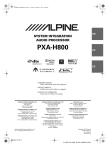
Öffentlicher Link aktualisiert
Der öffentliche Link zu Ihrem Chat wurde aktualisiert.